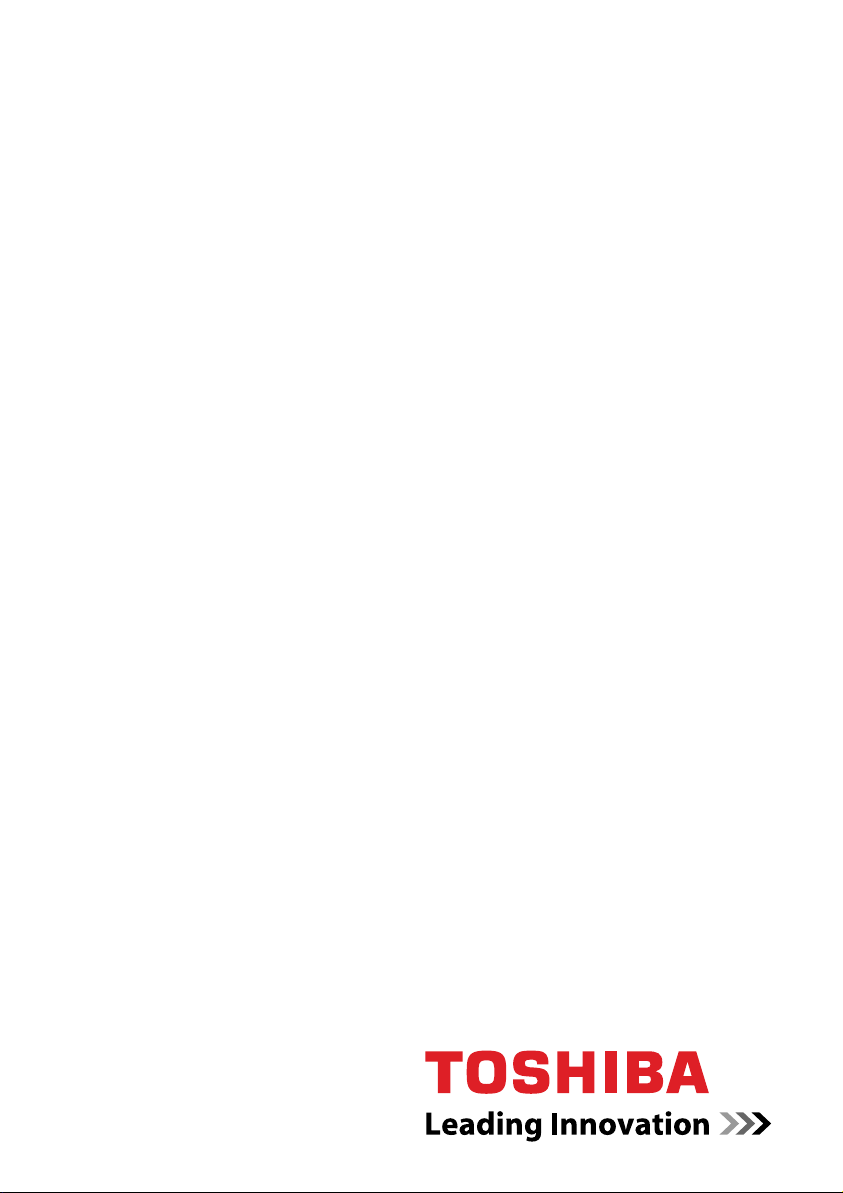
Manuale utente
Qosmio X300
computers.toshiba-europe.com
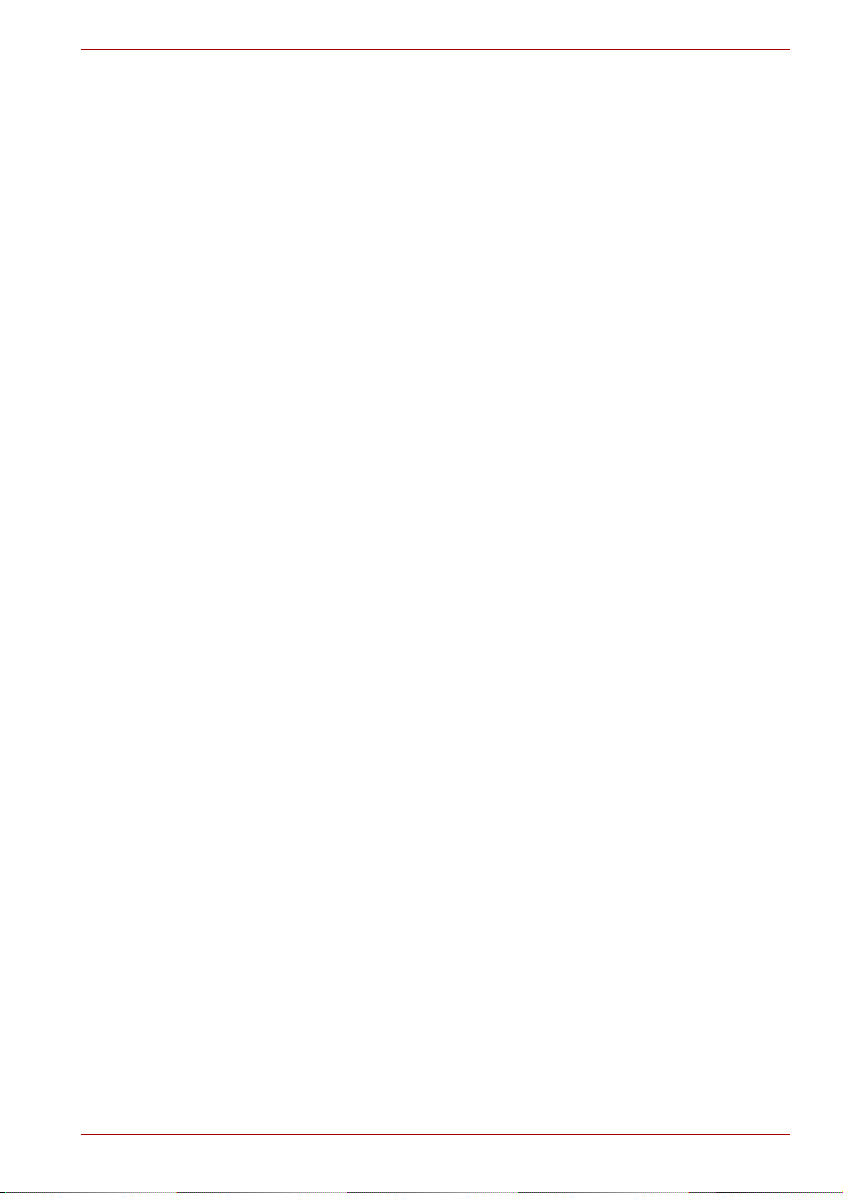
Copyright
© 2008 by TOSHIBA Corporation. Tutti i diritti riservati. Ai sensi della legge
sul copyright, il presente manuale non può essere riprodotto in alcuna
forma senza l'autorizzazione scritta di Toshiba. Toshiba declina qualunque
responsabilità derivante dall'uso delle informazioni contenute nel manuale.
TOSHIBA QOSMIO X300 Personal computer portatile Manuale utente
Prima edizione Settembre 2008
I diritti d'autore (copyright) di brani musicali, filmati, programmi informatici,
database e altri tipi di proprietà intellettuale tutelati dalle leggi sul copyright
appartengono all'autore o al titolare del copyright. Il materiale protetto da
copyright può essere riprodotto esclusivamente per uso personale o in
ambito domestico. Qualunque altro uso non previsto da quanto dichiarato
sopra (inclusi la conversione in formato digitale, l'alterazione, il
trasferimento di materiale copiato e la distribuzione su una rete) e non
autorizzato dal titolare del copyright è una violazione del copyright o dei
diritti dell'autore ed è pertanto perseguibile in sede civile o penale.
Qualunque riproduzione di materiale contenuto nel presente manuale
deve essere effettuata in conformità con le leggi sul copyright.
L'uso di modalità di visualizzazione per l'ingrandimento di immagini o video
in luoghi quali bar o hotel a scopi di lucro o di visione da parte del pubblico
può violare i diritti del proprietario protetti dalle leggi sul copyright.
Declinazione di responsabilità
Questo manuale è stato redatto e rivisto con cura. Le istruzioni e le
descrizioni in esso contenute si riferiscono al personal computer portatile
Qosmio X300 TOSHIBA e sono corrette al momento della stampa.
I prodotti e i manuali successivi sono tuttavia soggetti a modifiche senza
preavviso. TOSHIBA non risponde dei danni provocati direttamente
o indirettamente da errori, omissioni o discrepanze tra il computer
e il manuale.
Qosmio X300
Marchi
IBM è un marchio registrato e IBM PC è un marchio di International
Business Machines Corporation.
Intel, Intel SpeedStep, Intel® CoreTM, Celeron e Centrino sono marchi
o marchi registrati di Intel Corporation.
®
Windows, Microsoft e Windows Vista
Microsoft Corporation.
Photo CD è un marchio di fabbrica di Eastman Kodak.
Bluetooth è un marchio commerciale o un marchio registrato di proprietà
del legittimo titolare e viene utilizzato da TOSHIBA dietro specifica licenza.
Memory Stick è un marchio registrato e i.LINK è un marchio commerciale di
Sony Corporation.
DVD MovieFactory è un marchio registrato di Ulead Systems, Inc.
Manuale utente ii
sono marchi registrati della
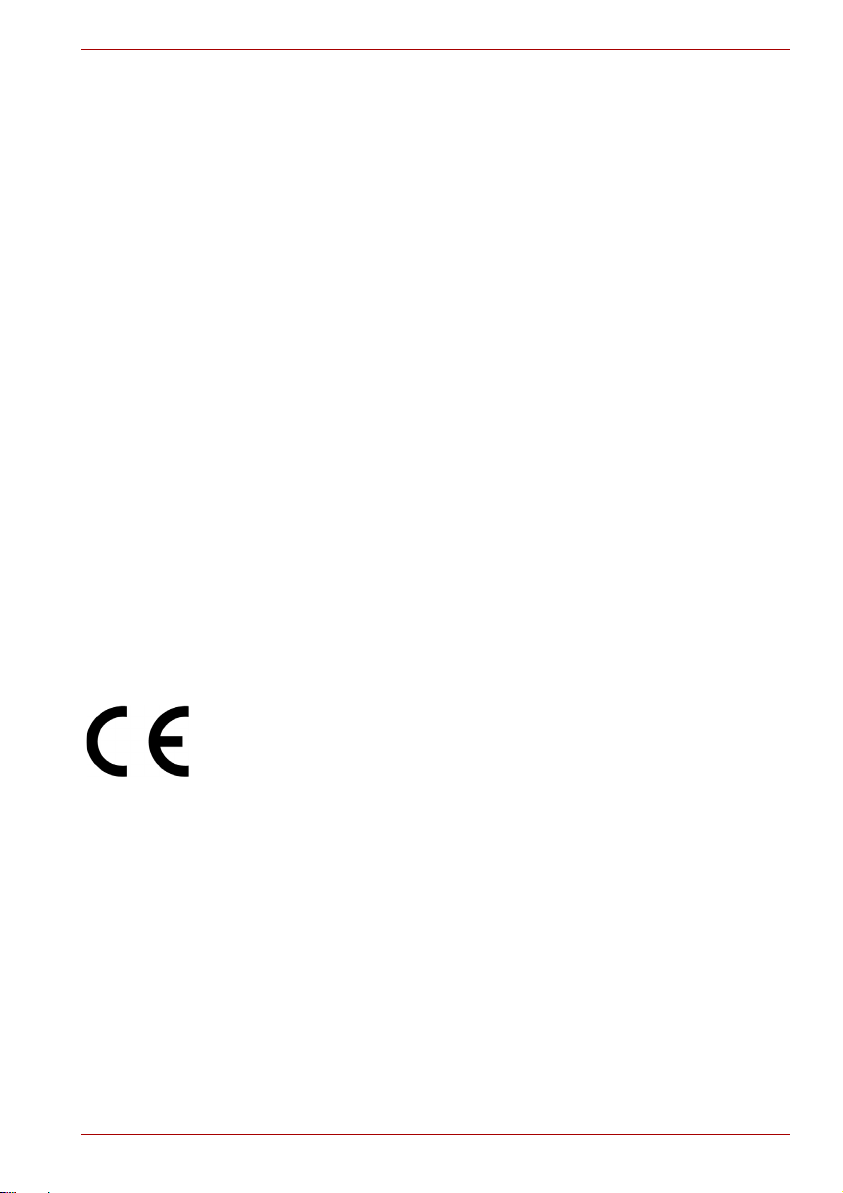
Prodotto su licenza di Dolby Laboratories.
Dolby e il simbolo della doppia D sono marchi di fabbrica della Dolby
Laboratories.
Dolby Home Theater è un marchio della Dolby Laboratories.
PalmCheck e TouchPad sono marchi della Synaptics Incorporated.
ExpressCard è un marchio di fabbrica della PCMCIA.
ConfigFree è un marchio di fabbrica di Toshiba Corporation.
Wi-Fi è un marchio registrato della Wi-Fi Alliance.
Secure Digital e SD sono marchi commerciali di SD Card Association.
MultiMediaCard e MMC sono marchi commerciali di MultiMediaCard
Association.
xD-Picture Card è un marchio di FUJIFILM Corporation.
Il manuale potrebbe contenere altri marchi registrati e marchi di fabbrica
non inclusi in questo elenco.
Licenza di Macrovision
Questo prodotto include una tecnologia di protezione dei diritti d'autore e
proprietà intellettuale brevettate negli Stati Uniti e in altri paesi. Tali brevetti
sono di proprietà di Macrovision Corporation. L'uso di questa tecnologia di
protezione dei diritti d'autore deve essere autorizzato da Macrovision
Corporation ed è destinato all'uso in ambiente domestico e in altri ambiti
limitati, salvo esplicita diversa autorizzazione di Macrovision Corporation.
Qualsiasi forma di retroingegnerizzazione o decompilazione è proibita.
Qosmio X300
Dichiarazione di conformità UE
Conformità CE
Questo prodotto è contrassegnato dal marchio CE in conformità alla
direttiva 99/5/CE sulle apparecchiature radio e le apparecchiature terminali
di telecomunicazione, che include la direttiva 2004/108/CE sulla
compatibilità elettromagnetica e la direttiva 2006/95/CE sulla bassa
tensione.
Il marchio CE è di responsabilità di TOSHIBA EUROPE GmbH,
Hammfelddamm 8, 41460 Neuss, Germania, telefono +49-(0)-2131-158-01.
Per una copia della dichiarazione di conformità CE, visitare il sito Web:
http://epps.toshiba-teg.com.
Questo prodotto e gli accessori in dotazione sono progettati in modo da
garantire la conformità con le norme CEM (compatibilità elettromagnetica).
Tuttavia, Toshiba non può garantire la conformità del prodotto a queste
norme CEM qualora vengano collegati o utilizzati accessori o cavi non
prodotti/distribuiti da Toshiba. In generale, per evitare problemi di
compatibilità elettromagnetica, è opportuno osservare le seguenti
raccomandazioni:
■ Collegare e utilizzare esclusivamente accessori recanti il marchio CE.
■ Collegare esclusivamente cavi dati schermati di alta qualità.
Manuale utente iii
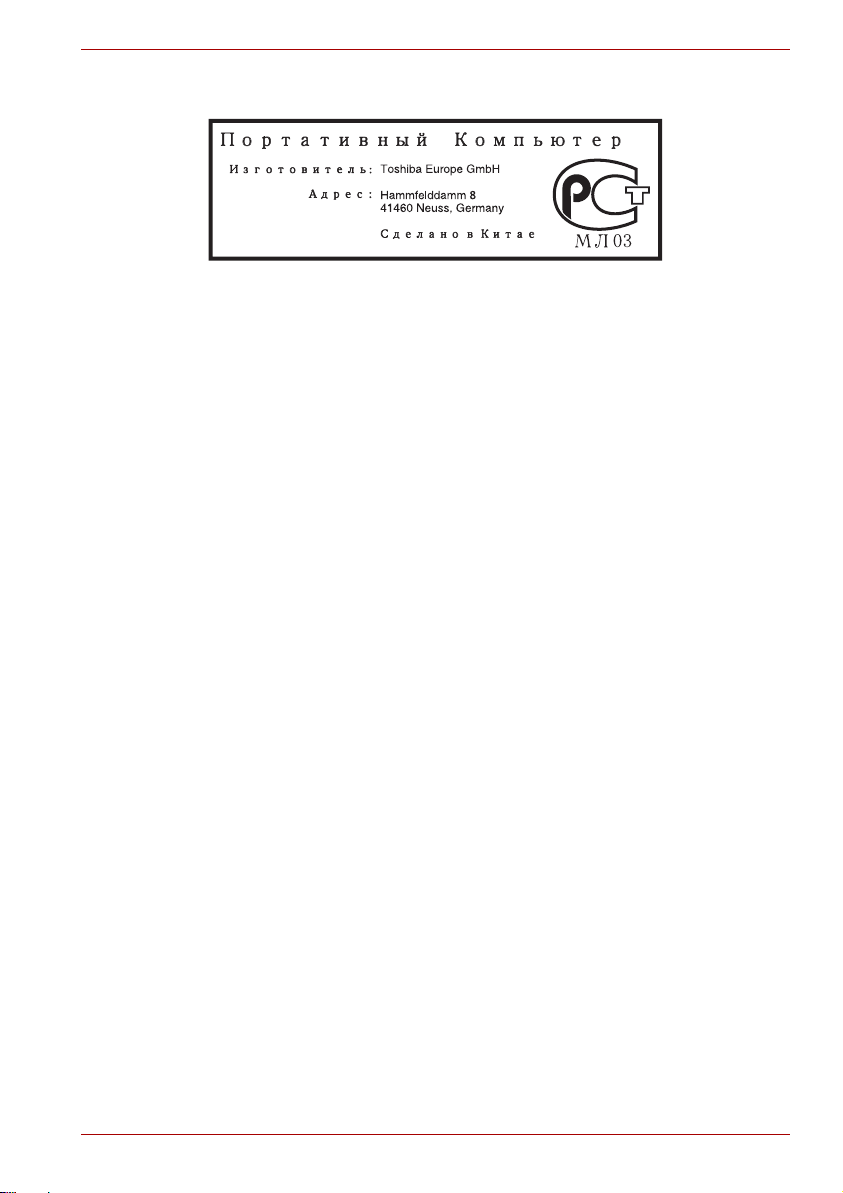
GOST
Ambiente di lavoro
Qosmio X300
Questo prodotto è conforme alle norme CEM (compatibilità
elettromagnetica) previste per i cosiddetti ambienti “residenziali,
commerciali e dell'industria leggera”.
I seguenti ambienti non sono approvati:
Nei seguenti ambienti, l'uso di questo prodotto potrebbe risultare limitato:
■ Ambienti industriali (ad es. ambienti con tensione di 380 V trifase)
■ Ambienti medici: questo prodotto non è certificato come prodotto
medico secondo quanto stabilito dalla direttiva 93/42/EEC sui dispositivi
medici, ma può essere utilizzato negli uffici in assenza di specifiche
restrizioni. In tali ambienti, disabilitare l'hardware di rete locale senza fili
o Bluetooth a meno che le relative funzionalità non siano ufficialmente
supportate dall'operatore della struttura medica in questione.
■ Mezzi di trasporto: per ulteriori informazioni sui limiti di utilizzo, leggere
il manuale utente del produttore del veicolo.
■ Velivoli: attenersi alle istruzioni del personale di volo relative alle
limitazioni di utilizzo.
■ Toshiba Corporation non è responsabile per le conseguenze risultanti
dall'uso di questo prodotto in ambienti di lavoro non approvati o in aree
per cui sono previste delle limitazioni. Tali conseguenze possono
essere:
■ Interferenze con altri dispositivi o apparecchiature presenti
nell'ambiente circostante.
■ Malfunzionamento del prodotto o perdita di dati a causa di interferenze
generate da altri dispositivi o apparecchiature presenti nell'ambiente
circostante.
Inoltre, per motivi di sicurezza generale, non è ammesso l'uso di questo
prodotto in ambienti con atmosfera esplosiva.
Manuale utente iv
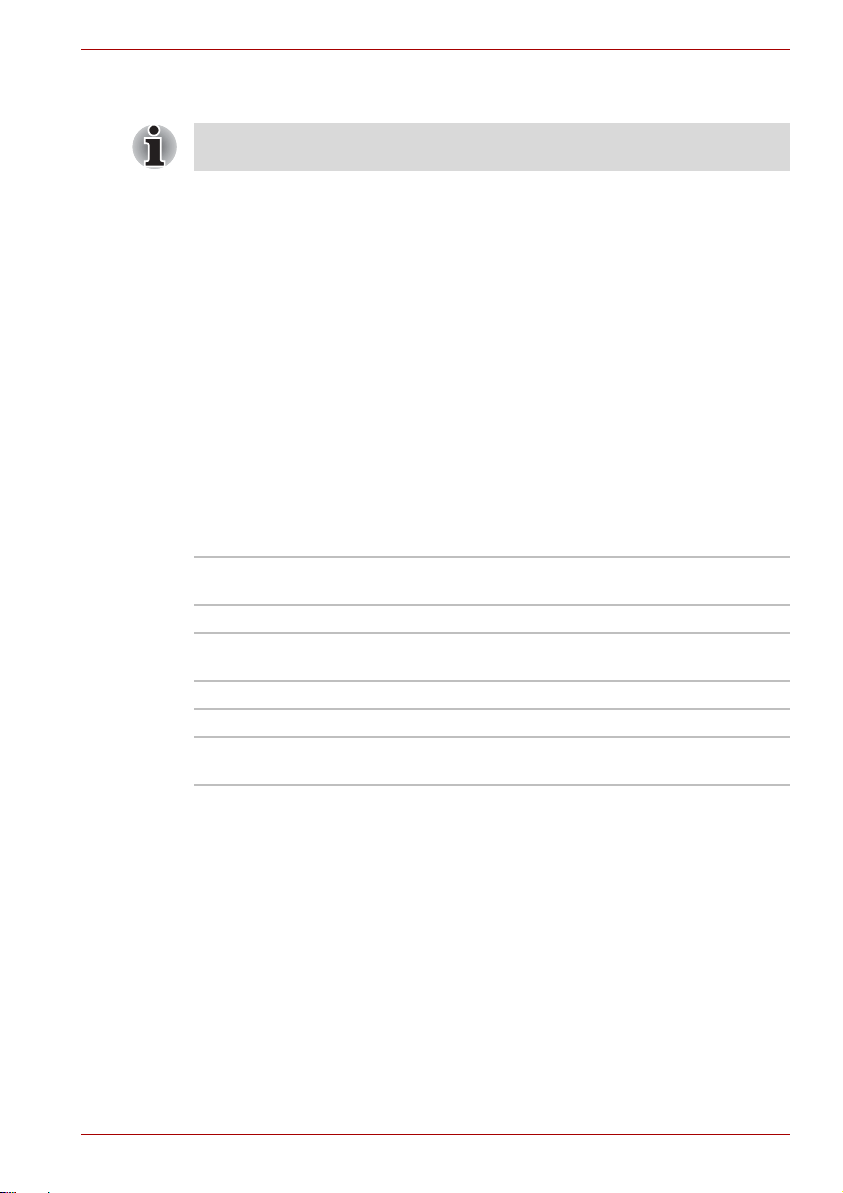
Avviso per il modem
Queste informazioni sono valide per i modelli equipaggiati con
un modem incorporato.
Dichiarazione di conformità
Questa apparecchiatura è stata omologata [decisione della commissione
“CTR21”] per il collegamento a terminale singolo su rete commutata
pubblica (PSTN) in tutti i paesi europei.
Tuttavia, a causa delle differenze tra le singole reti pubbliche dei vari
paesi/aree regionali, l'omologazione non può di per sé garantire
incondizionatamente il funzionamento corretto dell'apparecchiatura su
qualsiasi punto terminale di una rete pubblica commutata.
In caso di problemi, si consiglia di rivolgersi innanzi tutto al proprio
rivenditore.
Dichiarazione di compatibilità di rete
Questo prodotto è progettato per funzionare ed essere compatibile con le
reti elencate di seguito. È stato collaudato e trovato conforme con i requisiti
aggiuntivi contenuti in EG 201 121.
Germania ATAAB AN005, AN006, AN007, AN009,
Grecia ATAAB AN005, AN006 e GR01, 02, 03, 04
Portogallo ATAAB AN001, 005, 006, 007, 011 e P03, 04,
Spagna ATAAB AN005, 007, 012 e ES01
Svizzera ATAAB AN002
Tutti gli altri paesi/aree
regionali
Per ogni tipo di rete sono necessarie impostazioni specifiche per le opzioni
e il software. Per ulteriori informazioni, consultare le sezioni attinenti del
manuale.
La funzione “hookflash” è soggetta a omologazione separata nei singoli
paesi. Non è stata collaudata per la conformità ai diversi regolamenti
nazionali e non è pertanto possibile garantirne il funzionamento corretto
all'interno delle singole reti nazionali.
Qosmio X300
AN010 e DE03, 04, 05, 08, 09, 12, 14, 17
08, 10
ATAAB AN003, 004
Manuale utente v
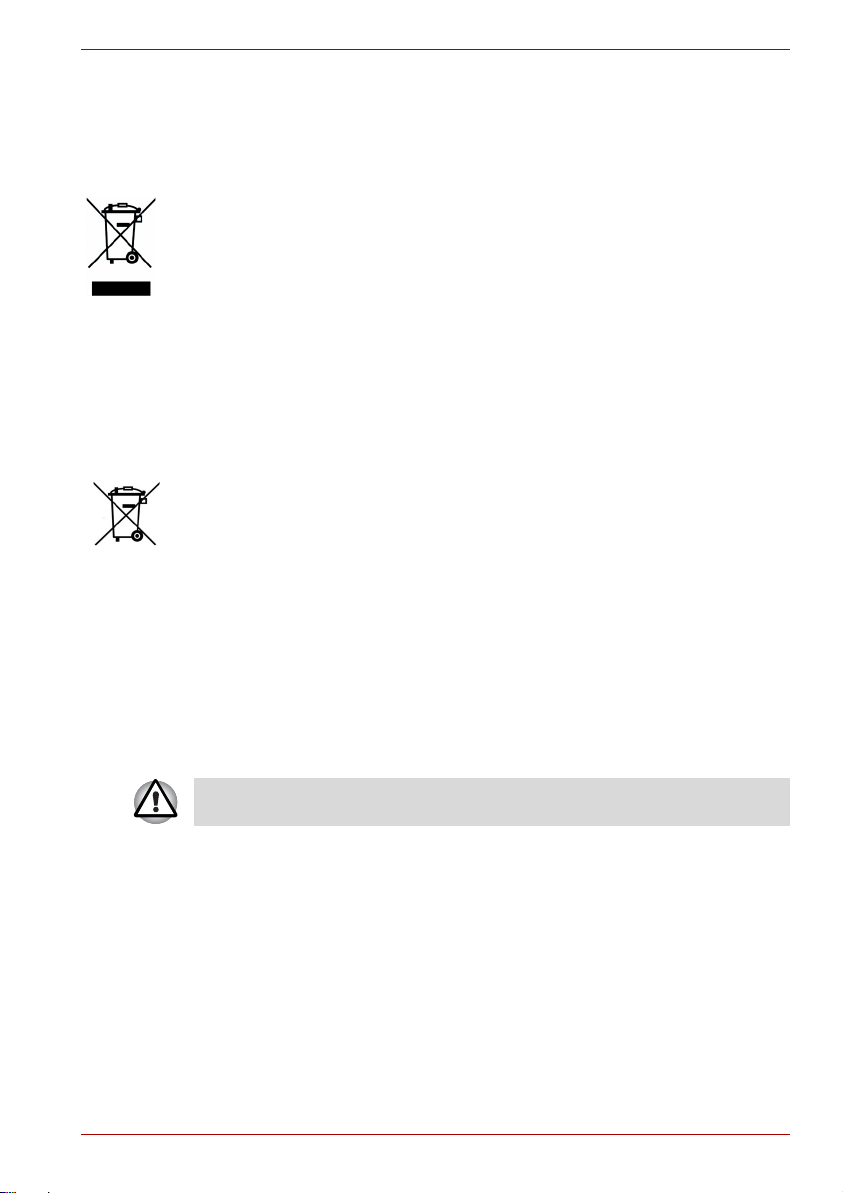
Informazioni riguardanti esclusivamente gli stati
dell'Unione Europea:
Smaltimento di prodotti
Il simbolo del cassonetto con ruote marcato con una croce indica che le
batterie e/o gli accumulatori devono essere raccolti e smaltiti separatamente
dai rifiuti domestici. Le batterie e gli accumulatori integrati possono essere
smaltiti insieme al prodotto. Verranno separati nei centri di smaltimento. La
barra nera indica che il prodotto è stato introdotto sul mercato dopo il 13
agosto 2005.
Partecipando alla raccolta separata di prodotti e batterie, si contribuisce
al loro smaltimento corretto, evitando così eventuali conseguenze negative
sull'ambiente e la salute dell'uomo.
Per maggiori informazioni dettagliate sulla raccolta e il riciclaggio nel proprio
Pb, Hg, Cd
paese, visitate il nostro sito web (
o contattate l'ufficio municipale preposto o il negozio presso il quale è stato
effettuato l’acquisto.
Il simbolo del cassonetto con ruote marcato con una croce indica che
le batterie e/o gli accumulatori devono essere raccolti e smaltiti
separatamente dai rifiuti domestici.
Se la batteria o l'accumulatore contiene quantità superiori di piombo (Pb),
mercurio (Hg) e/o cadmio (Cd) rispetto a quella indicata nella Direttiva
relativa a pile e accumulatori (2006/66/CE), i simboli chimici del piombo
(Pb), mercurio (Hg) e/o cadmio (Cd) compaiono sotto il simbolo del
cassonetto.
Partecipando alla raccolta separata di batterie, si contribuisce a garantire
il loro smaltimento corretto evitando così eventuali conseguenze negative
sull'ambiente e la salute dell'uomo
Per maggiori informazioni dettagliate sulla raccolta e il riciclaggio nel proprio
paese, visitate il nostro sito web (
o contattate l'ufficio municipale preposto o il negozio presso il quale è stato
effettuato l’acquisto.
Questo simbolo potrebbe non essere riportato a seconda del paese
e dell'area geografica di acquisto.
http://eu.computers.toshiba-europe.com
http://eu.computers.toshiba-europe.com
Qosmio X300
)
)
Smaltimento del computer e delle batterie
■ Smaltire il computer in conformità con le leggi e le normative applicabili.
Per ulteriori informazioni, rivolgersi all'amministrazione locale.
■ Questo computer contiene batterie ricaricabili. Con l'uso, le batterie
perderanno la capacità di caricarsi e sarà necessario sostituirle. Le
leggi e le normative vigenti in determinati paesi potrebbero vietare lo
smaltimento delle batterie nei normali cassonetti per rifiuti.
■ Adottare un comportamento rispettoso verso l'ambiente. Informarsi
presso l'amministrazione locale sulle procedure corrette per il
riciclaggio o lo smaltimento delle batterie usate. Questo prodotto
contiene mercurio, e il suo smaltimento potrebbe essere regolamentato
da leggi sull'igiene ambientale. Per informazioni su smaltimento,
riutilizzo o riciclaggio, rivolgersi all'amministrazione locale.
Manuale utente vi
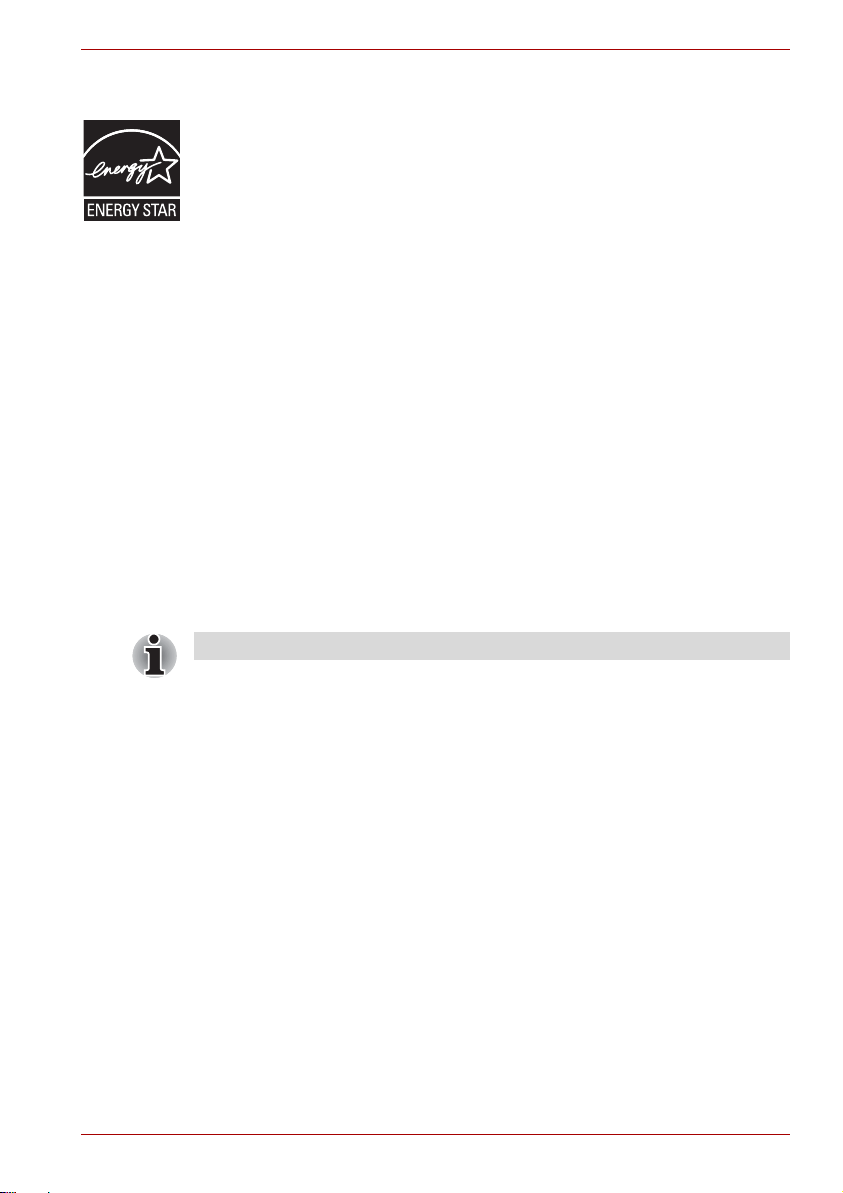
Qosmio X300
Programma ENERGY STAR
Il vostro computer potrebbe essere compatibile ENERGY STAR®. Se il
modello acquistato è compatibile, il computer porta l'etichetta con il logo
ENERGY STAR® e sono valide le presenti informazioni. TOSHIBA fa parte
del programma ENERGY STAR
(EPA) e ha progettato questo prodotto in conformità alle direttive ENERGY
STAR® per l'efficienza energetica Il computer viene consegnato con le
opzioni di risparmio energetico preimpostate in modo da garantire condizioni
operative e prestazioni di sistema ottimali sia quando è alimentato dalla rete
elettrica che quando funziona a batteria. Per risparmiare energia il computer è
impostato per passare alla modalità a basso consumo Sleep, che prevede lo
spegnimento del sistema e dello schermo dopo 15 minuti di inattività in
modalità di alimentazione dalla rete elettrica. TOSHIBA consiglia di
mantenere attiva questa impostazione e le altre funzioni di risparmio
energetico, in modo che il computer funzioni con la massima efficienza
energetica. Per riattivare il computer dalla modalità Sleep, premere il pulsante
di accensione. I prodotti qualificati ENERGY STAR
di gas serra in quanto rispecchiano delle rigide direttive sull'efficienza
energetica stabilite dall'EPA degli Stati Uniti e dalla Commissione UE.
Secondo l'EPA, un computer conforme alle nuove specifiche ENERGY
®
STAR
utilizza dal 20% al 50% in meno di energia a seconda dell'utilizzo.
Per maggiori informazioni sul programma ENERGY STAR
http://www.eu-energystar.org
®
®
della Environmental Protection Agency
®
prevengono l'emissione
o
http://www.energystar.gov
®
visitare il sito
.
Istruzioni per la sicurezza delle unità per supporti ottici
leggere anche le precauzioni internazionali alla fine di questa sezione.
Manuale utente vii
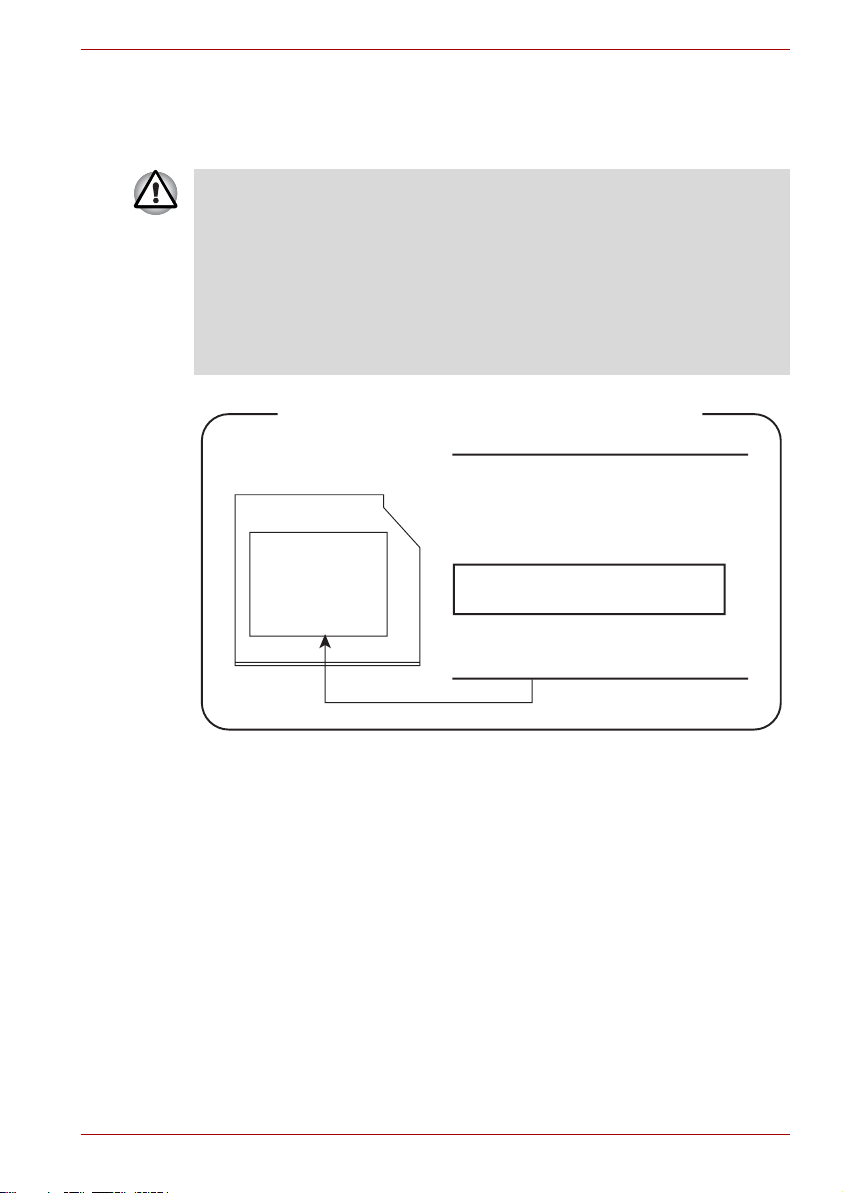
Panasonic
Unità DVD Super Multi UJ880
■ Questa unità DVD Super Multi impiega un sistema laser. Per un uso
corretto di questo prodotto, leggere attentamente le istruzioni
contenute in questo manuale e conservarle per un uso futuro.
Nel caso in cui l'unità dovesse richiedere interventi di manutenzione,
contattare un centro di assistenza autorizzato.
■ L'uso di comandi, impostazioni o procedure diverse da quelle
specificate può causare l'esposizione a raggi nocivi.
■ Per evitare l'esposizione diretta ai raggi laser, non tentare di aprire
l'unità.
Location of the required label
Qosmio X300
SERIAL NO.
MANUFACTURED:
COMPLIES WITH FDA RADIATION
PERFORMANCE STANDARDS, 21 CFR
SUBCHAPTER J.
CLASS 1 LASER PRODUCT
LASER KLASSE 1
Panasonic Communications Co., Ltd.
1-62, 4-Chome Minoshima, Hakata-Ku
Fukuoka, Japan
Manuale utente viii
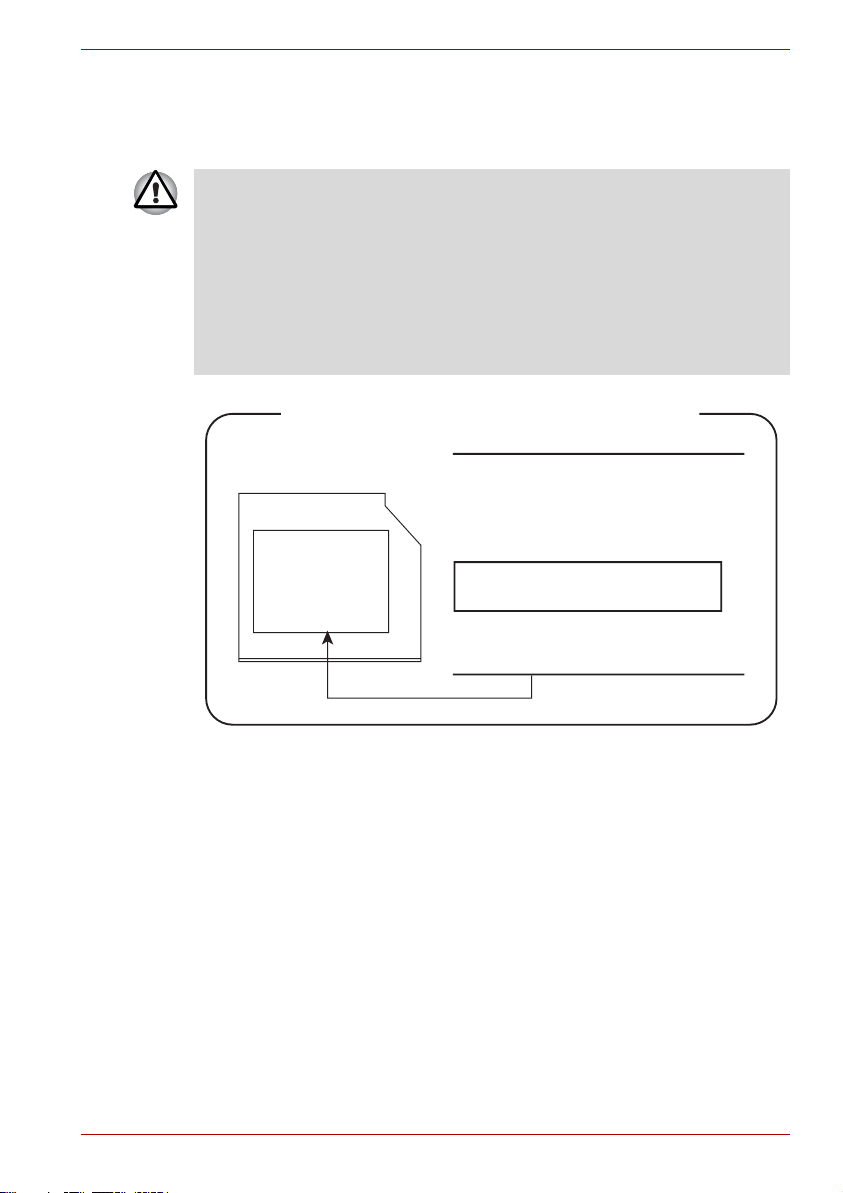
Pioneer
Unità DVD Super Multi DVR-TD08TBA/DVR-TD08TBC
■ Questa unità DVD Super Multi impiega un sistema laser. Per un uso
corretto di questo prodotto, leggere attentamente le istruzioni
contenute in questo manuale e conservarle per un uso futuro.
Nel caso in cui l'unità dovesse richiedere interventi di manutenzione,
contattare un centro di assistenza autorizzato.
■ L'uso di comandi, impostazioni o procedure diverse da quelle
specificate può causare l'esposizione a raggi nocivi.
■ Per evitare l'esposizione diretta ai raggi laser, non tentare di aprire
l'unità.
Location of the required label
SERIAL NO.
MANUFACTURED:
COMPLIES WITH FDA RADIATION
PERFORMANCE STANDARDS, 21 CFR
SUBCHAPTER J.
CLASS 1 LASER PRODUCT
LASER KLASSE 1
PIONEER CORPORATION
4-1, MEGURO 1-CHOME
MEGURO-KU, TOKYO, 153-8654
Qosmio X300
Manuale utente ix
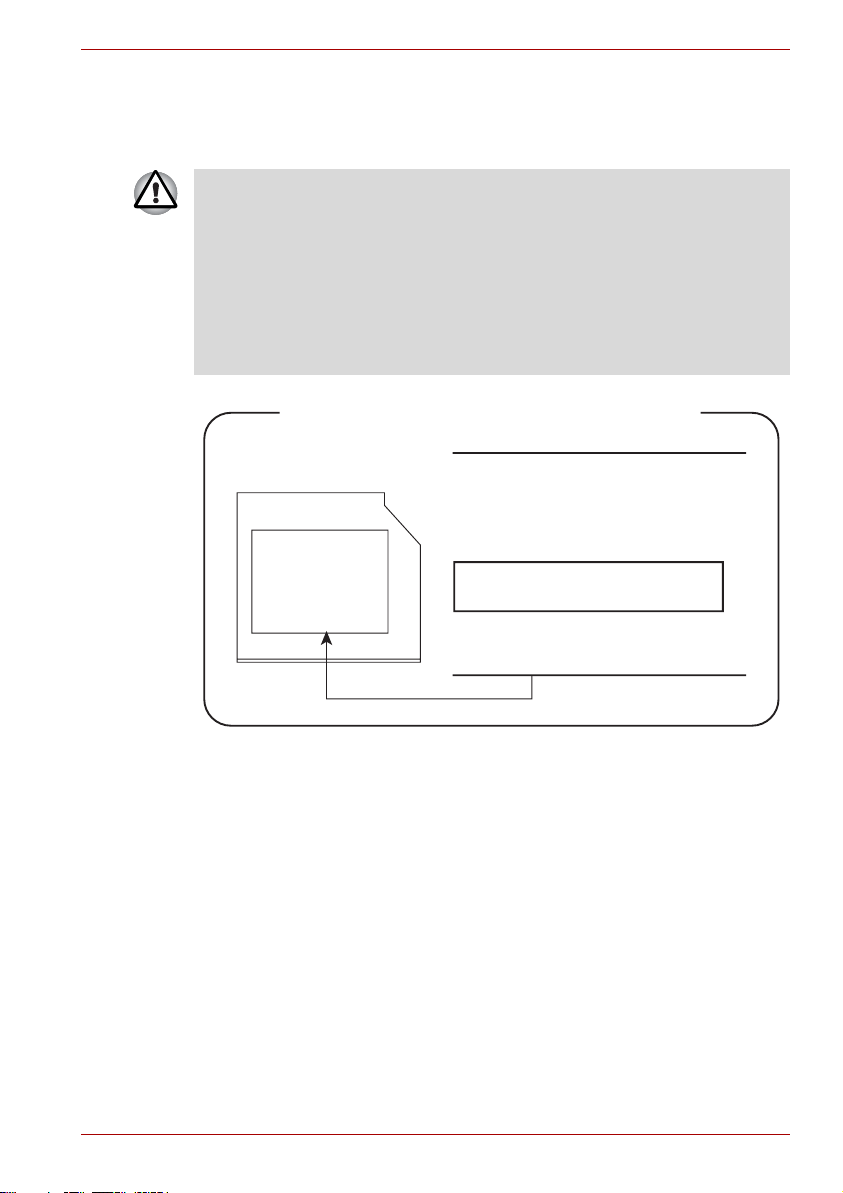
Hitachi-LG Data Storage
Unità DVD Super Multi GSA-T50N/GSA-T50F
■ Questa unità DVD Super Multi impiega un sistema laser. Per un uso
corretto di questo prodotto, leggere attentamente le istruzioni
contenute in questo manuale e conservarle per un uso futuro.
Nel caso in cui l'unità dovesse richiedere interventi di manutenzione,
contattare un centro di assistenza autorizzato.
■ L'uso di comandi, impostazioni o procedure diverse da quelle
specificate può causare l'esposizione a raggi nocivi.
■ Per evitare l'esposizione diretta ai raggi laser, non tentare di aprire
l'unità.
Location of the required label
SERIAL NO.
MANUFACTURED:
COMPLIES WITH FDA RADIATION
PERFORMANCE STANDARDS, 21 CFR
SUBCHAPTER J.
CLASS 1 LASER PRODUCT
LASER KLASSE 1
Hitachi-LG Data Storage, Inc.
22-23, Kaigan 3-chome, Minato-ku,
Yokyo, 108-0022 Japan
Qosmio X300
Manuale utente x
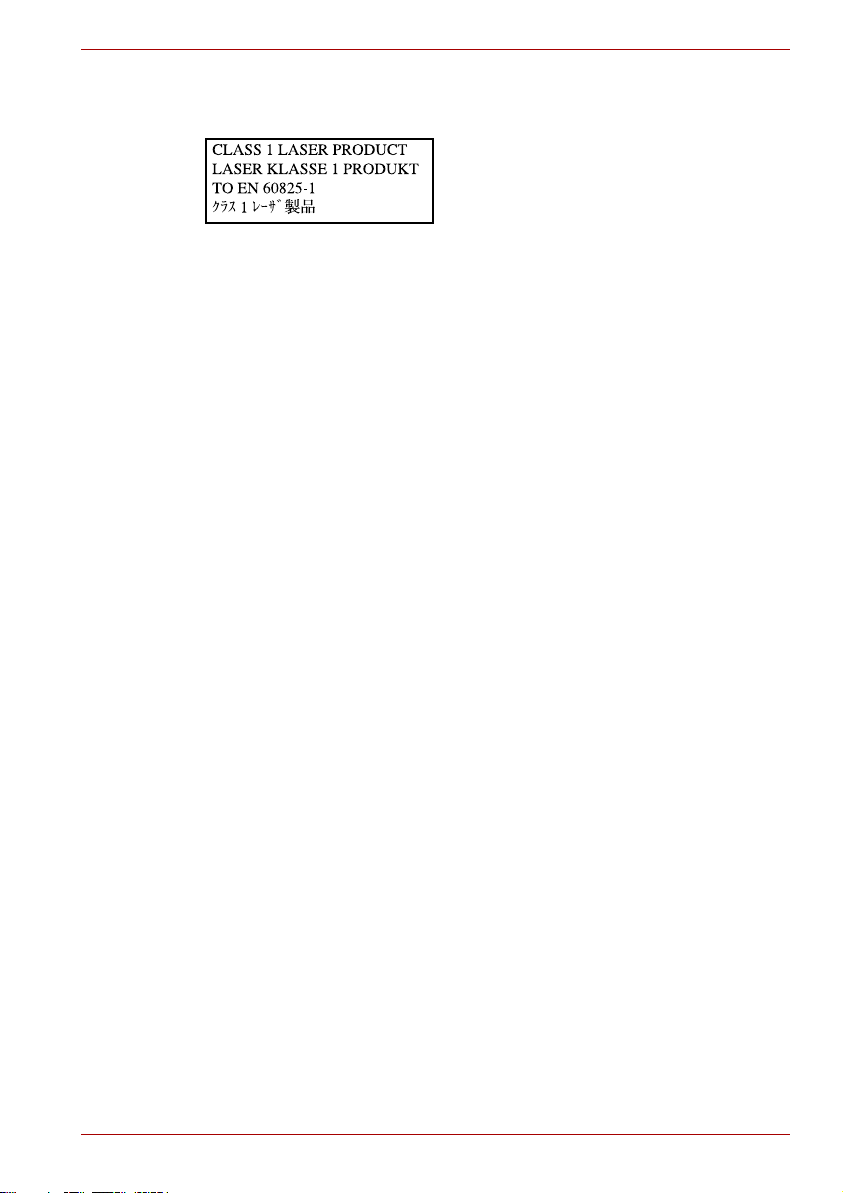
Precauzioni internazionali
Qosmio X300
ATTENZIONE: questa apparecchiatura
contiene un sistema laser ed è
classificata come “PRODOTTO LASER
DI CLASSE 1”. Per utilizzare in modo
corretto questo modello, leggere
attentamente le istruzioni del presente
manuale e conservarle per un uso futuro.
In caso di problemi, contattare il “servizio
di assistenza tecnica AUTORIZZATO” più
vicino. Per evitare l'esposizione diretta ai
raggi laser, non tentare di aprire l'unità.
ATTENZIONE: L'USO DI COMANDI O
IMPOSTAZIONI O L'ESECUZIONE DI
PROCEDURE DIVERSE DA QUELLE
SPECIFICATE NEL MANUALE
DELL'UTENTE PUÒ CAUSARE
L'ESPOSIZIONE A RAGGI NOCIVI.
Manuale utente xi
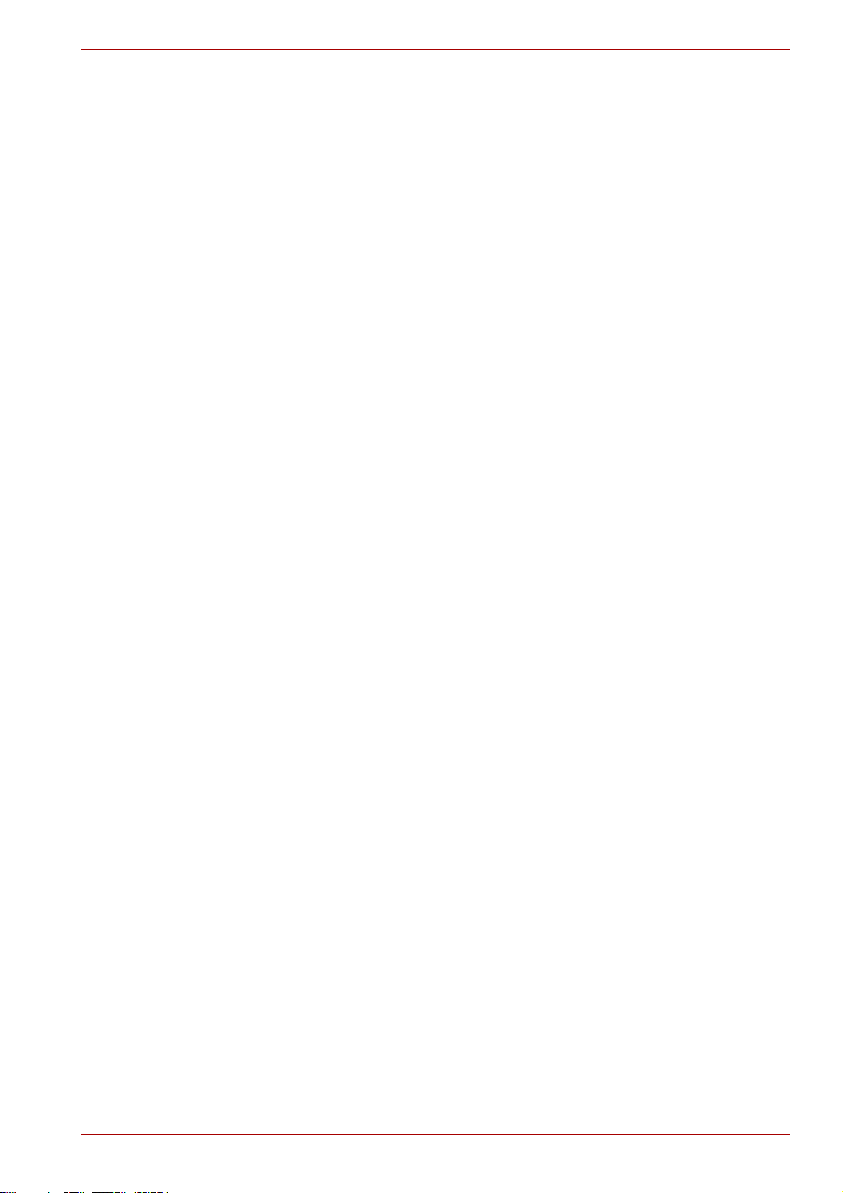
Indice
Capitolo 1 Introduzione
Elenco di controllo del materiale . . . . . . . . . . . . . . . . . . . . . . . . . . . . 1-1
Hardware . . . . . . . . . . . . . . . . . . . . . . . . . . . . . . . . . . . . . . . . . . . . . . . . 1-2
Caratteristiche speciali . . . . . . . . . . . . . . . . . . . . . . . . . . . . . . . . . . . . 1-9
Pacchetto a valore aggiunto TOSHIBA. . . . . . . . . . . . . . . . . . . . . . . 1-12
Utilità e applicazioni. . . . . . . . . . . . . . . . . . . . . . . . . . . . . . . . . . . . . . 1-13
Accessori opzionali . . . . . . . . . . . . . . . . . . . . . . . . . . . . . . . . . . . . . . 1-15
Capitolo 2 Panoramica del computer
Lato anteriore con lo schermo chiuso . . . . . . . . . . . . . . . . . . . . . . . . 2-1
Lato sinistro . . . . . . . . . . . . . . . . . . . . . . . . . . . . . . . . . . . . . . . . . . . . . 2-2
Lato destro . . . . . . . . . . . . . . . . . . . . . . . . . . . . . . . . . . . . . . . . . . . . . . 2-4
Lato posteriore . . . . . . . . . . . . . . . . . . . . . . . . . . . . . . . . . . . . . . . . . . . 2-5
Lato inferiore. . . . . . . . . . . . . . . . . . . . . . . . . . . . . . . . . . . . . . . . . . . . . 2-7
Il lato anteriore con lo schermo aperto . . . . . . . . . . . . . . . . . . . . . . . 2-8
Indicatori disistema . . . . . . . . . . . . . . . . . . . . . . . . . . . . . . . . . . . . . . 2-11
Unità per supporti ottici. . . . . . . . . . . . . . . . . . . . . . . . . . . . . . . . . . . 2-13
AdattatoreCA. . . . . . . . . . . . . . . . . . . . . . . . . . . . . . . . . . . . . . . . . . . . 2-15
Capitolo 3 Guida introduttiva
Collegamento dell'adattatore CA . . . . . . . . . . . . . . . . . . . . . . . . . . . . 3-2
Apertura dello schermo . . . . . . . . . . . . . . . . . . . . . . . . . . . . . . . . . . . . 3-3
Accensione del computer . . . . . . . . . . . . . . . . . . . . . . . . . . . . . . . . . . 3-5
Prime operazioni. . . . . . . . . . . . . . . . . . . . . . . . . . . . . . . . . . . . . . . . . . 3-5
Spegnimento del computer . . . . . . . . . . . . . . . . . . . . . . . . . . . . . . . . . 3-6
Riavvio del computer . . . . . . . . . . . . . . . . . . . . . . . . . . . . . . . . . . . . . 3-10
Opzioni di ripristino del sistema e ripristino
del software preinstallato . . . . . . . . . . . . . . . . . . . . . . . . . . . . . . . . . 3-10
Ripristino del software preinstallato. . . . . . . . . . . . . . . . . . . . . . . . . 3-11
Capitolo 4 Elementi fondamentali
Uso del Touch pad . . . . . . . . . . . . . . . . . . . . . . . . . . . . . . . . . . . . . . . . 4-1
Controller audio/video . . . . . . . . . . . . . . . . . . . . . . . . . . . . . . . . . . . . . 4-2
Uso del sensore di riconoscimento delle impronte digitali . . . . . . . 4-2
Webcam. . . . . . . . . . . . . . . . . . . . . . . . . . . . . . . . . . . . . . . . . . . . . . . . 4-10
Qosmio X300
Manuale utente xii
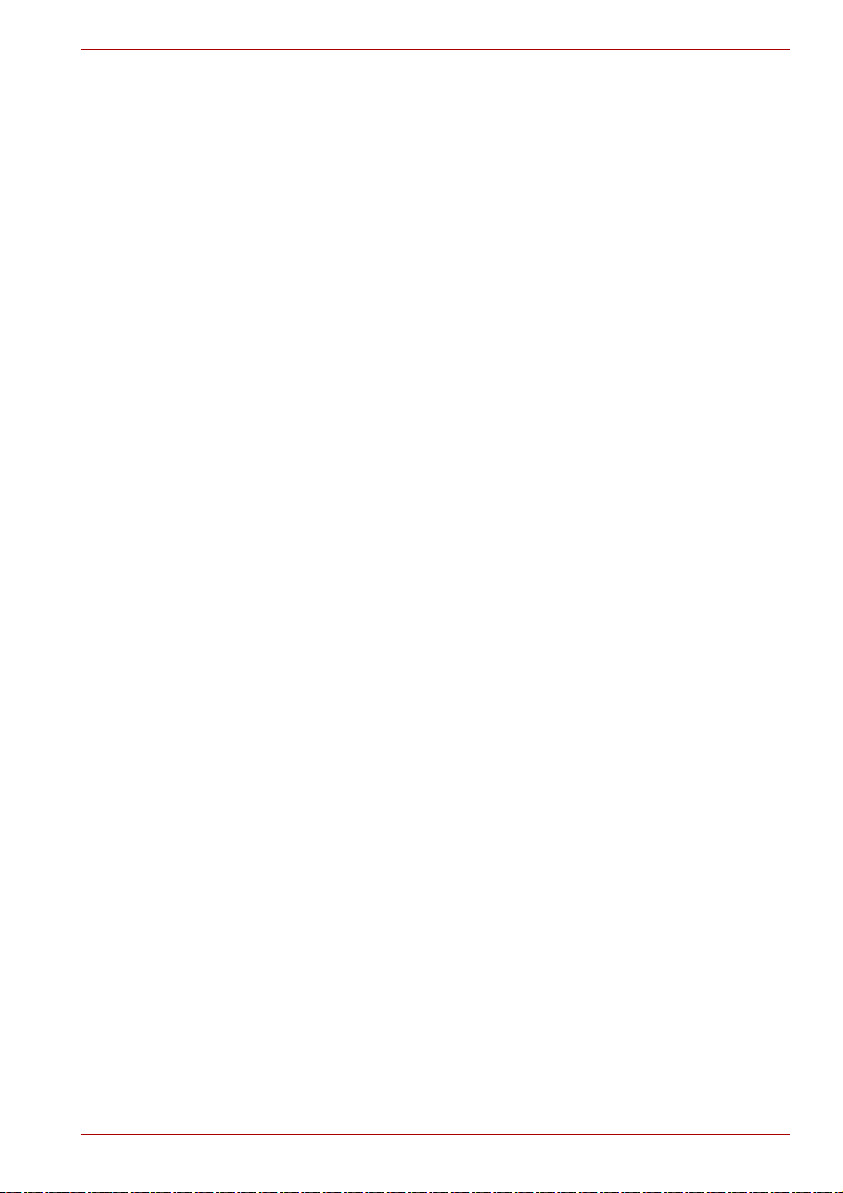
Uso di Riconoscimento del volto TOSHIBA. . . . . . . . . . . . . . . . . . . 4-11
Registrazione di CD e DVD nelle unità Super Multi DVD . . . . . . . . 4-19
TOSHIBA DVD PLAYER . . . . . . . . . . . . . . . . . . . . . . . . . . . . . . . . . . . 4-28
Telecomando. . . . . . . . . . . . . . . . . . . . . . . . . . . . . . . . . . . . . . . . . . . . 4-30
Telecomando sottile . . . . . . . . . . . . . . . . . . . . . . . . . . . . . . . . . . . . . . 4-31
Uso del telecomando . . . . . . . . . . . . . . . . . . . . . . . . . . . . . . . . . . . . . 4-33
Installazione/rimozione delle batterie . . . . . . . . . . . . . . . . . . . . . . . . 4-34
Uso corretto dei supporti. . . . . . . . . . . . . . . . . . . . . . . . . . . . . . . . . . 4-38
Sistema sonoro. . . . . . . . . . . . . . . . . . . . . . . . . . . . . . . . . . . . . . . . . . 4-39
Modem . . . . . . . . . . . . . . . . . . . . . . . . . . . . . . . . . . . . . . . . . . . . . . . . . 4-42
Interruttore di comunicazione senza fili. . . . . . . . . . . . . . . . . . . . . . 4-45
Rete locale. . . . . . . . . . . . . . . . . . . . . . . . . . . . . . . . . . . . . . . . . . . . . . 4-49
Gestione del computer. . . . . . . . . . . . . . . . . . . . . . . . . . . . . . . . . . . . 4-51
Capitolo 5 La tastiera
Tasti di battitura . . . . . . . . . . . . . . . . . . . . . . . . . . . . . . . . . . . . . . . . . . 5-1
Tasti funzione F1...F9 . . . . . . . . . . . . . . . . . . . . . . . . . . . . . . . . . . . . . . 5-2
Tasti programmabili: combinazioni di Fn. . . . . . . . . . . . . . . . . . . . . . 5-2
Tasti di scelta rapida . . . . . . . . . . . . . . . . . . . . . . . . . . . . . . . . . . . . . . 5-2
Tasti speciali di Windows . . . . . . . . . . . . . . . . . . . . . . . . . . . . . . . . . . 5-4
Tastiera stile desktop . . . . . . . . . . . . . . . . . . . . . . . . . . . . . . . . . . . . . . 5-5
Generazione di caratteri ASCII . . . . . . . . . . . . . . . . . . . . . . . . . . . . . . 5-5
Capitolo 6 Alimentazione
Condizioni di alimentazione . . . . . . . . . . . . . . . . . . . . . . . . . . . . . . . . 6-1
Indicatori di alimentazione. . . . . . . . . . . . . . . . . . . . . . . . . . . . . . . . . . 6-2
Tipi di batteria. . . . . . . . . . . . . . . . . . . . . . . . . . . . . . . . . . . . . . . . . . . . 6-3
Manutenzione e uso del gruppo batterie . . . . . . . . . . . . . . . . . . . . . . 6-5
Sostituzione del gruppo batterie. . . . . . . . . . . . . . . . . . . . . . . . . . . . . 6-9
Utilità di definizione della password TOSHIBA . . . . . . . . . . . . . . . . 6-11
Modalità di accensione . . . . . . . . . . . . . . . . . . . . . . . . . . . . . . . . . . . 6-13
Accensione/spegnimento mediante il pannello. . . . . . . . . . . . . . . . 6-14
Sleep/Standby automatico del sistema . . . . . . . . . . . . . . . . . . . . . . 6-14
Capitolo 7 HW Setup
Accesso a HW Setup . . . . . . . . . . . . . . . . . . . . . . . . . . . . . . . . . . . . . . 7-1
Finestra di HW Setup . . . . . . . . . . . . . . . . . . . . . . . . . . . . . . . . . . . . . . 7-1
Capitolo 8 Dispositivi opzionali
ExpressCard . . . . . . . . . . . . . . . . . . . . . . . . . . . . . . . . . . . . . . . . . . . . . 8-2
Slot per supporti Bridge . . . . . . . . . . . . . . . . . . . . . . . . . . . . . . . . . . . 8-4
Modulo di memoria aggiuntivo . . . . . . . . . . . . . . . . . . . . . . . . . . . . . . 8-8
Gruppi batteria . . . . . . . . . . . . . . . . . . . . . . . . . . . . . . . . . . . . . . . . . . 8-12
Adattatore c.a. universale . . . . . . . . . . . . . . . . . . . . . . . . . . . . . . . . . 8-12
Unità dischetti USB . . . . . . . . . . . . . . . . . . . . . . . . . . . . . . . . . . . . . . 8-12
eSATA (External Serial ATA) . . . . . . . . . . . . . . . . . . . . . . . . . . . . . . . 8-14
Monitor esterno . . . . . . . . . . . . . . . . . . . . . . . . . . . . . . . . . . . . . . . . . 8-16
Qosmio X300
Manuale utente xiii
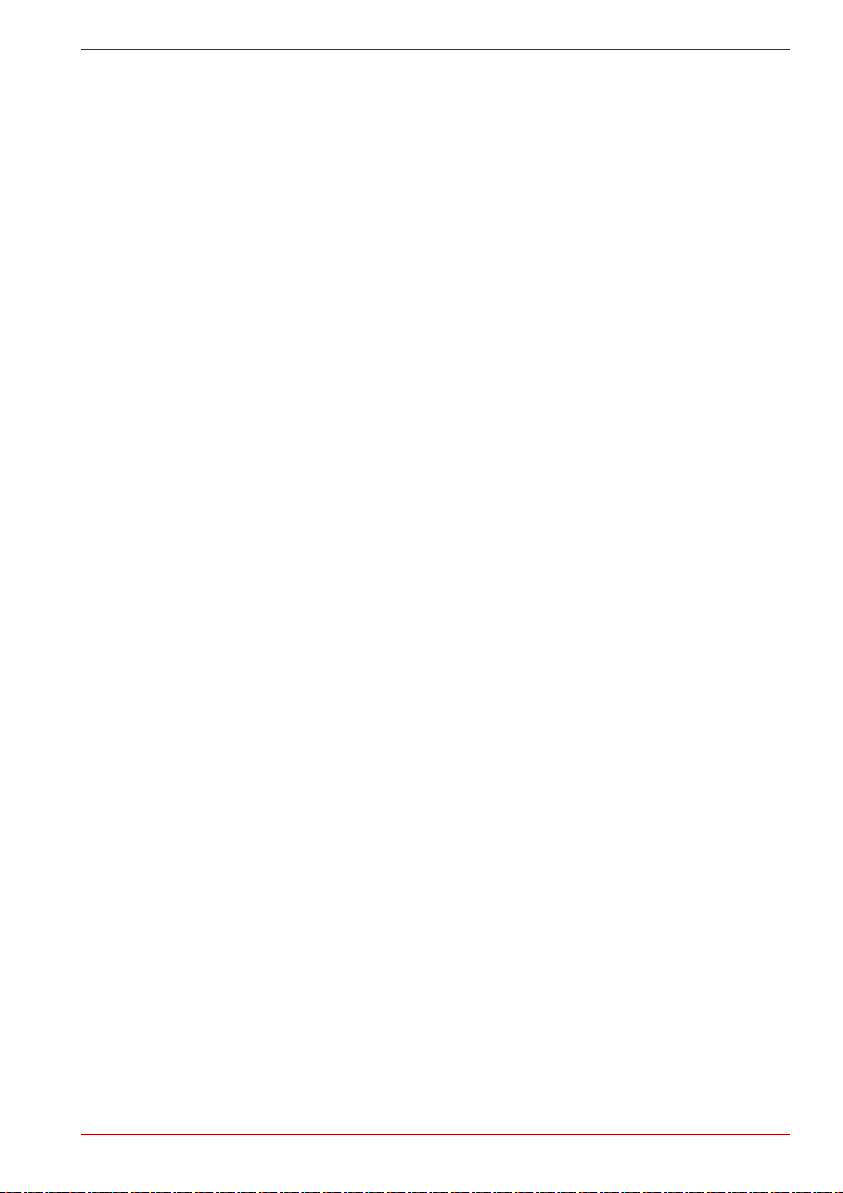
HDMI . . . . . . . . . . . . . . . . . . . . . . . . . . . . . . . . . . . . . . . . . . . . . . . . . . 8-16
i.LINK™ (IEEE1394) . . . . . . . . . . . . . . . . . . . . . . . . . . . . . . . . . . . . . . 8-19
Blocco di sicurezza . . . . . . . . . . . . . . . . . . . . . . . . . . . . . . . . . . . . . . 8-21
Capitolo 9 Risoluzione dei problemi
Procedure per la risoluzione dei problemi. . . . . . . . . . . . . . . . . . . . . 9-1
Controllo dell'hardware e del sistema . . . . . . . . . . . . . . . . . . . . . . . . 9-4
Servizio di assistenza TOSHIBA . . . . . . . . . . . . . . . . . . . . . . . . . . . . 9-25
Capitolo 10 Note legali
CPU*1. . . . . . . . . . . . . . . . . . . . . . . . . . . . . . . . . . . . . . . . . . . . . . . . . . 10-1
Memoria (sistema principale)*2. . . . . . . . . . . . . . . . . . . . . . . . . . . . . 10-2
Durata operativa della batteria*3. . . . . . . . . . . . . . . . . . . . . . . . . . . . 10-3
Capacità dell'unità disco rigido*4 . . . . . . . . . . . . . . . . . . . . . . . . . . . 10-3
LCD*5. . . . . . . . . . . . . . . . . . . . . . . . . . . . . . . . . . . . . . . . . . . . . . . . . . 10-3
GPU (Graphics Processor Unit)*6. . . . . . . . . . . . . . . . . . . . . . . . . . . 10-3
Rete locale senza fili*7. . . . . . . . . . . . . . . . . . . . . . . . . . . . . . . . . . . . 10-4
Icone non applicabili*8. . . . . . . . . . . . . . . . . . . . . . . . . . . . . . . . . . . . 10-4
Protezione da copiatura*9 . . . . . . . . . . . . . . . . . . . . . . . . . . . . . . . . . 10-4
Luminosità e sollecitazione della vista dello schermo LCD*11 . . . 10-4
USB Sleep and Charge*13 . . . . . . . . . . . . . . . . . . . . . . . . . . . . . . . . . 10-4
Appendice A Specifiche
Dimensioni fisiche . . . . . . . . . . . . . . . . . . . . . . . . . . . . . . . . . . . . . . . . A-1
Appendice B Controller e modalità video
Controller video . . . . . . . . . . . . . . . . . . . . . . . . . . . . . . . . . . . . . . . . . . B-1
Modalità video. . . . . . . . . . . . . . . . . . . . . . . . . . . . . . . . . . . . . . . . . . . . B-1
Appendice C Rete locale senza fili
Specifiche della scheda. . . . . . . . . . . . . . . . . . . . . . . . . . . . . . . . . . . . C-1
Caratteristiche radio. . . . . . . . . . . . . . . . . . . . . . . . . . . . . . . . . . . . . . . C-1
Sottobande di frequenza supportate . . . . . . . . . . . . . . . . . . . . . . . . . C-2
Appendice D Compatibilità della tecnologia senza fili Bluetooth
Connettività senza fili Bluetooth e salute . . . . . . . . . . . . . . . . . . . . . D-2
Informazioni di conformità . . . . . . . . . . . . . . . . . . . . . . . . . . . . . . . . . D-2
Appendice E Cavo di alimentazione CA e connettori
Enti di certificazione. . . . . . . . . . . . . . . . . . . . . . . . . . . . . . . . . . . . . . . E-1
Appendice F Restrizioni all’uso
Appendice G In caso di furto del computer
Qosmio X300
Glossario
Indice analitico
Manuale utente xiv
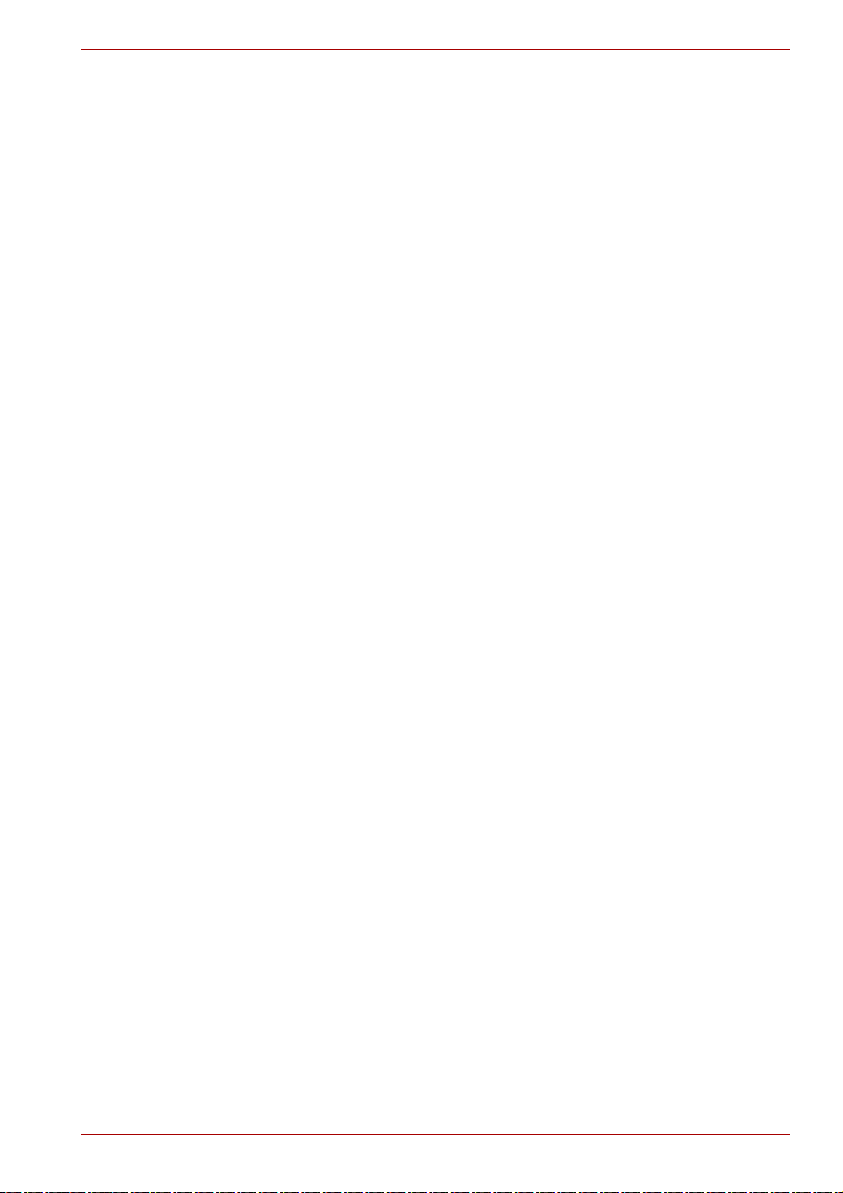
Prefazione
Congratulazioni per l'acquisto del computer della serie Qosmio X300.
Questo potente notebook offre eccellenti capacità di espansione, anche
mediante funzionalità multimediali, ed è stato progettato per garantire
anni di utilizzo ad alte prestazioni nella massima affidabilità.
Questo manuale illustra come installare e iniziare a utilizzare il computer
Qosmio X300. Inoltre, fornisce informazioni dettagliate sulla configurazione
del computer, le operazioni fondamentali e di manutenzione, l'utilizzo di
dispositivi opzionali e la risoluzione dei problemi.
I nuovi utenti di personal computer e coloro che non hanno mai utilizzato
un computer portatile dovrebbero leggere innanzitutto i capitoli
Introduzione e Panoramica del computer per acquisire familiarità con
le funzioni, i componenti e i dispositivi accessori del sistema, per poi
passare al capitolo Introduzione all'uso per le istruzioni passo passo
sulla configurazione del computer.
Gli utenti esperti dovrebbero comunque continuare a leggere la prefazione
per apprendere come è strutturato il manuale, per poi consultarne le parti
desiderate. Si raccomanda di leggere la sezione Caratteristiche speciali
del capitolo Introduzione, che descrive funzioni non comuni o esclusive
del computer, e la sezione relativa a HW Setup, per informazioni su
come installare e configurare queste funzioni.
Se si prevede di utilizzare delle PC Card o di collegare dispositivi esterni
(ad esempio un monitor), leggere il capitolo 8, Dispositivi opzionali.
Qosmio X300
Contenuto del manuale in linea
Questo manuale è costituito da dieci capitoli, sette appendici, un glossario
e un indice analitico.
Il capitolo 1, Introduzione, offre una descrizione generale delle
caratteristiche, funzioni e opzioni del computer.
Il capitolo 2, Panoramica del computer, identifica i componenti del
computer e ne illustra brevemente il funzionamento.
Il capitolo 3, Guida introduttiva, descrive brevemente come iniziare
a utilizzare il computer e fornisce suggerimenti pratici sulla sicurezza
e l'organizzazione dell'area di lavoro.
Manuale utente xv
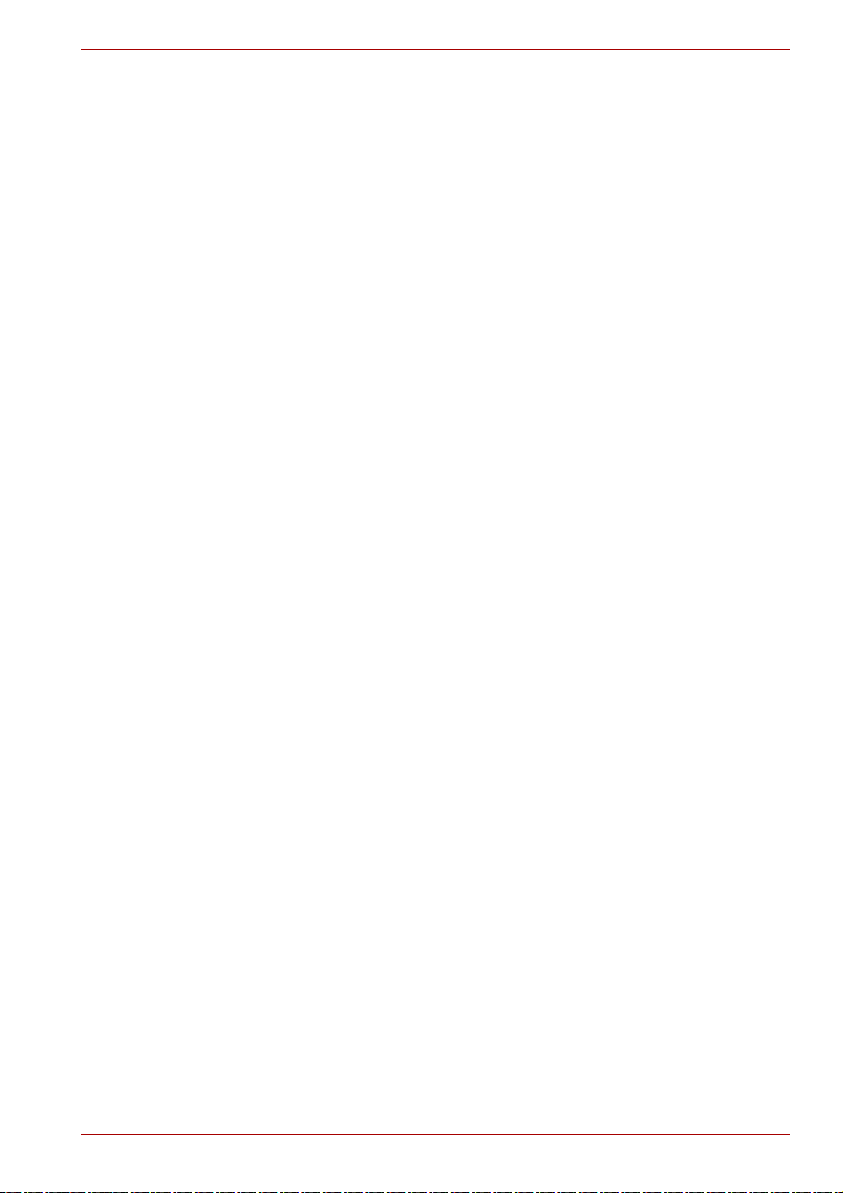
Il capitolo 4, Elementi fondamentali, include istruzioni sull'uso dei seguenti
dispositivi: touch pad, sistema audio, unità per supporti ottici, modem,
funzioni di comunicazione senza fili e rete locale. Inoltre, contiene consigli
utili per la manutenzione del computer e dei CD/DVD.
Il capitolo 5, La tastiera, descrive le funzioni speciali della tastiera, inclusi i
tasti di scelta rapida.
Il capitolo 6, Alimentazione, descrive le fonti di alimentazione del computer
e le modalità di risparmio della batteria.
Il capitolo 7, HW Setup, spiega come configurare il computer utilizzando
il programma HW Setup.
Il capitolo 8, Dispositivi opzionali, descrive i dispositivi hardware opzionali.
Il capitolo 9, Risoluzione dei problemi, descrive come eseguire i test
diagnostici e suggerisce le misure da adottare in caso di anomalie nel
funzionamento del computer.
Capitolo 10, Note legali.
Le Appendici contengono le specifiche tecniche del computer.
Il Glossario definisce la terminologia informatica generale utilizzata nel
manuale e comprende un elenco degli acronimi utilizzati nel testo.
L'Indice analitico consente di reperire velocemente nel manuale le
informazioni desiderate.
Convenzioni
Per descrivere, identificare ed evidenziare i termini e le procedure
operative, vengono utilizzate le convenzioni riportate di seguito.
Qosmio X300
Abbreviazioni
La prima volta che vengono utilizzate, e ovunque lo si ritenga necessario
per chiarezza, le abbreviazioni sono seguite dalla forma estesa racchiusa
tra parentesi. Ad esempio: Read Only Memory (ROM). Gli acronimi sono
anche definiti nel glossario.
Icone
Le icone identificano le porte e altre parti del computer. Anche il pannello
di segnalazione utilizza delle icone per illustrare i componenti su cui
fornisce informazioni.
Tasti
I tasti della tastiera sono indicati nel manuale per la descrizione di
numerose operazioni. Un particolare tipo di carattere identifica i simboli dei
tasti riportati sulla tastiera. Per esempio, ENTER indica il tasto di INVIO.
Manuale utente xvi
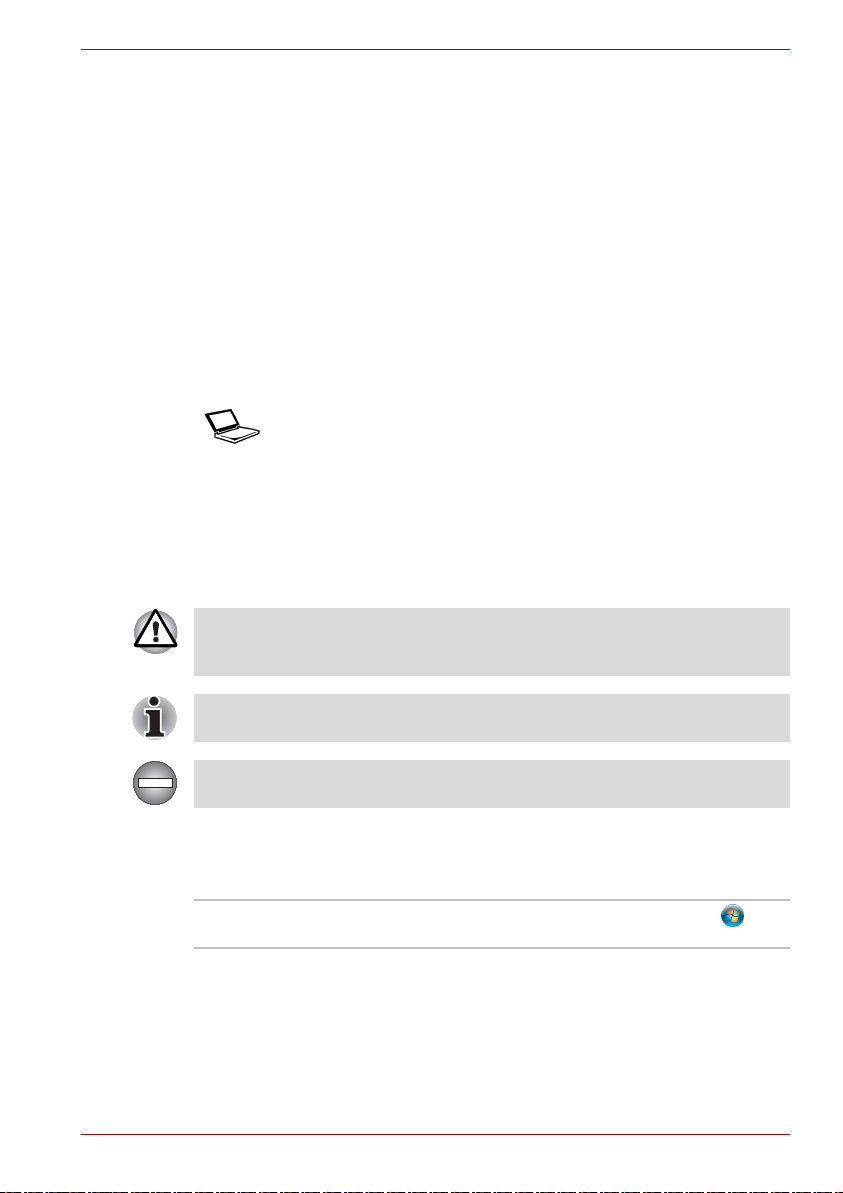
Uso dei tasti
Alcune operazioni richiedono l'utilizzo simultaneo di due o più tasti.
Tali perazioni vengono identificate dai simboli dei tasti corrispondenti
separati da un segno più (+). Per esempio, CTRL + C indica che bisogna
tenere premuto CTRL e allo stesso tempo premere C. Se si devono
utilizzare tre tasti, tenere premuti i primi due e premere allo stesso tempo
il terzo.
ABC
Quando le procedure richiedono un'azione come la
selezione di un'icona o l'inserimento di un testo, il
nome dell'icona o il testo da inserire è rappresentato
con i caratteri visibili qui a sinistra.
Schermo
Qosmio X300
ABC
I nomi di finestre o icone e il testo generato dal
computer e visualizzato sullo schermo sono
rappresentati con i caratteri visibili qui a sinistra.
Messaggi
I messaggi sono utilizzati nel manuale per evidenziare le informazioni più
importanti. I diversi tipi di messaggi sono visualizzati come illustrato di
seguito.
Attenzione. Un’avvertenza segnala che un uso errato delle
apparecchiature o il mancato rispetto delle istruzioni può provocare una
perdita di dati o danneggiare le apparecchiature stesse.
Leggere attentamente. Una nota rappresenta un suggerimento o un
consiglio che aiuta a utilizzare al meglio le apparecchiature impiegate.
Indica l'esistenza di un rischio che può provocare la morte o lesioni gravi
se le istruzioni di sicurezza non vengono rispettate.
Terminologia
Questo termine viene definito in questo documento come segue:
Start La parola “Start” si riferisce al pulsante “ ” in
Microsoft
®
Windows VistaTM.
Manuale utente xvii
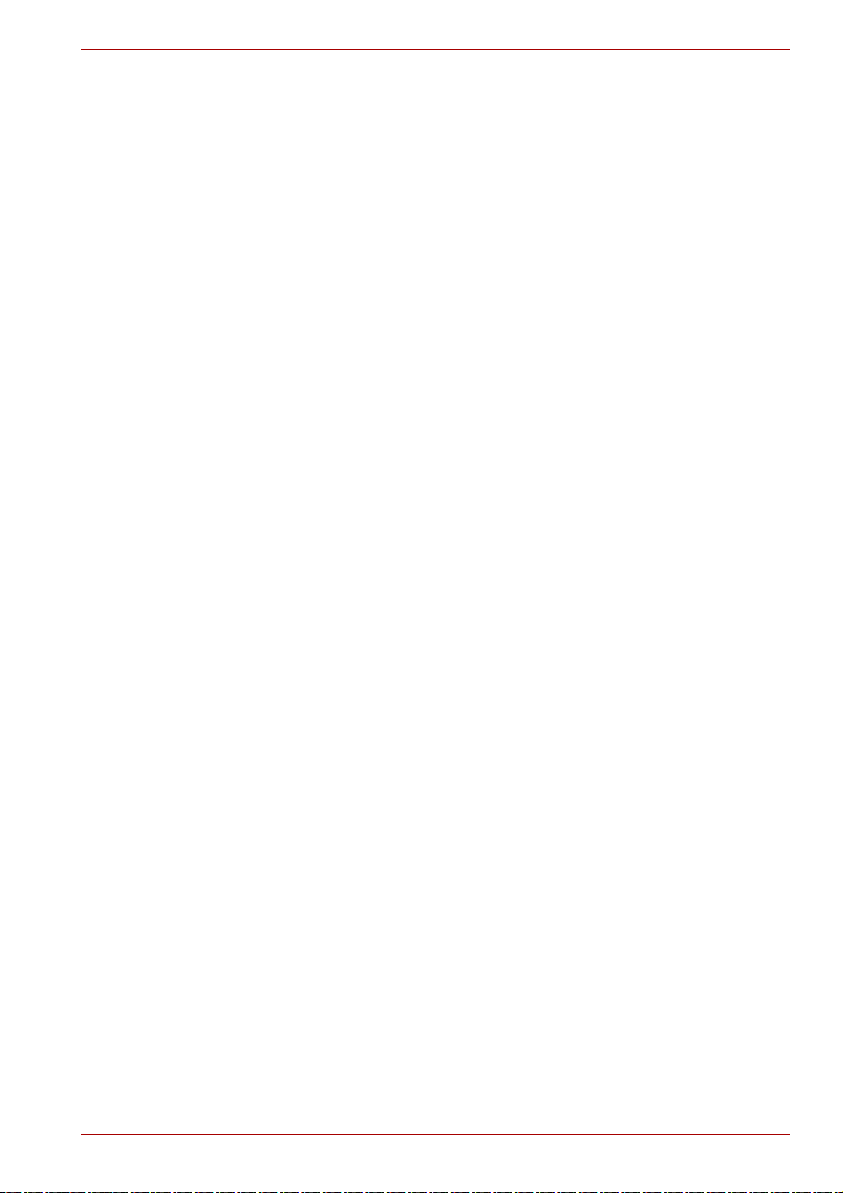
Precauzioni generali
I computer TOSHIBA sono progettati per garantire la massima sicurezza,
ridurre al minimo la fatica per l'utente e resistere all'usura a cui sono
soggetti i computer portatili. Tuttavia, è opportuno osservare alcune
precauzioni per ridurre ulteriormente i rischi per l'utente e il computer.
Leggere attentamente le informazioni riportate di seguito e tutte le note
che appaiono nel testo del manuale.
Garantire una ventilazione adeguata
■ Assicurarsi sempre che il computer e l'adattatore CA abbiano una
ventilazione adeguata e siano protetti dal surriscaldamento quando
il computer è acceso o quando l'adattatore CA è collegato a una
presa elettrica (anche se il computer è in modalità Sleep). In questa
condizione, osservare le seguenti precauzioni:
■ Non coprire mai il computer o l'adattatore CA con alcun oggetto.
■ Non collocare mai il computer o l'adattatore CA in prossimità di fonti
di calore, come coperte elettriche o termosifoni.
■ Non ostruire mai le aperture di ventilazione, comprese quelle poste
sulla base del computer.
■ Utilizzare sempre il computer su una superficie piana e rigida. L'uso
del computer su un tappeto o su altri superfici morbide può ostruire
le aperture di ventilazione.
■ Lasciare sempre uno spazio sufficiente intorno al computer.
■ Il surriscaldamento del computer o dell'adattatore CA può causare
errori di sistema, danni al computer o all'adattatore CA o incendi,
con possibili infortuni gravi.
Qosmio X300
Manuale utente xviii
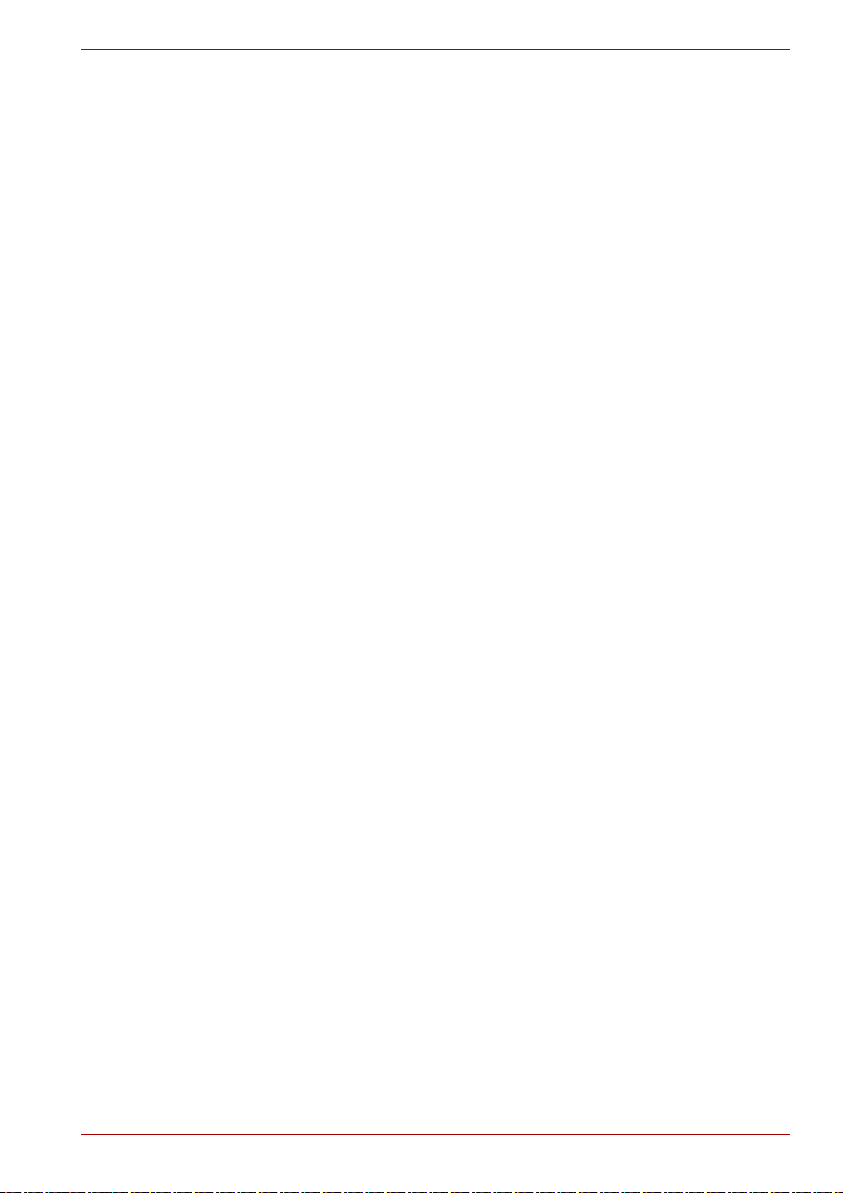
Creazione di un ambiente di lavoro comodo
Collocare il computer su una superficie piana e sufficientemente ampia per
contenere il computer e tutti i dispositivi accessori che si intende utilizzare,
come ad esempio la stampante.
Lasciare uno spazio sufficiente intorno al computer e alle altre
apparecchiature per garantire una ventilazione adeguata ed evitare
il surriscaldamento.
Per mantenere il computer in condizioni operative ottimali,
proteggere l'ambiente di lavoro da:
■ Polvere, umidità e luce solare diretta
■ Apparecchiature che generano forti campi elettromagnetici,
come altoparlanti stereo (diversi da quelli collegati al computer)
o dispositivi vivavoce.
■ Alterazioni improvvise della temperatura o dell'umidità
e apparecchiature che possono modificare la temperatura
dell'ambiente, come condizionatori d'aria o stufe.
■ Condizioni estreme di caldo, freddo o umidità.
■ Liquidi e agenti chimici corrosivi
Disturbi derivanti da stress
Leggere attentamente il Manuale di istruzioni sulla sicurezza e il comfort.
Esso contiene informazioni sulla prevenzione di disturbi alle mani e ai polsi
derivanti da un uso intensivo e prolungato della tastiera. Il Manuale di
istruzioni per la sicurezza e il comfort contiene inoltre consigli utili
sull'organizzazione dell'area di lavoro, la postura e l'illuminazione, che
possono contribuire a ridurre le sollecitazioni fisiche per l'utente.
Qosmio X300
Disturbi derivanti da calore
■ Evitare un contatto fisico prolungato con il computer. Se il computer
viene utilizzato per lunghi periodi di tempo, la sua superficie può
diventare molto calda. Anche se non si ha una sensazione di calore
toccando il computer, un contatto prolungato con il telaio (per esempio,
tra le gambe e la parte inferiore del computer oppure tra le mani e il
poggiapolsi) può provocare lesioni da basse temperature alla pelle.
■ Dopo un uso prolungato, evitare inoltre il contatto diretto con la piastra
metallica su cui sono montate le varie porte di interfaccia, perché può
surriscaldarsi.
■ La superficie dell'adattatore CA può diventare molto calda durante
l'uso, ma questo non significa che il dispositivo non funzioni
correttamente. Se è necessario spostare l'adattatore CA, scollegarlo e
lasciarlo prima raffreddare.
■ Non appoggiare l'adattatore CA su un materiale sensibile al calore, al
fine di evitare danni al materiale.
Manuale utente xix
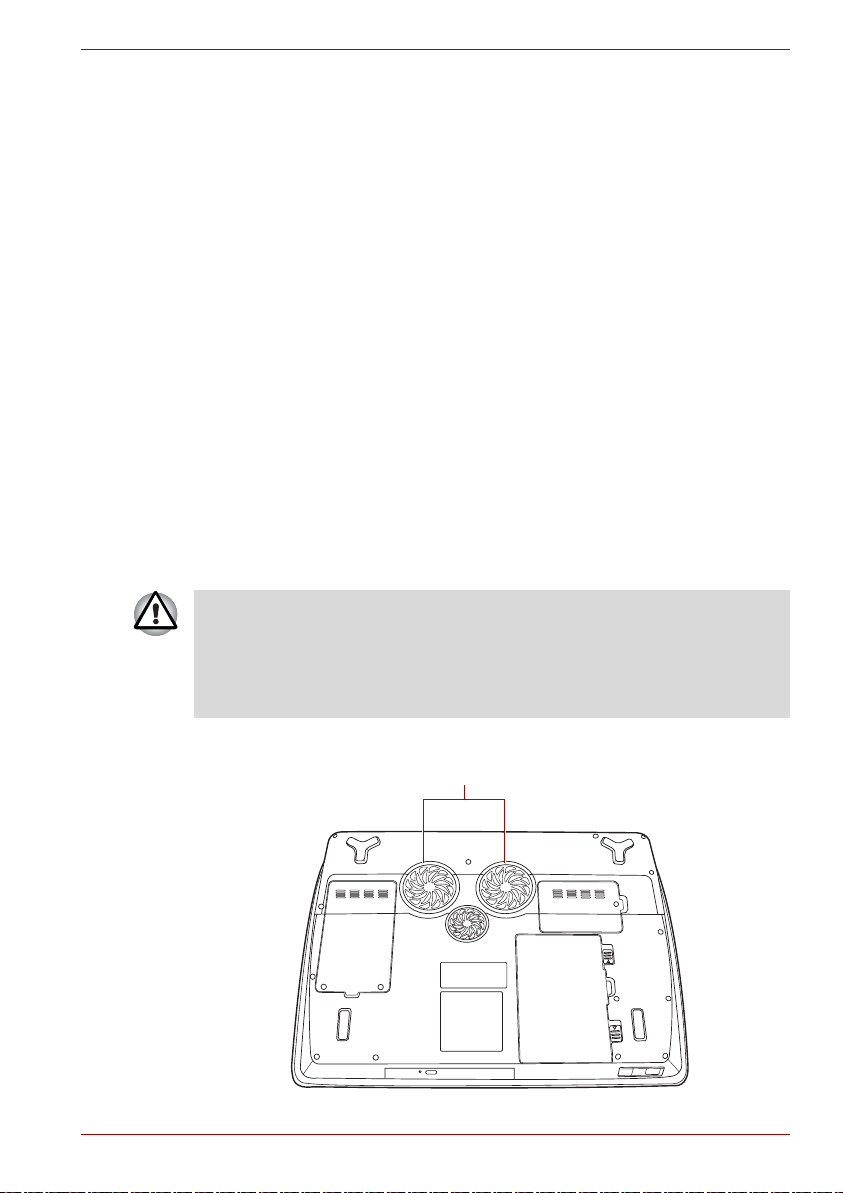
Qosmio X300
Danni causati da pressione o impatto
Evitare di fare subire al computer pressioni elevate o forti impatti, che
potrebbero provocare danni a singoli componenti o malfunzionamenti
del sistema.
Telefoni cellulari
I telefoni cellulari possono interferire con il sistema sonoro del computer.
Il funzionamento del computer non viene compromesso, ma si consiglia
di mantenere una distanza di almeno 30 cm tra il computer e il telefono
cellulare utilizzato.
Manuale di istruzioni per la sicurezza e il comfort
Tutte le informazioni fondamentali relative alla sicurezza e all'uso corretto
del computer sono descritte nel Manuale di istruzioni per la sicurezza
e il comfort fornito in dotazione. Leggerlo attentamente prima di
utilizzare il computer.
Precauzioni per l'uso di un computer serie Qosmio X300
1. Rimuovere la polvere dalle prese d'aria del computer.
Le prese d'aria si trovano sul retro e sulla base del computer.
Quando si utilizza il computer in luoghi polverosi, polvere e corpi estranei
possono depositarsi sulle prese d'aria poste sul lato inferiore del
computer. In casi simili, l'accumulo di polvere può impedire una corretta
dissipazione del calore, provocando l'arresto del computer durante l'uso.
Eliminare con cura ogni traccia di polvere dalle prese d'aria con
l'aspirapolvere.
2. Prese d'aria sul lato inferiore e posteriore del computer.
Prese d'aria
Manuale utente xx
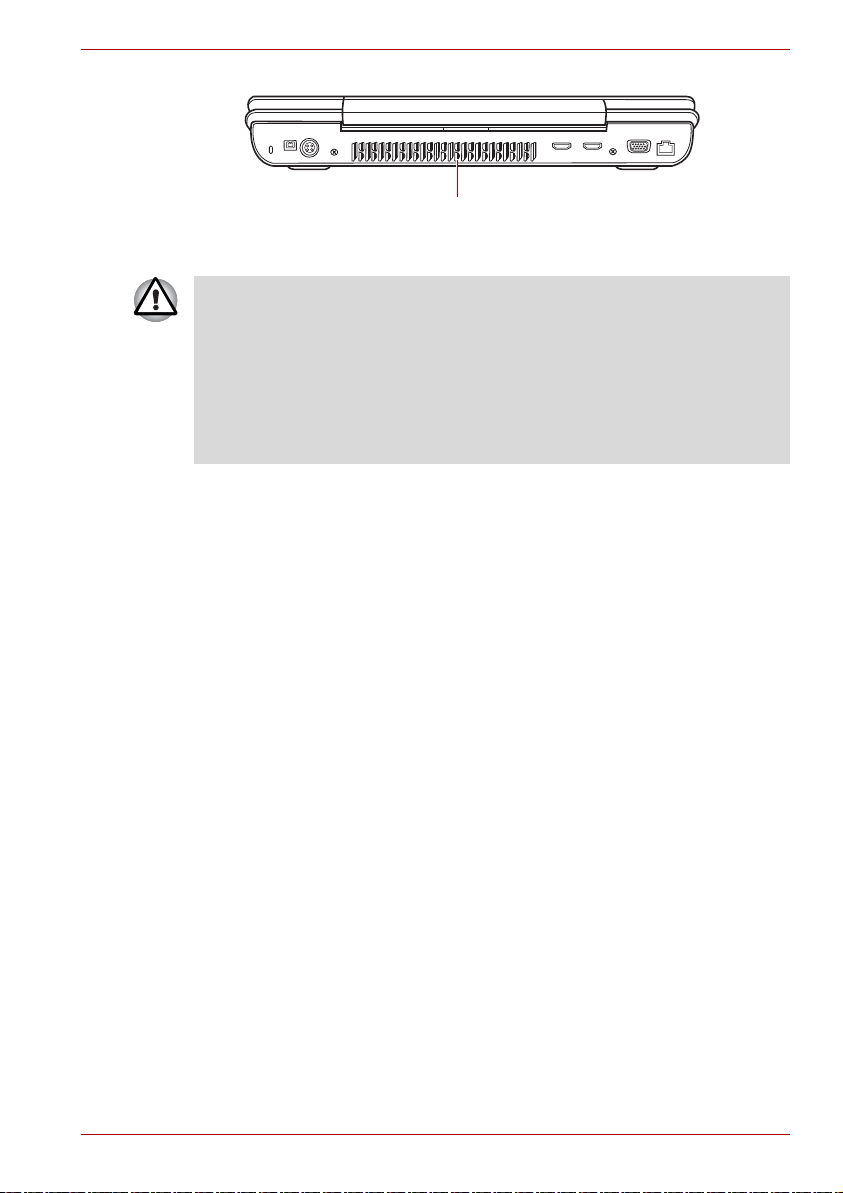
Qosmio X300
Presa d'aria
Prese d'aria
Per evitare un possibile surriscaldamento della CPU, accertarsi che la
presa d'aria della ventola di raffreddamento non sia ostruita. La ventola
aspira l'aria creando un vuoto. Se viene bloccata, può ridurre il livello di
prestazioni della CPU o causare lo spegnimento del computer. Oggetti
sparsi, come blocchi note o fazzoletti di carta, sacchetti di plastica o altri
materiali simili possono ostruire la presa d'aria e impedire l'aspirazione
dell'aria verso la CPU. Non utilizzare il computer su superfici sulle quali
si trovano oggetti che potrebbero essere aspirati dalla ventola di
raffreddamento.
Manuale utente xxi
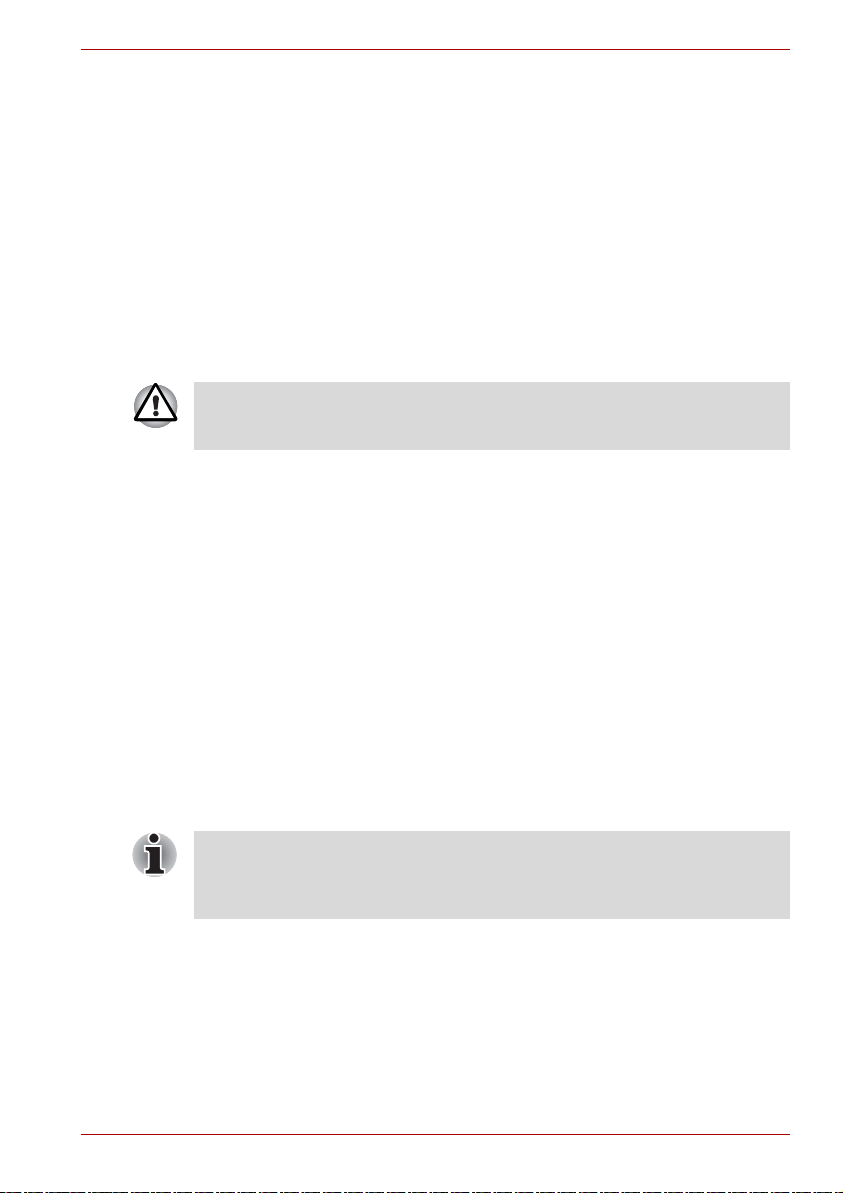
Introduzione
Questo capitolo contiene l'elenco di controllo del materiale e illustra
caratteristiche, opzioni e accessori del computer
È possibile che alcune delle funzioni descritte in questo manuale
non funzionino correttamente se si utilizza un sistema operativo
non preinstallato da TOSHIBA.
Elenco di controllo del materiale
Disimballare il computer con cautela e conservare la scatola e il materiale
di imballaggio per un eventuale uso futuro.
Hardware
Verificare che siano presenti tutti gli elementi che seguono:
■ Qosmio X300 Personal computer portatile
■ Adattatore CA e cavo di alimentazione
■ Gruppo batterie (preinstallato in alcuni computer)
■ Telecomando sottile (disponibile con alcuni modelli)
■ Batteria CR2016 (per telecomando sottile)
■ Cavo modulare per il modem (disponibile con alcuni modelli)
■ Panno per la pulizia (disponibile con alcuni modelli)
Per eliminare polvere, impronte e simili impurità dalla tastiera,
dal poggiapolsi e da altre parti utilizzare l'apposito panno. Per le
precauzioni per l'uso consultare la sezione Utilizzo del panno per
la pulizia nel capitolo 4, Elementi fondamentali.
Introduzione
Capitolo 1
Documentazione
■ Qosmio X300 Manuale utente del personal computer portatile
■ Qosmio X300 Guida rapida
■ Manuale di istruzioni per la sicurezza e il comfort
■ Informazioni sulla garanzia
Se uno di questi componenti risulta assente o danneggiato, contattare
immediatamente il proprio rivenditore.
Manuale utente 1-1
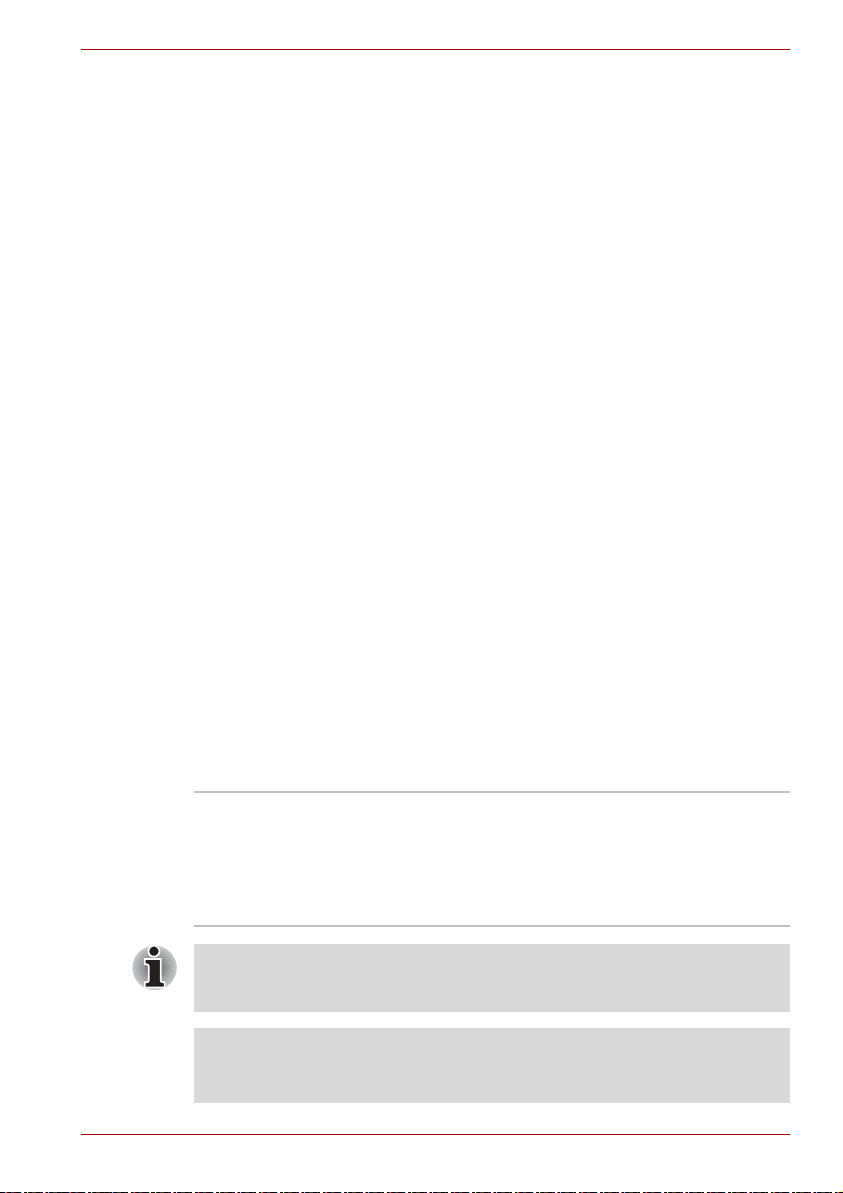
Software
Le utilità software e il sistema operativo Windows® elencati di seguito sono
preinstallati.
■ Microsoft
■ Pacchetto a valore aggiunto TOSHIBA
■ Ulead DVD MovieFactory
■ Utilità Fingerprint (Impronte digitali)*
■ Windows Mobility Center
■ TOSHIBA Disc Creator
■ TOSHIBA Recovery Disc Creator
■ TOSHIBA ConfigFree
■ TOSHIBA Assist
■ Silenziatore unità CD/DVD
■ Utilità di definizione della password TOSHIBA
■ TOSHIBA Remote Control Manager
■ Riconoscimento del volto TOSHIBA*
■ TOSHIBA DVD PLAYER
■ Manuale in linea
Potrebbero essere presenti altri software preinstallati a seconda
del modello.
* La disponibilità di questo software dipende dal modello acquistato.
®
Windows Vista
TM
TM
®
*
Introduzione
Hardware
Questa sezione descrive l'hardware del computer.
Le specifiche effettive possono variare a seconda del modello acquistato.
Processore
Incorporato Il tipo di processore varia a seconda del modello.
Per controllare il tipo di processore incluso nel
modello, aprire TOSHIBA PC Diagnostic Tool
Utility facendo clic su Start Tutti
i programmi TOSHIBA Utilities
PC Diagnostic Tool.
In alcuni modelli di questa serie il processore incorpora la tecnologia Intel®
Centrino
Intel
Nota legale (CPU)*1
Per informazioni sulla CPU, consultare la sezione Note legali nel capitolo
10 oppure fare clic su *1 sopra.
Manuale utente 1-2
®
2, basata su tre diverse tecnologie: processore Intel® CoreTM 2 Duo,
®
WiFi Link 5300AGN-OR-5100AGN e Intel® PM45 Express Chipset.
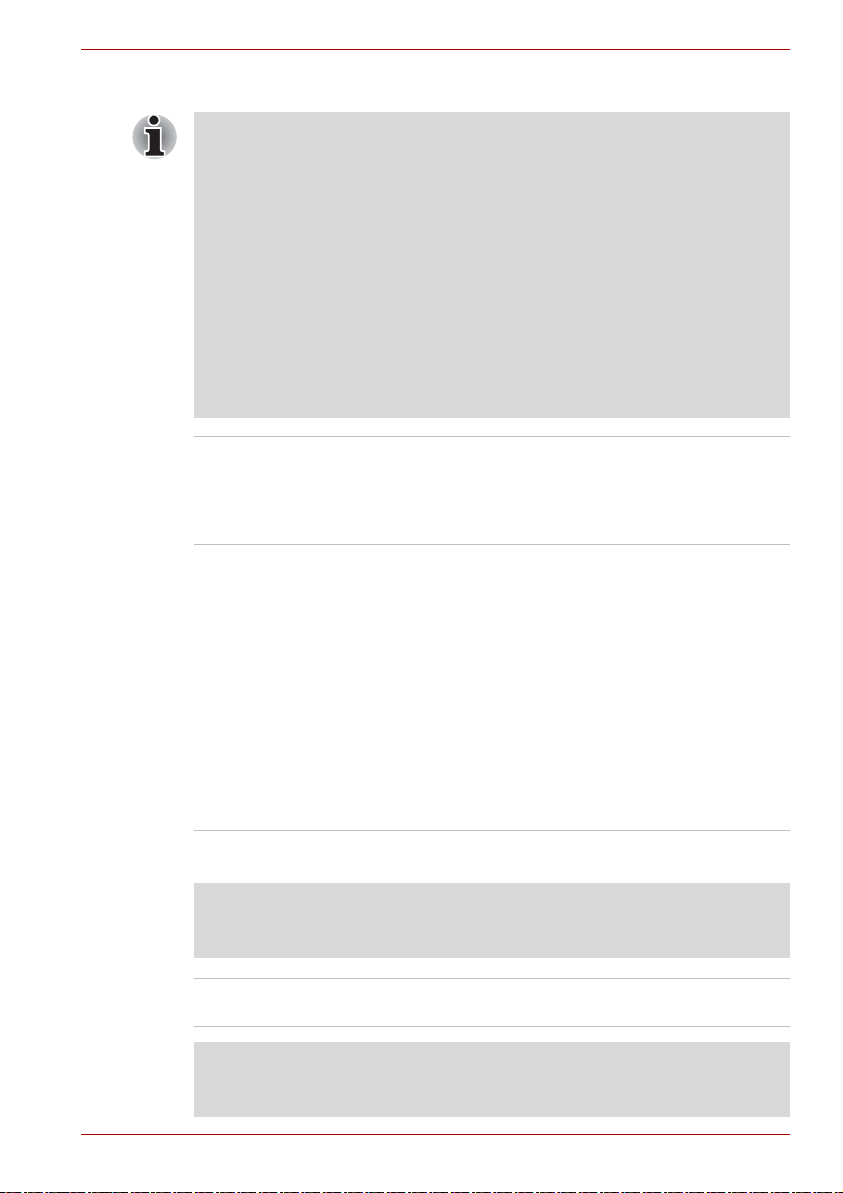
Introduzione
Memoria
■ Un sistema operativo a 32 bit non è in grado di indirizzare più di 4 GB
di memoria. Se la configurazione comprende due moduli di memoria
da 2 GB, verranno segnalati solo ca. 3 GB. Non si tratta di una
indicazione errata, ma di un limite tecnico di chipset, CPU e BIOS.
■ Questo è dovuto alle varie risorse di sistema (quali dispositivi Flash,
APIC, PCI, GPU) che richiedono un proprio spazio di indirizzamento
all'interno del limite di 4 GB disponibili. In caso di memoria fisica di
4 GB, lo spazio di indirizzamento utilizzato dalle risorse di sistema
si sovrappone alla memoria fisica.
■ Il sistema operativo non può utilizzare la memoria dello spazio di
indirizzamento. Per questo lo spazio di memoria a disposizione del
sistema operativo viene ridotto. Poiché Windows visualizza solo
la memoria disponibile e non la memoria fisica del computer,
sono indicati solo circa 3 GB.
Slot I moduli di memoria da 1.024 MB, 2.048 MB
o 4.096 MB possono essere installati nei due
slot di memoria. La dimensione massima della
memoria di sistema e la velocità dipendono
dal modello acquistato.
RAM video La quantità di memoria RAM video disponibile
dipende dalla memoria di sistema del computer.
Start Control Panel (Pannello di controllo)
Appearance and Personalization (Aspetto
e personalizzazione) Personalization
(Personalizzazione) Display Settings
(Impostazioni di visualizzazione).
Per verificare la quantità di RAM video, fare clic
sul pulsante Impostazioni avanzate... nella
finestra Impostazioni di visualizzazione.
A seconda della configurazione del sistema,
la quantità di memoria grafica totale varia tra
1 e 2 MB.
Alimentazione
Nota legale (memoria principale)*2
Per informazioni sulla memoria principale del sistema, consultare
la sezione Note legali nel capitolo 10 oppure fare clic su *2 sopra.
Gruppo batterie Il computer è alimentato da un gruppo batteria
agli ioni di litio ricaricabile.
Nota legale (durata della batteria)*3
Per informazioni sulla durata della batteria, consultare la sezione
Note legali nel capitolo 10 oppure fare clic su *3 sopra.
Manuale utente 1-3
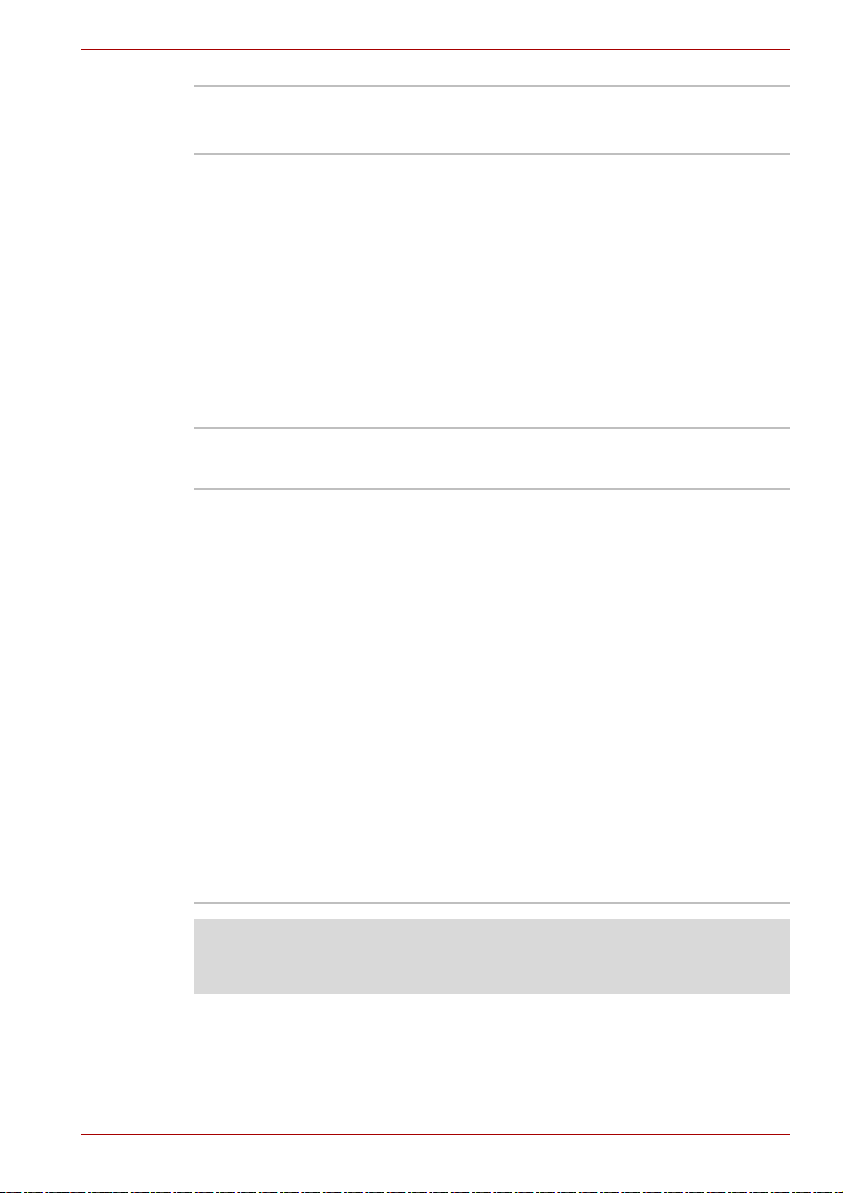
Introduzione
Batteria RTC La batteria RTC interna fornisce l'alimentazione
Adattatore CA L'adattatore CA fornisce l'alimentazione al
al clock in tempo reale (RTC) e al calendario
del computer.
sistema e ricarica le batterie quando stanno
per esaurirsi. Viene fornito insieme a un cavo
di alimentazione staccabile con connettore
da 3-o 2-piedini.
Essendo di tipo universale, l'adattatore CA può
ricevere una tensione di corrente alternata
compresa tra 100 e 240 Volt; tuttavia, la corrente
di uscita varia da modello a modello. L'uso di un
modello non appropriato può danneggiare il
computer. Per informazioni dettagliate,
consultare la sezione AdattatoreCA del capitolo
2, Panoramica del computer.
Dischi
Unità disco rigido o
disco a stato solido
Il computer è dotato dei seguenti tipi di unità
disco rigido (HDD) che hanno capacità diverse
a seconda del modello.
■ HDD
■ 200 GB
■ 250 GB
■ 320 GB
■ 400 GB
■ 500 GB
■ SDD
■ 64 GB
■ 128 GB
Tenere presente che parte della capacità dei
dischi rigidi è riservata come spazio
amministrativo.
In futuro potrebbero essere resi disponibili altri
formati di dischi rigidi.
Nota legale (capacità dell'unità disco rigido)*4
Per ulteriori informazioni sulla capacità dell'unità disco rigido, consultare
la sezione Note legali nel capitolo 10 oppure fare clic su *4 sopra.
Manuale utente 1-4
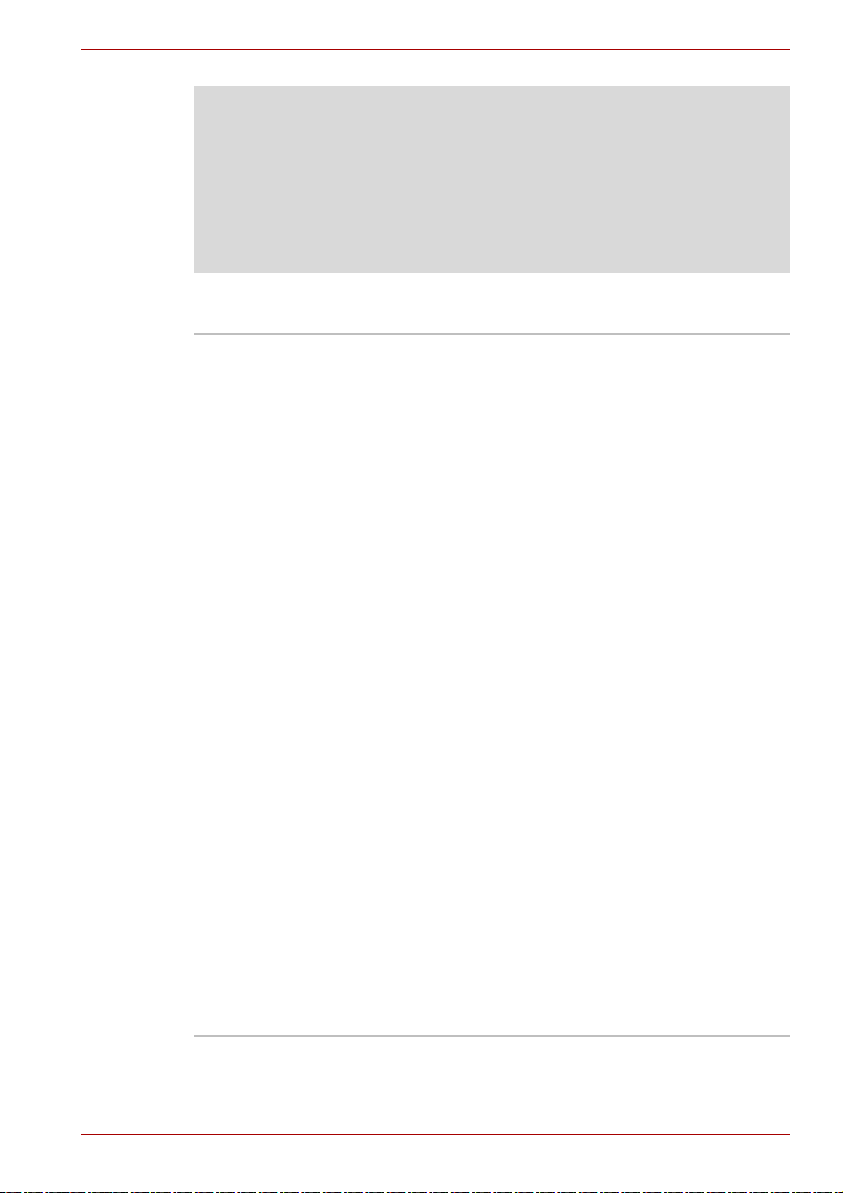
Introduzione
■ Se non diversamente specificato, in questo manuale, con i termini
“HDD” o “unità disco rigido” ci si riferisce anche alle unità stato solido
(SSD).
■ La SSD è un supporto di archiviazione di grande capacità che utilizza
la memoria a stato solido invece del disco magnetico del disco rigido.
■ Se non viene utilizzata per un lungo periodo e/o viene esposta ad alte
temperature, la SSD può essere soggetta a errori nella conservazione
dei dati.
Unità per supporti ottici
Unità Super Multi DVD La velocità massima di lettura dell'unità è di 8x
per i DVD-ROM e 24x per i CD-ROM, mentre la
velocità massima di scrittura è di 24x per i CD-R
e per i CD-RW, 8x per i DVD-R, DVD+R
e DVD+W, 6x per i DVD-RW, i DVD-R
(Dual Layer) e i DVD+R (Double Layer) e 5x per
i DVD-RAM. L'unità supporta i formati seguenti:
■ CD-R
■ CD-RW
■ DVD-ROM
■ DVD-Video
■ CD-DA
■ CD-Text
■ Photo CD™ (singolo/multisessione)
■ CD-ROM Modo 1, Modo 2
■ CD-ROM XA Modo 2 (Form1, Form2)
■ Enhanced CD (CD-EXTRA)
■ Metodo di indirizzamento 2
■ DVD-R
■ DVD-R (Dual Layer)
■ DVD-RW
■ DVD+R
■ DVD+R (Double Layer)
■ DVD+RW
■ DVD-RAM
Alcuni modelli sono equipaggiati con un modulo
DVD Super Multi a formato intero, che consente
di riprodurre CD e DVD senza utilizzare un
adattatore.
Manuale utente 1-5
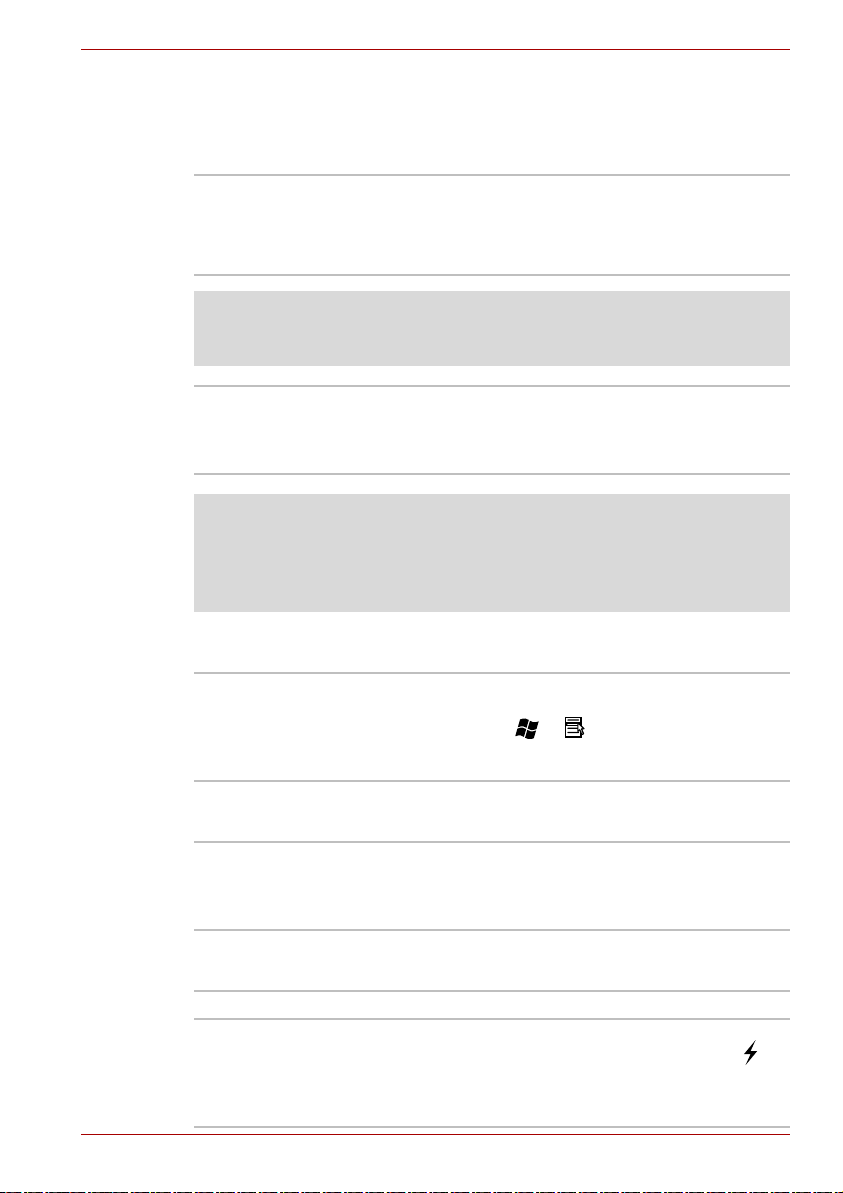
Introduzione
Schermo
Il pannello interno del computer supporta immagini ad alta risoluzione
e può essere posizionato in un'ampia gamma di angolazioni di
visualizzazione per garantire il massimo comfort e la migliore leggibilità.
Incorporato I modelli sono dotati di uno dei seguenti schermi
LCD TFT da 17 pollici con 32 milioni di colori:
■ WXGA+ 1440 × 900
■ WSXGA+ 1680 × 1050
Nota legale (LCD)*5
Per ulteriori informazioni sullo schermo LCD, consultare la sezione
Note legali nel capitolo 10 oppure fare clic su *5 sopra.
Controller grafico Il controller grafico ottimizza le prestazioni dello
schermo. Per ulteriori informazioni, consultare
la sezione Controller e modalità video
dell'Appendice B.
Note legali a pié di pagina (Graphics Processor Unit
(“GPU”))
Per ulteriori informazioni sulla Graphics Processor Unit (“GPU”),
consultare la sezione Note legali nel capitolo 10 oppure fare clic
su *6 sopra.
*6
Tastiera
Incorporato La tastiera interna dispone di mascherina
numerica incorporata, tasti di controllo del
cursore e tasti e . La tastiera compatibile
con la tastiera avanzata IBM
dettagliate, consultare il capitolo 5, La tastiera.
®
. Per informazioni
Dispositivo di puntamento
Touch pad
incorporato
Il touch pad integrato e i tasti di controllo sul
supporto poggiapolsi consentono di controllare
il movimento del puntatore a video e supportano
funzioni quali lo scorrimento delle finestre.
Porte
Monitor esterno 15 piedini, porta VGA analogica.
Universal Serial Bus
(USB 2.0)
Manuale utente 1-6
Il computer dispone di porte USB conformi allo
standard USB 2.0. Le porte con il simbolo ( )
possiedono una Funzione USB Sleep and
Charge. Una delle porte USB possiede una
funzione eSATA (External Serial ATA).
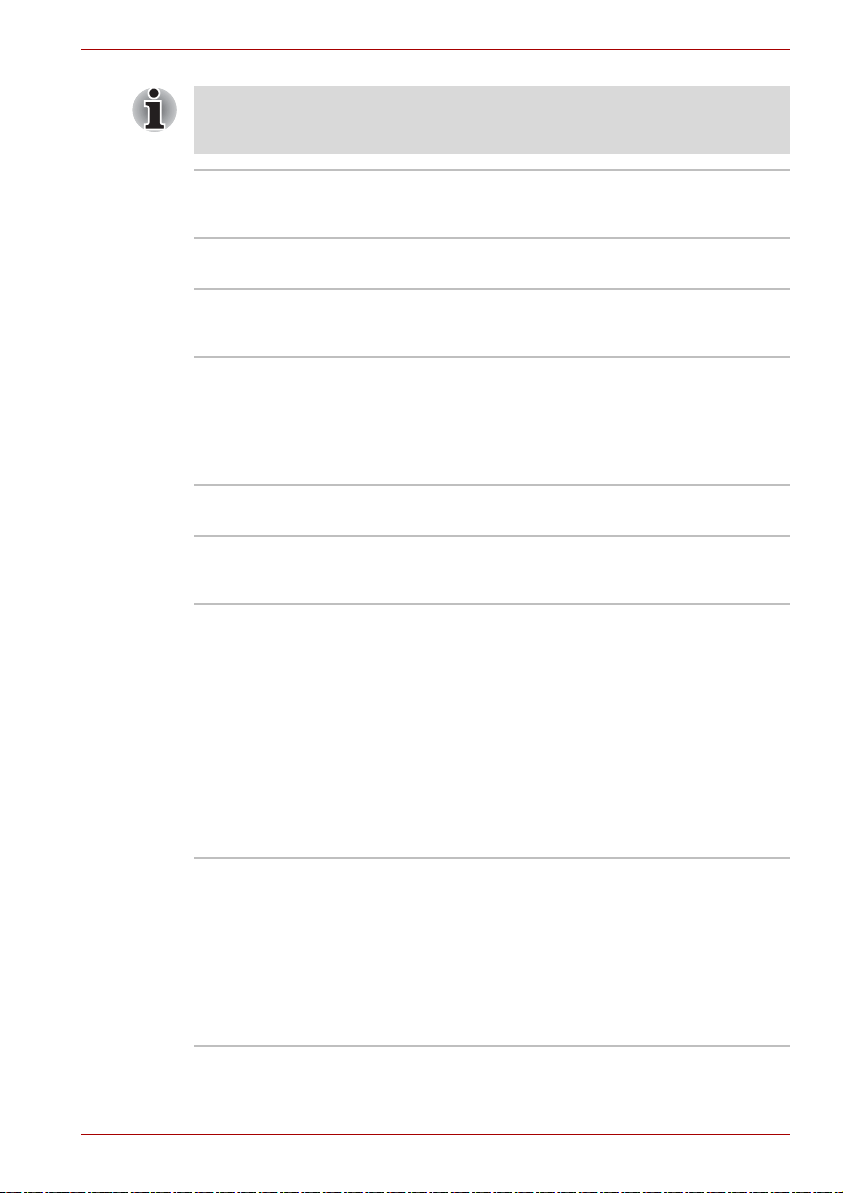
Introduzione
Non si garantisce il funzionamento di tutte le funzioni dei dispositivi USB
disponibili. Pertanto, tenere presente che alcune funzioni associate a un
dispositivo specifico potrebbero non funzionare correttamente.
i.LINK™ (IEEE1394) Questa porta consente di trasferire dati ad alta
velocità tra il computer e dispositivi esterni,
ad esempio videocamere digitali.
Slot
ExpressCard Lo slot per ExpressCard interno è uno slot
universale. Supporta i moduli ExpressCard/54
e ExpressCard/34.
Supporti Bridge Questo slot consente l'inserimento di una scheda
di memoria SD
miniSD
TM
(Duo
/PROTM/PRO DuoTM), xD-Picture CardTM
e MultiMediaCard
TM
TM
/microSDTM Card, Memory Stick®
/SDHCTM, di schede
TM
. Per ulteriori informazioni,
consultare il capitolo 8, Dispositivi opzionali.
Caratteristiche multimediali
Sistema sonoro Il sistema sonoro integrato supporta gli
Webcam La webcam è un dispositivo che consente
Porta uscita HDMI Questa porta consente il collegamento di un cavo
altoparlanti e il microfono interni ed è dotato
di prese per microfoni esterni e cuffie.
di registrare video o scattare fotografie
mediante il computer. È possibile utilizzarla
per videochattare oppure effettuare
videoconferenze mediante uno strumento
di comunicazione, come Windows Live
Messenger. Il software Camera Assistant
consente di aggiungere diversi effetti ai video
o alle fotografie.
Per informazioni dettagliate, consultare la
sezione Webcam del capitolo 4,
Elementi fondamentali.
HDMI con connettore di tipo A. Il cavo HDMI è in
grado di inviare segnali video e audio. Inoltre, può
inviare e ricevere segnali di controllo. Collegando
a questa porta una TV che supporta il controllo
HDMI, è possibile utilizzare il telecomando con
la TV per controllare alcune delle funzioni del
computer. Consultare la sezione REGZA Link
(controllo PC) in C.
Manuale utente 1-7

Introduzione
Porta dello schermo
(opzionale)
La porta dello schermo (DP) consente il
collegamento di un connettore DP con un cavo
DP. IIl cavo DP è in grado di inviare segnali
video. Inoltre, può inviare e ricevere segnali
di controllo. Alcuni modelli sono dotati di
una porta dello schermo.
Cuffia/S/PDIF/
Uscita linea
Questa presa consente di collegare degli
altoparlanti digitali o delle cuffie stereofoniche
(minimo 16 ohm). Quando si collegano delle
cuffie o degli altoparlanti digitali, l'altoparlante
interno viene automaticamente disabilitato.
Questa presa può anche essere utilizzata come
presa S/PDIF e consente il collegamento di
apparecchiature ottico digitali compatibili.
Microfono/Presa di
ingresso linea
Una presa tipo mini standard da 3,5 mm
consente il collegamento di un microfono a triplo
conduttore per un ingresso monofonico e anche
il collegamento di un dispositivo stereo di
ingresso audio.
Comunicazioni
Modem Alcuni modelli sono equipaggiati con un modem
incorporato. Il modem integrato abilita le
comunicazioni di fax e dati, supporta gli standard
V.90 (V.92) e include una presa modem per
il collegamento a una linea telefonica. Tenere
presente che gli standard V.90 e V.92 sono
supportati solo negli Stati Uniti, in Canada e in
Australia. Negli altri paesi è supportato solo lo
standard V.90. La velocità di trasferimento
effettiva di dati e fax dipende dalle condizioni
della linea analogica. Il modello integrato viene
fornito di serie unicamente in alcuni paesi.
Rete locale Il computer è dotato del supporto integrato per
la rete locale Ethernet (10 megabit al secondo,
10 BASE-T), Fast Ethernet (100 megabit al
secondo, 100 BASE-TX) e Gigabit Ethernet
(1000 megabit al secondo, 1000 BASE-T). In
alcuni paesi, viene fornito di serie e preinstallato.
Bluetooth
TM
Alcuni computer di questa serie presentano la
funzionalità di comunicazione senza fili
Bluetooth, che elimina la necessità di cavi per
collegare dispositivi elettronici quali computer
e stampanti. Bluetooth permette di comunicare in
modo veloce, affidabile e sicuro in spazi piccoli.
Manuale utente 1-8
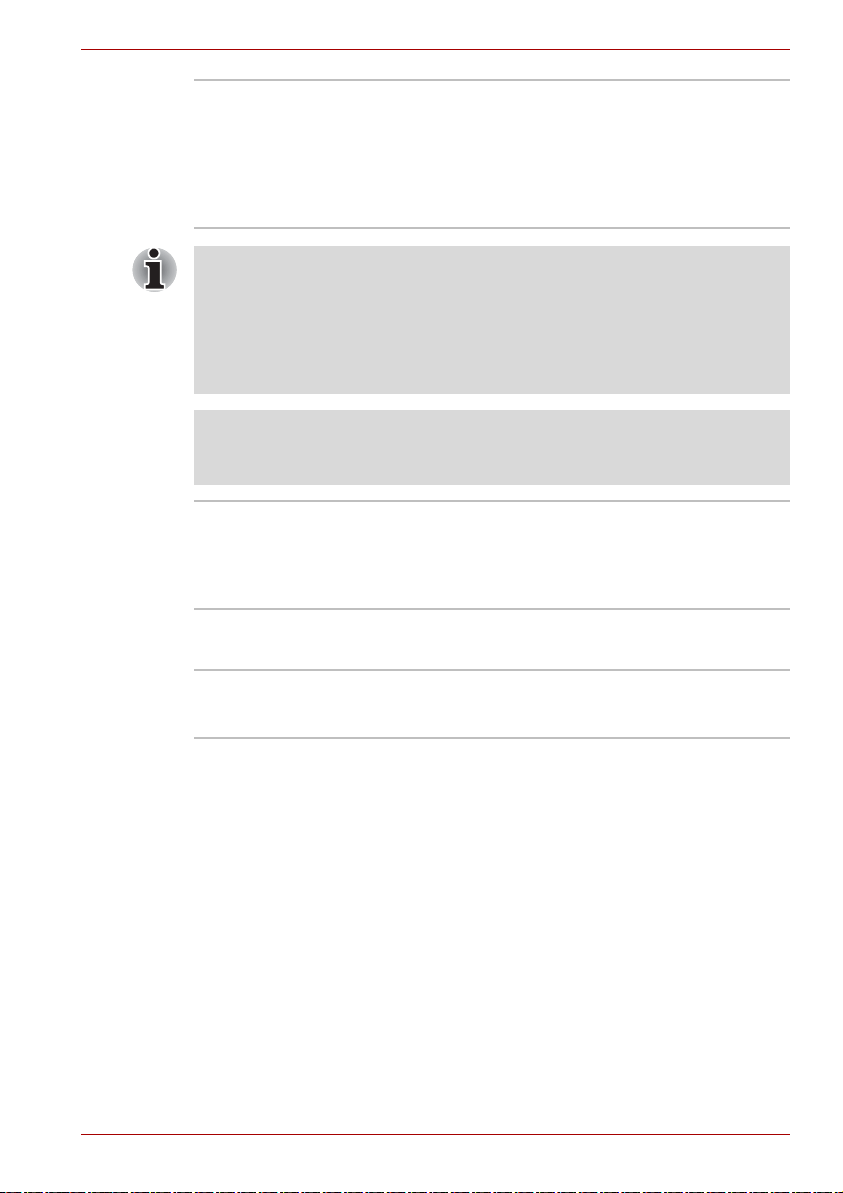
Introduzione
Rete locale senza fili Alcuni computer di questa serie vengono forniti
La velocità di trasmissione su una rete locale senza fili e la relativa
distanza operativa variano a seconda dei campi elettromagnetici
circostanti, di eventuali ostacoli, della struttura e della configurazione
del punto di accesso e del client nonché delle configurazioni
software/hardware. La velocità di trasmissione (a x Mbit/s) è la velocità
massima teorica nello standard IEEE802.11 (a/b/g). La velocità di
trasmissione reale è inferiore a quella teorica.
con un modulo di rete locale senza fili
compatibile con altri sistemi di rete locali basati
sulla tecnologia radio DSSS (Direct Sequence
Spread Spectrum) e Orthogonal Frequency
Division Multiplexing conforme alla norma
IEEE 802.11.
Nota legale (rete locale senza fili)*7
Per ulteriori informazioni sulla rete locale senza fili, consultare la sezione
Note legali nel capitolo 10 oppure fare clic su *7 sopra.
Interruttore di
comunicazione
senza fili
Attiva e disattiva le funzioni Bluetooth e della rete
locale senza fili. Tutti i modelli sono dotati di
interruttore per la comunicazione senza fili, ma
solo alcuni modelli sono dotati sia delle funzioni
di rete locale senza fili che Bluetooth.
Sicurezza
Slot del blocco
di sicurezza
Consente di collegare un blocco di sicurezza per
fissare il computer a una scrivania o a un altro
oggetto pesante.
Caratteristiche speciali
Le seguenti caratteristiche sono un'esclusiva dei computer TOSHIBA o
rappresentano funzioni avanzate che aumentano la praticità d'uso del
sistema.
Per accedere a ogni funzione utilizzare le seguenti procedure.
*1 Per accedere a Opzioni risparmio energia, fare clic su Start Pannello
di controllo Sistema e manutenzione Opzioni risparmio
energia.
Manuale utente 1-9

Introduzione
Funzione USB Sleep
and Charge
Questa funzione consente di caricare dispositivi
esterni USB-compatibili quali telefoni cellulari
o lettori musicali digitali portatili mediante la porta
USB quando il computer si trova in Modalità
Sleep, modalità sospensione o è spento.
Per eseguire HW Setup, fare clic su Start
Tutti i programmi TOSHIBA Utilities
HWSetup.
Tasti di scelta rapida
Sono combinazioni di tasti che consentono di
modificare i valori di configurazione del sistema
direttamente dalla tastiera senza dover eseguire
un programma di configurazione.
Spegnimento
automatico dello
schermo
*1
Questa funzione interrompe automaticamente
l'alimentazione del pannello di visualizzazione del
computer quando non viene premuto alcun tasto
per un intervallo di tempo specificato dall'utente.
L'alimentazione viene ripristinata alla successiva
pressione di un tasto qualsiasi. Questa
caratteristica può essere specificata in Power
Options.
Spegnimentoautomat
ico dell'unità disco
*1
rigido
Questa funzione interrompe automaticamente
l'alimentazione dell'unità disco rigido quando
questa non viene utilizzata per un intervallo di
tempo specificato dall'utente. L'alimentazione
viene ripristinata al successivo accesso all'unità
disco rigido. Questa caratteristica può essere
specificata in Power Options.
Modalità
Sleep/Sospensione
automatica del
sistema
*1
Questa funzione spegne automaticamente il
sistema attivando la modalità Sleep o
Sospensione quando il sistema non riceve input
o quando l'hardware non viene utilizzato per un
intervallo di tempo specificato dall'utente.
Questa caratteristica può essere specificata
in Power Options.
Password
all'accensione
Per impedire l'accesso di persone non
autorizzate al computer, sono disponibili due
livelli di protezione mediante password:
supervisore e utente.
Protezione istantanea Tasto di scelta rapida specifico che blocca
automaticamente il sistema per assicurare
la protezione dei dati.
Alimentatore
intelligente
*1
Il microprocessore dell'alimentatore intelligente
rileva la carica della batteria, calcola
automaticamente l'autonomia residua e protegge
i componenti elettronici da condizioni anomale,
come i picchi di corrente in ingresso da un
adattatore CA. Questa caratteristica può essere
specificata in Power Options.
Manuale utente 1-10

Introduzione
Modalitàdi risparmio
della batteria
*1
Questa funzione permette di configurare il
computer in modo da risparmiare la carica
della batteria. Questa caratteristica può
essere specificata in Power Options.
Accensione/spegnim
ento mediante il
pannello
*1
Grazie a questa funzione il computer si spegne
automaticamente quando il pannello di
visualizzazione viene chiuso e si riaccende
quando il pannello viene aperto. Questa
caratteristica può essere specificata
in Power Options.
Sospensione
automatica per
batteria scarica
*1
Quando la carica della batteria si esaurisce al
punto che il computer non può continuare
a funzionare, il sistema entra automaticamente
in modalità Sospensione e si disattiva.
Questa caratteristica può essere specificata
in Power Options.
Dispersione di
*1
calore
Per evitare il surriscaldamento, il processore
è dotato di un sensore di temperatura interno:
se la temperatura aumenta oltre un certo livello,
si accende automaticamente la ventola di
raffreddamento oppure si abbassa la velocità
di elaborazione. Questa caratteristica può
essere specificata in Power Options.
Se la temperatura del processore raggiunge un livello eccessivo,
indipendentemente dall'impostazione selezionata, il sistema viene
automaticamente spento per evitare la perdita di dati. In tal caso,
tutti i dati non salvati in memoria vengono persi.
Modalità
Sospensione
Questa funzione permette di spegnere il
computer senza dover uscire dall'applicazione in
corso. Il contenuto della memoria principale
viene salvato automaticamente sul disco rigido.
Quando si riaccende il computer, è possibile
riprendere il lavoro dal punto in cui era stato
interrotto. Per informazioni dettagliate, consultare
la sezione Spegnimento del computer nel
capitolo 3, Guida introduttiva.
Modalità Standby Se si deve interrompere il lavoro, questa funzione
consente di spegnere il computer senza uscire
dall'applicazione attiva. I dati vengono conservati
nella memoria principale del computer, in modo
che quando si riaccende il computer è possibile
riprendere il lavoro dal punto in cui era stato
interrotto.
Manuale utente 1-11

Pacchetto a valore aggiunto TOSHIBA
Questa sezione descrive i componenti TOSHIBA preinstallati nel computer.
Introduzione
Risparmio energetico
TOSHIBA
Supporto pulsanti
TOSHIBA
Risparmio energetico TOSHIBA fornisce varie
funzioni per la gestione del risparmio energetico.
Questa utilità controlla le seguenti funzionalità
dei pannelli del computer.
Le applicazioni associate a ciascuno dei
seguenti pulsanti possono essere
assegnate dall'utente.
■ Pulsanti: per assegnare le applicazioni
TOSHIBA Zooming
Utility
desiderate ai pulsanti Mute, Illuminazione
On/Off, Camera, DOLBY
Questa utilità consente di ingrandire o ridurre
le icone presenti sul desktop Windows oppure
®
.
il livello di zoom associato alle applicazioni
specifiche.
TOSHIBA PC
Diagnostic Tool
TOSHIBA PC Diagnostic Tool visualizza
informazioni di base sulla configurazione del
computer e consente di verificare alcune
funzionalità dei dispositivi hardware incorporati.
Utilità di definizione
della password
Questa utilità consente di impostare una
password per limitare l'accesso al computer.
TOSHIBA
TOSHIBA Flash Cards La funzione TOSHIBA Flash Cards permette di
modificare rapidamente determinate funzioni
del sistema e di avviare applicazioni specifiche.
■ Funzioni dei tasti di scelta rapida
■ Avvio utilità TOSHIBA
HW Setup Questo programma consente di personalizzare
le impostazioni hardware in base al modo in cui
si utilizza il computer e alle periferiche utilizzate.
Accesso facilitato
TOSHIBA
L'utilità Accesso facilitato TOSHIBA consente di
accedere facilmente alle funzioni tasti di scelta
rapida TOSHIBA. Questo programma permette
di rendere permanente il tasto Fn, vale a dire che
è possibile premerlo una volta, rilasciarlo e poi
premere uno dei tasti “F” per accedere a una
funzione specifica. Il tasto Fn rimane attivo fino
a quando non viene selezionato un altro tasto.
Manuale utente 1-12

Utilità e applicazioni
Questa sezione descrive i programmi di utilità preinstallati e fornisce
le istruzioni necessarie per avviarli. Per istruzioni dettagliate sul
funzionamento di questi programmi, consultare i relativi manuali in linea,
i file della guida in linea o i file README.TXT.
Utilità per le impronte
digitali
Introduzione
Alcuni modelli di questa serie di computer
supportano un'utilità per la memorizzazione
e il riconoscimento delle impronte digitali,
che possono essere collegate a un nome
utente e una password per eliminare la necessità
di specificare questi dettagli dalla tastiera.
È sufficiente far scorrere il dito memorizzato sul
sensore per le impronte digitali per abilitare le
funzioni seguenti:
■ Accesso a Windows e a una home page
protetta mediante IE (Internet Explorer).
■ Possibilità di cifrare/decifrare i file e le
cartelle e impedirne l'accesso a terzi.
■ Disattivare lo screen saver protetto da
password quando si esce dalla modalità
di risparmio energetico (Sleep).
■ Autenticazione della password utente (e, se
applicabile, delle password unità disco rigido)
all'avvio del computer (Power-on Security).
■ Funzione Single-Swipe Sign On
(Autenticazione con un solo tocco)
La funzione di sicurezza mediante impronte digitali è disponibile
solo sui modelli dotati dell'apposito modulo.
Toshiba Bluetooth
Stack for Windows
Le funzioni Bluetooth non possono essere utilizzate nei modelli
che non dispongono del modulo Bluetooth.
TOSHIBA Assist TOSHIBA Assist è un'interfaccia utente grafica
Manuale utente 1-13
Questo software abilita la comunicazione tra il
computer e dispositivi Bluetooth esterni, come
stampanti e telefoni cellulari.
che consente di accedere a strumenti, utilità
e applicazioni specifiche, che facilitano l'uso
e la configurazione del computer.

Introduzione
TOSHIBA ConfigFree TOSHIBA ConfigFree è una suite di utilità che
consente un controllo facilitato dei dispositivi
di comunicazione e delle connessioni di rete.
Questo programma consente inoltre di rilevare
i problemi di comunicazione e di creare profili
diversi per commutare facilmente tra reti locali
e reti di comunicazione differenti. Per avviare
questa utilità, fare clic sul pulsante Start
Tutti i programmi TOSHIBA
ConfigFree Connectivity Doctor.
TOSHIBA Disc
Creator
È possibile creare CD e DVD di vari formati,
ad esempio CD audio da ascoltare su un
normale lettore CD oppure CD/DVD di dati per
archiviare copie di file e cartelle sul disco rigido.
Per avviare questa utilità, fare clic su Start
Tutti i programmi TOSHIBA CD&DVD
Applications Disc Creator.
Utilità TOSHIBA
DVD-RAM
L'Utilità TOSHIBA DVD-RAM dispone delle
funzioni Formattazione fisica e Protezione da
scrittura per DVD-RAM. Questa utilità
è contenuta nel modulo di configurazione
TOSHIBA Disc Creator. Per avviare questa
utilità, fare clic su Start Tutti i programmi
TOSHIBA CD&DVD Applications
DVD-RAM Utility.
Ulead DVD
MovieFactory per
TOSHIBA
Ulead DVD MovieFactory for TOSHIBA consente
di creare istantaneamente DVD video o dischi di
presentazioni di diapositive tramite un'interfaccia
di procedura guidata di facile utilizzo con
specifiche funzionalità orientate alle attività.
TOSHIBA DVD
PLAYER
Questa utilità consente di riprodurre dischi DVD.
Premere il pulsante CD/DVD sul pannello
operativo anteriore. In alternativa, selezionare
Start Tutti i programmi TOSHIBA DVD
PLAYER per avviare “TOSHIBA DVD PLAYER”.
Manuale utente 1-14

Introduzione
Windows Mobility
Center
Silenziatore unità
CD/DVD
Riconoscimento del
volto TOSHIBA
Questa sezione descrive Windows Mobility
Center. Mobility Center è un'utilità che consente
di accedere a diverse impostazioni del PC
portatile rapidamente da una sola finestra.
Per impostazione predefinita, sono disponibili
fino a otto finestre affiancate del sistema
operativo, più due aggiunte a Mobility Center.
■ Lock Computer (Blocca computer):
consente di bloccare il computer senza
spegnerlo. Ha la stessa funzione del pulsante
Blocco nella parte inferiore del riquadro
destro del menu Start.
■ TOSHIBA Assist:
consente di aprire TOSHIBA Assist, se è già
installato nel computer.
L'utilità Silenziatore unità CD/DVD consente
di impostare la velocità di lettura dell'unità per
supporti ottici. È possibile impostare la Modalità
normale, nella quale l'unità opera alla massima
velocità per un rapido accesso ai dati, oppure
la Modalità silenziosa, nella quale l'unità opera
alla velocità di 1x per la riproduzione di CD audio
ed è più silenziosa. L'utilità non dispone
di funzioni dedicate per i DVD.
Alcuni modelli sono dotati della tecnologia
di riconoscimento del volto TOSHIBA. Il
riconoscimento del volto TOSHIBA utilizza una
libreria di verifica per verificare i dati del volto
dell'utente al momento dell'accesso a Windows.
Se la verifica ha esito positivo, l'utente accede
automaticamente a Windows. In questo modo
l'utente può evitare di inserire una password
o un'operazione simile e la procedura di
accesso è così più semplice.
Accessori opzionali
Grazie all'aggiunta di una serie di opzioni e accessori, è possibile
aumentare la potenza e la praticità d'uso del computer. A scopo
di riferimento, segue un elenco delle opzioni disponibili presso
i rivenditori TOSHIBA autorizzati:
Espansione di
memoria
Gruppo batterie È possibile acquistare un gruppo batteria
Manuale utente 1-15
Questo computer può ospitare due moduli
di memoria (DDR3/1066).
supplementare, utilizzabile come batteria di
riserva o sostitutiva. Per ulteriori informazioni,
consultare il capitolo 6 Alimentazione.

Introduzione
Adattatore c.a.
universale
Kit unità dischetti
USB
In caso di spostamenti frequenti, per evitare
di portare sempre con sé l'adattatore CA,
si consiglia l'acquisto di un adattatore per
ogni luogo in cui il computer viene
abitualmente utilizzato.
L'unità dischetti USB può contenere dischetti
con capacità di 1,44 MB o 720 KB ed essere
collegata a una delle porte USB del computer.
In Windows Vista
TM
non è possibile formattare
dischetti da 720 KB, ma è possibile utilizzare
dischetti di questo formato precedentemente
formattati.
Manuale utente 1-16

Capitolo 2
Panoramica del computer
In questo capitolo vengono descritti i vari componenti del computer.
Acquisire familiarità con ogni componente prima di utilizzare il computer.
Nota legale (icone non applicabili)*8
Per ulteriori informazioni sulle icone non applicabili, consultare la sezione
Note legali nel capitolo 10 oppure fare clic su *8 sopra.
Maneggiare con cautela il computer per evitare di rigare o danneggiare
la superficie.
Lato anteriore con lo schermo chiuso
La figura che segue mostra il lato anteriore del computer con il pannello
di visualizzazione chiuso.
Interruttore di
comunicazione senza fili
Finestra ricevitore a infrarossi
Panoramica del computer
Unità per supporti ottici
Il lato anteriore del computer con lo schermo chiuso
Interruttore di
comunicazione
senza fili
Manuale utente 2-1
Fare scorrere questo interruttore verso destra
per attivare le funzioni di connettività di rete
senza fili e Bluetooth. Farlo scorrere a sinistra
per disattivare le funzioni.
Tutti i modelli sono dotati di interruttore per la
comunicazione senza fili, ma solo alcuni modelli
sono dotati sia delle funzioni di rete locale
senza fili che Bluetooth.

Panoramica del computer
■ Disattivare le funzionalità Wi-Fi® e Bluetooth vicino a portatori di
pacemaker cardiaci o altri dispositivi medici elettrici. Le onde radio
possono disturbare il funzionamento di pacemaker o di altri dispositivi
elettromedicali, con possibili infortuni gravi. Seguire le istruzioni del
dispositivo elettromedicale quando si utilizzano le funzioni Wi-Fi
o Bluetooth.
■ Disattivare sempre le funzioni Wi-Fi e Bluetooth se il computer si trova
nei pressi di apparecchiature di controllo automatico o sistemi come
porte ad apertura automatica o rilevatori antincendio. Le onde radio
possono influire negativamente sul funzionamento di questi
dispositivi e provocare gravi lesioni.
■ Non utilizzare le funzioni Wi-Fi o Bluetooth in prossimità di forni
a microonde o in zone soggette a interferenze o campi magnetici.
Le interferenze provenienti da forni a microonde o da altre fonti
possono compromettere la connessione Wi-Fi o Bluetooth.
Finestra ricevitore a
infrarossi
I modelli che non prevedono il telecomando non sono dotati di ricevitore
a infrarossi; di conseguenza, il computer non può essere gestito mediante
alcun telecomando.
Lato sinistro
La figura che segue mostra il lato sinistro del computer.
Slot ExpressCard Questo slot consente l'installazione
Finestra del sensore che riceve i segnali dal
telecomando. (presente solo in alcuni modelli.)
eSATA/USB combo port
Porta USB 2.0 Slot per
Il lato sinistro del computer
di un dispositivo ExpressCard.
Il telecomando sottile è contenuto
nell'alloggiamento del dispositivo ExpressCard.
Alcuni modelli sono dotati di un
telecomando sottile.
ExpressCard
Manuale utente 2-2

Panoramica del computer
Tenere lontano dagli slot per ExpressCard e PC Card oggetti metallici
come viti, fermagli e punti metallici. Eventuali oggetti metallici estranei
possono dar luogo a corto circuiti e causare danni al PC e incendi,
con possibili infortuni gravi.
Porte USB 2.0 Il computer dispone di porte USB conformi allo
standard USB 2.0. La porte con icona ( ) sono
dotate della funzione USB Sleep and Charge.
eSATA/USB
combo port
L'eSATA/USB combo port supporta l'USB 2.0
e la funzione eSATA. La porte con icona ( )
sono dotate della funzione USB Sleep and
Charge (caricamento e standby USB).
Tenere lontano dalle porte USB oggetti metallici come viti, fermagli e punti
metallici. Eventuali oggetti metallici estranei possono dar luogo a corto
circuiti e causare danni al PC e incendi, con possibili infortuni gravi.
Non si garantisce il funzionamento di tutte le funzioni dei dispositivi USB
disponibili. Pertanto, tenere presente che alcune funzioni associate a un
dispositivo specifico potrebbero non funzionare correttamente.
Se si collega un dispositivo eSATA dopo l'accensione del computer,
occorreranno circa dieci secondi perché il dispositivo sia riconosciuto
dal sistema.
Attendere che il rilevamento sia avvenuto prima di scollegare
e ricollegare l'unità.
Un dispositivo eSATA collegato non può essere riconosciuto,
se è collegato alla eSATA/USB combo port del computer mentre
il computer si trova in modalità Sleep o in modalità Sospensione.
Se ciò si verificasse, scollegare il dispositivo eSATA
e ricollegarlo con il computer acceso.
Manuale utente 2-3

Lato destro
Questa figura mostra il lato destro del computer.
Linea uscita
cuffie/S/PDIF
Panoramica del computer
Porta USB 2.0
Controllo
volume
Il lato destro del computer
Linea
ingresso
microfono
Presa per
modem
Lettore per
schede
supporti
Bridge
Controllo volume Utilizzare questa rotellina per regolare il volume
degli altoparlanti stereo o delle cuffie.
Presa cuffie/S/PDIF Una presa jack tipo mini per cuffie da 3,5 mm
consente di collegare altoparlanti digitali o cuffie
stereo (minimo 16 ohm). Quando si collegano
delle cuffie o degli altoparlanti digitali,
l'altoparlante interno viene automaticamente
disabilitato.
Questa presa può anche essere utilizzata come
presa S/PDIF e consente il collegamento di
apparecchiature ottico digitali compatibili.
Presa per microfono Una presa tipo mini standard da 3,5 mm
consente il collegamento di una presa mini
a triplo conduttore per un ingresso monofonico
e il collegamento di un dispositivo stereo di
ingresso audio.
Porta USB 2.0 Il computer dispone di porte USB conformi
allo standard USB 2.0.
Presa per modem È disponibile una presa per modem che
consente di collegare il modem direttamente
a una linea telefonica per mezzo di un cavo
modulare.
Alcuni modelli sono equipaggiati con un
modem incorporato.
Manuale utente 2-4

Panoramica del computer
e
■ Il collegamento del modem interno a una linea di telecomunicazioni
diversa da una linea telefonica analogica può causare errori di sistema
nel computer.
■ Collegare il modem interno solo a normali linee telefoniche
analogiche.
■ Non collegare mai il modem interno a una linea digitale (ISDN).
■ Non collegare mai il modem interno al connettore digitale di un
telefono pubblico o a un centralino telefonico privato (PBX) digitale.
■ Non collegare mai il modem incorporato a un impianto
intercomunicante per uso residenziale o per ufficio.
■ Non utilizzare il modem del computer con il cavo telefonico collegato
durante i temporali. Vi potrebbe essere un remoto rischio di scossa
elettrica.
Slot per supporti
Bridge
Per utilizzare lo slot per supporti Bridge, presa per modem del computer,
è necessario aprire il coperchio destro.
Lato posteriore
Questa figura mostra il lato posteriore del computer.
Porta
i.LINK
(IEEE
1394)
Slot del blocco
Slot del blocco di
sicurezza
Porta i.LINK™
(IEEE1394)
Presa CC in 19 V
di sicurezza
Questo slot consente l'inserimento di schede
SD/SDHC, miniSD/microSD, Memory Stick
(PRO/PRO Duo), xD Picture Card, Memory Stick
Duo e MultiMediaCard. Per ulteriori informazioni,
consultare il capitolo 8, Dispositivi opzionali.
Porta uscita
HDMI
Presa
d'aria
Il lato posteriore del computer
Porta dello
schermo
Indicatore
di attività
di rete
(giallo)
Presa
di rete
Indicatore di
connession
(verde)
Porta per
monitor
esterno
Questo slot permette di collegare al computer un
cavo di sicurezza opzionale, in modo da fissarlo
a una scrivania o a un altro oggetto pesante per
impedirne il furto.
Questa porta consente di collegare al computer
un dispositivo esterno, ad esempio una
videocamera digitale, per il trasferimento
di dati ad alta velocità.
Manuale utente 2-5

Panoramica del computer
Presa CC-IN 19 V L'adattatore CA si collega direttamente a questa
presa per alimentare il computer e caricare le
batterie interne. Utilizzare solo il modello di
adattatore fornito con il computer al momento
dell'acquisto: l'uso di un adattatore errato può
danneggiare il computer.
Prese d'aria Le prese d'aria impediscono il surriscaldamento
del processore.
Non ostruire le prese d'aria. Tenere lontano dalle prese d'aria oggetti
metallici come viti, fermagli e punti metallici. Eventuali oggetti metallici
estranei possono dar luogo a corto circuiti e causare danni al PC
e incendi, con possibili infortuni gravi.
Porta uscita HDMI Questa porta consente il collegamento di un
cavo HDMI con connettore di tipo A, che è in
grado di inviare segnali video e audio. Inoltre,
può inviare e ricevere segnali di controllo.
Porta dello schermo
(opzionale)
Alcuni modelli sono dotati di una porta dello
schermo. La porta dello schermo (DP) consente
il collegamento di un connettore DP con un cavo
DP. Il cavo DP è in grado di inviare segnali video.
Inoltre, può inviare e ricevere segnali di controllo.
Porta per monitor
esterno
Questa porta consente di collegare un monitor
esterno al computer.
Presa di rete Utilizzare questa presa per collegare il computer
a una rete locale. L'adattatore dispone di un
supporto incorporato per Ethernet LAN
(10 megabit al secondo, 10 BASE-T),
Fast Ethernet LAN (100 megabit al secondo,
100 BASE-TX) e Gigabit Ethernet LAN
(1000 megabit al secondo, 1000 BASE-T).
Due indicatori segnalano lo stato della
connettività di rete. Per informazioni dettagliate,
consultare il capitolo 4, Elementi fondamentali.
■ Per evitare danni o problemi di funzionamento, collegare
esclusivamente un cavo di rete alla presa di rete.
■ Non collegare dispositivi che erogano energia elettrica:
esclusivamente un cavo di rete alla presa di rete.
Indicatore di
connessione (verde)
Indicatore di attività di
rete (arancione)
Manuale utente 2-6
Questo indicatore si accende in verde quando
il computer è connesso a una rete locale
e quest'ultima funziona correttamente.
Questo indicatore si accende in giallo quando è in
corso uno scambio di dati tra il computer e la rete
locale.

Lato inferiore
Questa figura mostra il lato inferiore del computer. Prima di capovolgere
il computer, assicurarsi che lo schermo sia chiuso per evitare danni.
Altoparlante
(subwoofer)
Coperchio
disco rigido
L'illustrazione sopra mostra un modello dotato di subwoofer. I modelli privi
di subwoofer presentano delle prese d'aria nella posizione del subwoofer
mostrata sopra. I modelli dotati di subwoofer non hanno prese d'aria nella
posizione del subwoofer mostrata sopra.
dell'unità
Fori per ventole termiche
Gruppo batterie
Il lato inferiore del computer
Panoramica del computer
Slot per
moduli di
memoria
Dispositivo di
rilascio della
batteria
Blocco di
sicurezza
della batteria
Ventole termiche Le ventole aspirano aria fredda dalla zona
circostante la base del computer.
Altoparlante
(subwoofer)
Il subwoofer riproduce le basse frequenze
generate.
Gruppo batteria Il gruppo batteria fornisce l'alimentazione
al computer quando l'adattatore CA non
è collegato. Per informazioni dettagliate
sull'uso del gruppo batteria, consultare il
capitolo 6, Alimentazione.
Slot per moduli di
memoria
Gli slot per moduli di memoria si trovano su
questo lato. Essi consentono l'installazione,
la sostituzione e la rimozione di moduli di
memoria aggiuntivi. Per ulteriori informazioni,
consultare la sezione Modulo di memoria
aggiuntivo del capitolo 8, Dispositivi opzionali.
Manuale utente 2-7

Panoramica del computer
Dispositivo di rilascio
della batteria
Fare scorrere e tenere premuto questo fermo
nella posizione di sblocco per rilasciare il
gruppo batteria.
Per informazioni dettagliate sulla rimozione del
gruppo batteria, consultare il capitolo 6,
Alimentazione.
Blocco di sicurezza
della batteria
Fare scorrere questo fermo nella posizione di
sblocco per rilasciare il gruppo batteria.
Il lato anteriore con lo schermo aperto
La figura che segue mostra il computer con il pannello di visualizzazione
aperto. Per aprire lo schermo, sollevare il pannello di visualizzazione
regolandolo a una comoda angolazione.
Antenna di rete senza
fili (non in figura)
LED webcam
Webcam
Microfono
Antenna di rete senza fili
(non in figura)
Schermo
Tweeter altoparlante stereo
Pannello operativo
anteriore
Sensore di
riconoscimento delle
impronte digitali
Pulsante di
alimentazione
Interruttore a
sensore LCD
Altoparlante
stereo
Antenna
Bluetooth (non
in figura)
Touch pad
Tasti di controllo
del touch pad
Altoparlante
stereo
Indicatori di
sistema
Il lato anteriore con lo schermo aperto (modello con touch pad)
Manuale utente 2-8

Panoramica del computer
L'altoparlante genera un campo magnetico; pertanto, tenere schede
magnetiche quali carte di credito e bancomat lontane dagli altoparlanti.
Cerniera dello
schermo
Le cerniere dello schermo consentono
di posizionare il pannello di visualizzazione su
diverse angolazioni per ottenere una visuale
ottimale.
Altoparlanti stereo Gli altoparlanti riproducono tutti i suoni generati
dal software installato e tutti i segnali acustici,
ad esempio quello che indica l'esaurimento
della batteria, prodotti dal sistema.
Tenere lontano dagli altoparlanti qualsiasi oggetto estraneo.
Non introdurre mai alcun oggetto metallico, come viti, punti metallici
e fermagli nel computer o nella tastiera. Gli oggetti metallici estranei
possono causare un corto circuito, il quale può danneggiare il computer
o provocare un incendio con rischio di gravi lesioni personali.
Altoparlanti (tweeter) Il tweeter riproduce le alte frequenze generate.
Schermo
La luminosità dello schermo del computer
è leggermente superiore quando il computer
è collegato all'adattatore CA rispetto a quando
l'alimentazione proviene dalla batteria. La minore
luminosità nel secondo caso non è altro che un
espediente per diminuire il consumo della
batteria. Per ulteriori informazioni sul pannello
di visualizzazione, consultare la sezione
Pannello operativo
anteriore
(nove pulsanti)
Controller e modalità video
Sono disponibili nove pulsanti:
CD/DVD, Riproduci/Pausa, Stop, Precedente,
Successivo, Mute, Illuminazione On/Off, Camera
dell'appendice B.
e DOLBY. Questi pulsanti consentono di gestire
l'audio e il video, eseguire applicazioni
e accedere ai programmi di utilità.
Pulsante di
alimentazione
Premere il pulsante di accensione per accendere
e spegnere il computer. L'indicatore
Alimentazione si accende in blu quando
il computer è in funzione.
Touch pad Il touch pad, situato al centro del supporto
poggiapolsi, permette di controllare il puntatore
a video. Per ulteriori informazioni, consultare la
sezione Uso del Touch pad del capitolo 4,
Elementi fondamentali.
Tasti di controllo del
touch pad
I tasti di controllo, situati sotto il touch pad,
consentono di selezionare le opzioni di menu
o di modificare il testo e la grafica su cui
è posizionato il puntatore a video.
Manuale utente 2-9

Panoramica del computer
Sensore di
riconoscimento delle
impronte digitali
Questo sensore consente di registrare
e riconoscere le impronte digitali. Per
informazioni dettagliate sul sensore per le
impronte digitali, consultare il capitolo 4, Uso del
sensore di riconoscimento delle impronte digitali.
Alcuni modelli sono equipaggiati con un sensore
per le impronte digitali.
Webcam La webcam è un dispositivo che consente di
registrare video o scattare fotografie mediante il
computer. È possibile utilizzarla per
videochattare oppure effettuare videoconferenze
mediante uno strumento di comunicazione,
come Windows Live Messenger. Il software
Camera Assistant consente di aggiungere
diversi effetti ai video o alle fotografie.
Consente la trasmissione di video e l'uso di chat
video via Internet mediante applicazioni
dedicate.
Il numero di pixel effettivo di questa webcam è di
1,31 milioni (dimensioni massime delle
fotografie: 1280 × 1024 pixel).
Per informazioni dettagliate, consultare la
sezione Webcam del capitolo 4, Elementi
fondamentali.
Alcuni modelli sono equipaggiati con una
webcam.
LED webcam Il LED della webcam si accende quando la
webcam è in funzione.
Prima di utilizzare la Web Camera, rimuovere la
pellicola protettiva.
Interruttore a sensore
LCD
L'interruttore rileva la chiusura o apertura del
pannello di visualizzazione del computer e attiva
la funzione di accensione/spegnimento mediante
il pannello. Ad esempio, quando si chiude il
pannello di visualizzazione, viene attivata la
modalità Sospensione e viene spento il
computer. Quando si riapre il pannello, il
computer viene avviato e viene riaperta
l'applicazione in cui si stava lavorando.
Questa opzione può essere specificata in
Opzioni risparmio energia. Per accedere a tale
opzione, fare clic su Start Pannello di
controllo Sistema e manutenzione
Opzioni risparmio energia.
Non avvicinare oggetti magnetici all'interruttore, in quanto il computer
potrebbe entrare in modalità Sospensione automaticamente e spegnersi,
anche se la funzione spegnimento mediante il pannello è disabilitata.
Manuale utente 2-10

Panoramica del computer
Antenna Bluetooth Alcuni computer di questa serie sono dotati
Antenne di rete
senza fili
Microfono Un microfono incorporato consente di importare
Indicatori disistema
Questi indicatori LED per operazioni specifiche del computer si accendono
quando queste operazioni sono in corso.
CC IN L'indicatore DC IN si accende in rosso quando
Alimentazione L'indicatore Alimentazione si accende in rosso
Batteria
DISCO RIGIDO/UNITÀ
OTTICA FISSA/eSATA
Slot per supporti
Bridge
di un'antenna Bluetooth.
Alcuni computer di questa serie sono dotati
di un'antenna di rete locale senza fili.
e registrare suoni nelle applicazioni. Per ulteriori
informazioni, consultare la sezione Sistema
sonoro del capitolo 4, Elementi fondamentali.
Indicatori di sistema
l'adattatore CA fornisce correttamente
l'alimentazione. Tuttavia, se la tensione di uscita
dell'adattatore è anomala o l'alimentazione non
è corretta, l'indicatore diventa arancione
e lampeggia.
quando il computer è in funzione. Tuttavia, se si
spegne il computer in modalità Sleep, l'indicatore
lampeggia in arancione (circa un secondo
acceso e due secondi spento) sia mentre il
sistema si sta spegnendo che quando è spento.
L'indicatore
della batteria: la luce rossa segnala che la batteria
è completamente carica, l'arancione indica che la
batteria è sotto carica e l'arancione lampeggiante
che la carica si sta esaurendo. Per ulteriori
informazioni consultare il capitolo 6,
Alimentazione
Questo indicatore di accende in rosso quando il
computer accede al disco rigido interno, all'unità
ottica fissa e all'eSATA.
L'indicatore slot per supporti Bridge si illumina
in rosso quando il computer accede allo slot per
supporti Bridge.
Batteria
.
segnala il livello di carica
Manuale utente 2-11

Panoramica del computer
Indicatori della tastiera
Le figure seguenti mostrano le posizioni dell'indicatore di blocco delle
maiuscole CAPS LOCK e gli indicatori di blocco numeri NUMLOCK,
che presentano le seguenti condizioni:
■ Quando è acceso l'indicatore CAPS LOCK, la tastiera produce
lettere maiuscole.
■ Quando è acceso l'indicatore NUMLOCK, i dieci tasti possono
essere utilizzati per l'inserimento dei numeri.
Indicatore BLOCCO
DEI NUMERI
Indicatore BLOCCO
MAIUSCOLE
Indicatori del tastierino
BLOCCO MAIUSCOLE Questo indicatore si accende in verde quando
i tasti delle lettere vengono bloccati sulle
maiuscole.
BLOCCO NUMERI Quando è acceso l'indicatore Num Lock,
è possibile utilizzare il tastierino numerico per
l'inserimento dei numeri. Quando è spento il
tastierino può essere utilizzato per spostarsi
nelle pagine. Per ulteriori informazioni,
consultare il capitolo 5, La tastiera.
Manuale utente 2-12

Unità per supporti ottici
Viene utilizzato un controller di interfaccia ATA seriale per CD e DVD ed
è dotata di un indicatore sulla parte anteriore, che se acceso indica che
l'unità è in uso.
Codici regionali per le unità e i supporti DVD
Le unità DVD Super-Multi e i supporti associati vengono fabbricati in base
alle specifiche di sei regioni commerciali. Quando si acquista un supporto
DVD Video, verificare che abbia lo stesso codice regionale dell'unità per
evitare problemi di riproduzione.
Codice Regione
1 Canada, Stati Uniti
2 Giappone, Europa, Sudafrica, Medio Oriente
3 Sud-est asiatico, Estremo Oriente
4 Australia, Nuova Zelanda, Isole del Pacifico,
America centrale, Sud America, Caraibi
5 Russia, subcontinente indiano, Africa,
Corea del Nord, Mongolia
6 Cina
Dischi scrivibili
Questa sezione descrive i tipi di supporti CD e DVD registrabili ed è da
utilizzare in combinazione con le specifiche dell'unità ottica/computer per
una conoscenza più approfondita. Per ulteriori informazioni, consultare il
capitolo 4, Elementi fondamentali.
Panoramica del computer
CD
■ I supporti CD-R possono essere registrati una sola volta; i dati registrati
non possono essere successivamente cancellati o modificati.
■ I supporti CD-RW, compresi quelli a velocità multipla, ad alta velocità
e ultra-speed, possono essere registrati più volte.
DVD
■ I supporti DVD-R, DVD+R, DVD-R (Dual Layer) e DVD+R
(Double Layer) possono essere registrati una sola volta; i dati
registrati non possono essere successivamente cancellati o modificati.
■ I supporti DVD-RW, DVD+RW e DVD-RAM possono essere
registrati più volte.
Manuale utente 2-13

Formati
L'unità supporta i seguenti formati:
Panoramica del computer
■ CD-ROM
■ DVD-ROM
■ DVD-R
■ DVD-R (Dual Layer)
■ DVD-RW
■ DVD+R
■ DVD+R (Double Layer)
■ DVD+RW
■ DVD-RAM
■ DVD-Video
■ CD-R
Alcuni tipi e formati di dischi DVD-R DL e DVD+R DL potrebbero non
essere leggibili.
■ CD-RW
■ CD-DA
■ CD-Text
■ CD-ROM XA Modo 2
(Form1, Form2)
■ CD-ROM Modo 1, Modo 2
■ Photo CD™
(singolo/multisessione)
■ Enhanced CD (CD-EXTRA)
■ Metodo di indirizzamento 2
Unità DVD Super-Multi ROM
L'unità DVD-ROM ad altezza piena consente di registrare dati su CD
e DVD registrabili e di leggere CD e DVD da 12 cm e CD e DVD da 8 cm
senza ricorrere a un adattatore.
La velocità di lettura è minore al centro del disco e maggiore sul bordo
esterno.
Lettura DVD Velocità massima 8x
Scrittura DVD-R Velocità massima 8x
Scrittura DVD+R (DL) 6x (massima)
Scrittura DVD-RW 6x (massima)
Scrittura DVD+R Velocità massima 8x
Scrittura DVD+R (DL) 6x (massima)
Scrittura DVD+RW Velocità massima 8x
Scrittura DVD-RAM Velocità massima 5x
Lettura CD Velocità massima 24x
Scrittura CD-R Velocità massima 24x
Scrittura CD-RW Velocità massima 24x (supporti ad alta velocità)
Manuale utente 2-14

AdattatoreCA
L'adattatore CA è in grado di regolare automaticamente qualsiasi valore di
tensione compreso tra 100 e 240 volt e qualsiasi frequenza compresa tra
50 e 60 hertz, e di conseguenza permette di utilizzare il computer in quasi
tutti i paesi e le aree regionali del mondo. L'adattatore CA converte la
corrente alternata in corrente continua e riduce la tensione che arriva al
computer.
Per ricaricare la batteria, è sufficiente collegare l'adattatore CA a una
presa elettrica e al computer. Per ulteriori informazioni consultare il
capitolo 6, Alimentazione.
Panoramica del computer
Adattatore CA (connettore da 3 piedini)
■ A seconda del modello acquistato, può essere fornito un set di
connettori da 3 o 2 piedini.
■ Non utilizzare un connettore di conversione da 3 a 2 piedini.
■ Il cavo di alimentazione fornito è conforme alle norme di sicurezza del
paese di acquisto del prodotto e non deve essere utilizzato al di fuori
di questo paese. Per l'uso in altri paesi, è necessario acquistare cavi
conformi alle norme di sicurezza vigenti.
Per evitare il rischio di incendi o altri danni al computer, utilizzare sempre
l'adattatore CA TOSHIBA fornito con il computer e il caricabatterie
TOSHIBA (che potrebbero essere stati forniti con il computer) oppure
modelli alternativi specificati da TOSHIBA. L'uso di un adattatore CA
o di un caricabatterie non compatibile può causare incendi
o danneggiare il computer, con possibili infortuni gravi.
Manuale utente 2-15

Guida introduttiva
Questo capitolo fornisce alcune informazioni generali sulle procedure
necessarie per cominciare a lavorare con il computer. Vengono trattati
i seguenti argomenti:
■ Se il gruppo batteria non è preinstallato nel computer acquistato,
installarlo prima di iniziare a utilizzare il computer. Per ulteriori
informazioni sull'installazione del gruppo batteria, vedere il capitolo 6,
Sostituzione del gruppo batterie.
■ Si consiglia di leggere con attenzione la sezione Prime operazioni.
■ Per informazioni relative alla sicurezza e all'uso corretto del computer,
leggere il Manuale di istruzioni per la sicurezza e il comfort fornito,
che è pensato per favorire un uso più produttivo e comodo del
computer notebook. Seguendo i consigli forniti in questo manuale,
è possibile ridurre il rischio di dolori o danni gravi alle mani, braccia,
spalle e al collo.
■ Collegamento dell'adattatore CA
■ Apertura dello schermo
■ Accensione del computer
■ Prime operazioni
■ Spegnimento del computer
■ Riavvio del computer
■ Opzioni di ripristino del sistema e ripristino del software preinstallato
■ Utilizzare un programma di controllo dei virus e assicurarsi che
sia aggiornato regolarmente.
■ Controllare sempre il contenuto del supporto di archiviazione prima
di formattarlo. La formattazione distrugge tutti i dati memorizzati.
■ Si consiglia di eseguire periodicamente delle copie di backup del disco
rigido interno o di altra periferica di archiviazione principale su supporti
esterni. I supporti di archiviazione generici non sono duraturi o stabili
per periodi di tempo prolungati e in determinate condizioni potrebbero
verificarsi perdite di dati.
■ Prima di installare una periferica o un'applicazione, salvare i dati
contenuti in memoria sul disco rigido o su un altro supporto di
archiviazione. La mancata osservanza di questa precauzione
può provocare perdite di dati.
Guida introduttiva
Capitolo 3
Manuale utente 3-1

Collegamento dell'adattatore CA
Collegare l'adattatore CA quando è necessario ricaricare la batteria oppure
si vuole utilizzare l'alimentazione di rete per il funzionamento del computer.
Questo è anche il modo più rapido di iniziare a lavorare, perché il gruppo
batteria, prima di poter fornire l'alimentazione al computer, deve essere
caricato.
L'adattatore CA può essere collegato a qualsiasi presa elettrica con
tensione compresa tra 90 e 260 Volt e frequenza di 50 o 60 Hertz.
Per informazioni dettagliate sull'uso dell'adattatore c.a. per caricare
il gruppo batterie, consultare il capitolo 6 Alimentazione.
■ Per evitare il rischio di incendi o altri danni al computer, utilizzare
sempre l'adattatore CA TOSHIBA fornito con il computer e il
caricabatterie TOSHIBA (che potrebbero essere stati forniti con il
computer) oppure modelli alternativi specificati da TOSHIBA. L'uso di
un adattatore CA o di un caricabatterie non compatibile può causare
incendi o danneggiare il computer, con possibili infortuni gravi.
TOSHIBA non si assume alcuna responsabilità degli eventuali danni
causati da un adattatore o caricabatterie non compatibile.
■ Non collegare mai l'adattatore CA o il caricabatterie a una fonte di
alimentazione i cui valori di tensione e frequenza non corrispondono
a quelli specificati sull'etichetta normativa dell'unità. La mancata
osservanza di questa precauzione può provocare incendi o scosse
elettriche, con possibili infortuni gravi.
■ Utilizzare o acquistare sempre cavi di alimentazione conformi alle
specifiche e ai requisiti di tensione e frequenza in vigore nel paese di
utilizzo. La mancata osservanza di questa precauzione può provocare
incendi o scosse elettriche, con possibili infortuni gravi.
■ Il cavo di alimentazione fornito è conforme alle norme di sicurezza del
paese di acquisto del prodotto e non deve essere utilizzato al di fuori
di questo paese. Per l'uso in altri paesi, è necessario acquistare cavi
conformi alle norme di sicurezza vigenti.
■ Non utilizzare un connettore di conversione da 3 a 2 piedini.
■ Quando si collega l'adattatore CA al computer, eseguire sempre la
procedura nell'ordine descritto nel Manuale utente. La connessione
del cavo di alimentazione ad una presa elettrica sotto tensione deve
essere l’ultimo passaggio. In caso contrario, la presa di uscita
dell’adattatore di rete si carica elettricamente provocando, se toccata,
una scossa elettrica o una lesione di minore entità. Come precauzione
generale, evitare di toccare qualunque parte metallica.
■ Non collocare mai il computer e l'adattatore CA su una superficie in
legno (o qualunque altra superficie che potrebbe essere danneggiata
dall'esposizione al calore), poiché la temperatura della base del
computer e della superficie dell'adattatore aumenta durante il normale
funzionamento.
■ Collocare sempre il computer e l'adattatore CA su una superficie piana
e rigida, resistente ai possibili danni causati dal calore.
Per precauzioni dettagliate e istruzioni per un uso corretto, consultare
il Manuale di istruzioni per la sicurezza e il comfort fornito in dotazione
con il computer.
Guida introduttiva
Manuale utente 3-2

Guida introduttiva
1. Collegare il cavo di alimentazione all'adattatore CA.
Collegamento del cavo di alimentazione all'adattatore CA (connettore da 3 piedini)
A seconda del modello, può essere fornito un cavo con adattatore
a 2 o 3 piedini.
2. Collegare il connettore di uscita CC dell'adattatore CA alla presa
CC IN 19 V sul retro del computer.
Presa CC 19 V
Collegamento dell'adattatore al computer
3. Collegare il cavo di alimentazione a una presa elettrica funzionante:
si accenderanno gli indicatori Batteria e CC IN sul lato anteriore
del computer.
Apertura dello schermo
Per migliorare la visualizzazione, è possibile aprire il display del
computer nella posizione preferita.
Sollevare il pannello di visualizzazione del computer, quindi regolarlo
a una comoda angolazione.
Tenendo premuto il poggiapolsi con una mano in modo che il corpo
principale non si sollevi, sollevare lentamente il pannello di visualizzazione.
In questo modo, sarà possibile regolare l'angolazione del pannello per
ottenere un livello di nitidezza ottimale.
Manuale utente 3-3

Guida introduttiva
Pannello di
visualizzazione
Apertura dello schermo
Prestare attenzione quando si apre e si chiude lo schermo. Un movimento
troppo brusco, infatti, può danneggiare il computer.
■ Poiché il pannello dello schermo non può essere aperto fino a un
angolo di 180 gradi, fare attenzione quando lo si apre.
■ Non aprire troppo il pannello, in quanto le cerniere potrebbero essere
sollecitate eccessivamente e, di conseguenza, subire danni.
■ Non premere o spingere il pannello di visualizzazione.
■ Non sollevare il computer afferrandolo per il pannello di
visualizzazione.
■ Non chiudere il pannello di visualizzazione lasciando penne o altri
oggetti all'interno, tra il pannello e la tastiera.
■ Quando si apre o chiude il pannello di visualizzazione, tenere premuto
il poggiapolsi con una mano, in modo che il computer non si sollevi,
e con l'altra mano aprire o chiudere lentamente il pannello
(non esercitare eccessiva forza).
Manuale utente 3-4

Accensione del computer
Questa sezione descrive come accendere il computer: l'indicatore
Alimentazione indica lo stato dell'alimentazione. Per informazioni
dettagliate, consultare la sezione Indicatori di alimentazione nel capitolo 6,
Alimentazione.
■ Dopo aver acceso il computer per la prima volta, non spegnerlo finché
non è stato installato e avviato il sistema operativo. Per ulteriori
informazioni, consultare la sezione Prime operazioni.
■ Il volume non può essere regolato durante la configurazione
di Windows.
1. Aprire il display del computer.
2. Premere il pulsante di alimentazione del computer.
Pulsante di
alimentazione
Guida introduttiva
Accensione del computer
Prime operazioni
La prima schermata che appare quando si accende il computer è lo
schermo di avvio con il logo Microsoft Windows Vista
istruzioni visualizzate per installare correttamente il sistema operativo.
Quando vengono visualizzati i Termini della licenza
software
Manuale utente 3-5
, leggerli con molta attenzione.
TM
. Seguire le

Spegnimento del computer
Il computer può essere spento nelle tre seguenti modalità: Arresto,
Sospensione o Sleep.
Modalità arresto del sistema
Quando si spegne il computer in modalità di arresto del sistema, nessun
dato viene salvato; quando viene riacceso, il sistema visualizza la
schermata principale del sistema operativo.
1. Salvare i dati immessi sul disco rigido o su un supporto di archiviazione.
2. Accertarsi che qualsiasi attività su disco sia terminata, quindi rimuovere
il CD/DVD o il disco floppy.
■ Assicurarsi che l'indicatore Unità disco rigido sia spento. Se si
spegne il computer durante l'accesso a un disco, si potrebbero
perdere dati o danneggiare il disco.
■ Non spegnere mai il PC mentre un'applicazione è in esecuzione.
In caso contrario, ciò può causare perdita di dati.
■ Non spegnere o scollegare una periferica di archiviazione esterna,
né rimuovere il supporto di archiviazione, durante la lettura/scrittura
dei dati. In caso contrario, ciò può causare perdite di dati.
3. Fare clic su Start.
4. Fare clic sul pulsante freccia posizionato tra i pulsanti di risparmio
energetico , quindi selezionare Spegni computer
dal menu.
5. Spegnere tutte le periferiche collegate al computer.
Si consiglia di non riaccendere immediatamente il computer o le
periferiche, ma di attendere qualche minuto per evitare possibili danni.
Guida introduttiva
Modalità Standby
Se si deve interrompere il lavoro, mediante la modalità Sleep è possibile
spegnere il computer senza uscire dall'applicazione attiva. I dati vengono
conservati nella memoria principale del computer, in modo che quando si
riaccende il computer è possibile riprendere il lavoro dal punto in cui era
stato interrotto.
Se è necessario spegnere il computer a bordo di un velivolo o in luoghi
in cui i dispositivi elettronici sono regolati o controllati, spegnere sempre
il computer completamente. Inoltre, spegnere gli switch e i dispositivi di
comunicazione wireless e annullare le impostazioni che riattivano il
computer automaticamente, come la funzione di registrazione del timer.
Se non si spegne il computer completamente in questo modo, il sistema
operativo potrebbe riavviarsi per eseguire attività preprogrammate oppure
per memorizzare dati non salvati, e di conseguenza potrebbe interferire
con il sistema di comunicazione del velivolo o altri sistemi,
causando gravi danni.
Manuale utente 3-6

Guida introduttiva
■ Prima di attivare la modalità Standby, salvare i dati.
■ Non installare o rimuovere un modulo di memoria quando il computer
è in modalità Standby. Si potrebbe danneggiare il computer o il modulo
di memoria.
■ Non rimuovere il gruppo batteria quando il computer è in modalità
Standby (a meno che non sia collegato a una presa elettrica a corrente
alternata): I dati salvati in memoria potrebbero venire persi.
■ Quando l'adattatore CA è collegato, il computer entra in modalità
Sleep secondo le impostazione definite in Opzioni risparmio energia.
Per accedere, fare clic su Start Pannello di controllo
Prestazioni e manutenzione Opzioni risparmio energia).
■ Per ripristinare il funzionamento del computer dalla modalità Sleep,
tenere premuto per qualche istante il pulsante di alimentazione o un
tasto qualsiasi della tastiera. I tasti della tastiera possono essere
utilizzati solo se è abilitata la riattivazione via tastiera in HW Setup.
■ Se il computer entra automaticamente in modalità Standby quando
è attiva un'applicazione di rete, quest'ultima potrebbe non essere
ripristinata quando il computer viene riattivato.
Per evitare che il computer entri automaticamente in modalità Sleep,
■
disattivare tale modalità in Opzioni risparmio energia. Per accedere, fare
Start Pannello di controllo Sistema e manutenzione
clic su
Opzioni risparmio energia
■ Per utilizzare la funzione Standby ibrida, configurarla nelle
Opzioni risparmio energia.
).
Vantaggi della modalità Standby
La modalità Standby presenta i seguenti vantaggi:
■ Ripristina l'ambiente di lavoro più rapidamente della funzione
di sospensione.
■ Consente di risparmiare energia spegnendo il sistema quando
il computer non riceve alcun input oppure l'hardware non viene
utilizzato per l'intervallo di tempo specificato nella funzione Sleep.
■ Consente di utilizzare la funzione di accensione/spegnimento
mediante il pannello.
Attivazione della modalità Standby
La modalità Sleep può essere attivata anche premendo Fn + F3.
Per ulteriori informazioni, consultare il capitolo 5, La tastiera.
La modalità Sleep può essere attivata in quattro modi:
■
Fare clic su
posizionato tra i pulsanti di risparmio energetico ( ).
Tenere presente che questa funzione deve essere abilitata in Opzioni
risparmio energia. Per accedervi, fare clic su
controllo
Manuale utente 3-7
Start
, quindi sul pulsante di alimentazione ( )
Start Pannello di
Prestazioni e manutenzione
Opzioni risparmio energia
.

Guida introduttiva
■ Fare clic su Start, quindi sul pulsante freccia ( ) e scegliere
Standby dal menu.
■ Chiudere il pannello di visualizzazione. Tenere presente che questa
funzione deve essere abilitata in Opzioni risparmio energia. Per
accedervi, fare clic su Start Pannello di controllo Prestazioni
e manutenzione Opzioni risparmio energia.
■ Premere il pulsante di alimentazione. Tenere presente che questa
funzione deve essere abilitata in Opzioni risparmio energia. Per
accedervi, fare clic su Start Pannello di controllo Prestazioni
e manutenzione Opzioni risparmio energia.
Quando si riaccende il computer, questa funzione consente di riprendere
il lavoro dal punto in cui era stato interrotto.
■ Quando il computer è in modalità Sleep, l'indicatore Alimentazione
lampeggia in arancione.
■ Se si utilizza il computer con l'alimentazione a batteria, è possibile
aumentare l'autonomia operativa spegnendo il sistema nella
modalità Sospensione, che ha un consumo più ridotto rispetto
alla modalità Standby.
Limitazioni della modalità Standby
Non è possibile utilizzare la modalità Standby nelle seguenti condizioni:
■ Il computer viene riacceso immediatamente dopo essere stato spento.
■ I circuiti della memoria vengono esposti a elettricità statica
o interferenze elettriche.
Modalità Sospensione
La funzione Sospensione provvede a salvare sul disco rigido il contenuto
della memoria quando si spegne il computer e a ripristinarlo quando il
computer viene riacceso. Tenere presente che questa funzione non salva
lo stato delle periferiche collegate al computer.
■ Salvare i dati. Quando viene attivata la modalità di sospensione, il
computer salva il contenuto della memoria sul disco rigido. Tuttavia,
per ragioni di sicurezza, è preferibile salvare i dati manualmente.
■ Se si estrae la batteria o si scollega l'adattatore CA prima che
l'operazione di salvataggio sia stata completata, i dati vengono persi.
Attendere che l'indicatore luminoso Disco rigido sia spento.
■ Non installare o rimuovere un modulo di memoria quando il computer
è in modalità Sospensione. I dati andranno persi.
Vantaggi della modalità Sospensione
La modalità Sospensione presenta i seguenti vantaggi:
■ Consente di salvare i dati sul disco rigido quando il computer viene
spento automaticamente in caso di esaurimento della batteria.
Manuale utente 3-8

Guida introduttiva
■ Permette di ripristinare immediatamente le ultime condizioni operative
quando si accende il computer.
■ Consente di risparmiare energia spegnendo il sistema quando il
computer non riceve alcun input oppure l'hardware non viene utilizzato
per l'intervallo di tempo specificato nella funzione Sospensione.
■ Consente di utilizzare la funzione di accensione/spegnimento
mediante il pannello.
Avvio della modalità Sospensione
La modalità Sospensione può essere abilitata anche premendo i tasti
Fn+F4
Per accedere alla modalità Sospensione, procedere nel modo seguente.
1. Fare clic su Start.
2. Fare clic sul pulsante freccia ( ) posizionato tra i pulsanti di risparmio
. Per ulteriori informazioni, consultate il capitolo 5,
energetico ( ), quindi selezionare Sospensione dal
menu.
La tastiera
,
Modalità di sospensione automatica
Il computer può essere configurato per entrare in modalità Sospensione
automaticamente, alla pressione del pulsante di accensione o alla chiusura
del coperchio. Per definire queste impostazioni, procedere come descritto
di seguito:
1. Fare clic su Start, quindi su Pannello di controllo.
2. Fare clic su Sistema e manutenzione, quindi su Opzioni
risparmio energia.
3. Fare clic su Choose what the power buttons does (Scegliere la
funzione del pulsante di alimentazione) o su Choose what closing the
lid does (Scegliere la funzione della chiusura del coperchio).
4. Attivare le impostazioni della modalità Sospensione per Se viene
premuto il pulsante di alimentazione e Se viene chiuso il
coperchio.
5. Fare clic sul pulsante Salva modifiche.
Salvataggio dei dati nella modalità Sospensione
Quando si spegne il computer in modalità di sospensione, il sistema
impiega alcuni istanti a salvare sul disco rigido i dati presenti in memoria.
Durante questo intervallo di tempo, l'indicatore Disco rigido è acceso.
Dopo aver atteso la fine del salvataggio sul disco rigido e spento il
computer, spegnere anche le eventuali periferiche.
Non riaccendere subito il computer o altri dispositivi. Attendere un
momento per lasciare che tutti i condensatori si scarichino
completamente.
Manuale utente 3-9

Riavvio del computer
Può rendersi necessario riavviare il sistema, ad esempio nei seguenti casi:
■ Sono state modificate alcune impostazioni del computer.
■ A causa di un problema qualsiasi, il computer non risponde ai comandi
da tastiera.
Il computer può essere riavviato in tre modi:
■ Fare clic su Start quindi sul pulsante freccia ( ) posizionato tra
i pulsanti di risparmio energetico ( ),
quindi selezionare
■ Premere CTRL, ALT e Canc contemporaneamente (una sola volta)
per visualizzare la finestra dei menu, quindi scegliere Riavvia dalle
Opzioni di arresto.
■ Premere e tenere premuto il pulsante di alimentazione per circa cinque
secondi. Dopo aver spento il computer, attendere 10-15 secondi,
quindi riaccenderlo mediante il pulsante di alimentazione.
Riavvia dal menu.
Opzioni di ripristino del sistema e ripristino del software preinstallato
Una partizione nascosta da 1,5 GB del disco rigido è allocata alla funzione
System Recovery Options.
In questa partizione vengono memorizzati i file utilizzati per riparare
il sistema in presenza di problemi.
Se tale partizione viene eliminata, la funzione Opzioni di ripristino sistema
diventa inutilizzabile.
Guida introduttiva
Opzioni di ripristino del sistema
Questa funzione viene installata nel disco rigido in fabbrica. Il relativo menu
include alcuni strumenti per correggere i problemi di avvio,
eseguire diagnostiche o ripristinare il sistema.
Per ulteriori informazioni su Ripristino all'avvio vedere Guida in linea
e supporto tecnico di Windows.
Per risolvere i problemi, è possibile anche eseguire le opzioni di ripristino
manualmente.
La procedura è descritta sotto. È sufficiente seguire le istruzioni
visualizzate nel menu.
1. Spegnere il computer.
2. Accendere il computer tenendo premuto il tasto F8.
3. Viene visualizzato il menu Opzioni di avvio avanzate.
Utilizzare i tasti freccia per selezionare Ripristina il computer
e premere Invio.
4. Seguire le istruzioni visualizzate.
Manuale utente 3-10

La funzione Complete PC Backup (Backup PC completo) di Windows
®
può essere utilizzata in Windows Vista® Business Edition e Ultimate
Vista
Edition.
Ripristino del software preinstallato
A seconda del modello acquistato, si hanno diverse possibilità per
ripristinare il software preinstallato:
■ Creazione dei dischi ottici di ripristino e ripristino del
software preinstallato da essi
■ Ripristino del software preinstallato dall'unità disco rigido di ripristino
■ Ordinazione dei dischi di ripristino da TOSHIBA e ripristino del software
preinstallato da essi*
* Notare che questo servizio non è gratuito.
Creazione dei dischi ottici di ripristino
Questa sezione spiega come creare dischi di ripristino.
■ Quando si creano i dischi di ripristino, controllare che l'adattatore
CA sia connesso.
■ Verificare che siano chiuse tutte le applicazioni tranne il programma
di creazione dei dischi di ripristino.
■ Non utilizzare programmi che fanno un uso intensivo della CPU,
ad esempio gli screen saver.
■ Controllare che il computer funzioni a pieno regime.
■ Non utilizzare funzioni di risparmio energetico.
■ Non eseguire operazioni di scrittura su disco mentre è in esecuzione
un programma antivirus. Attendere che il controllo antivirus sia
terminato, quindi disabilitare tutti i programmi antivirus, compresi
quelli funzionanti in background.
■ Non utilizzare utilità per il disco rigido, incluse quelle destinate
a migliorare la velocità di accesso all'unità. Tali applicazioni potrebbero
portare ad un funzionamento instabile e al danneggiamento dei dati.
■ Durante le operazioni di scrittura o riscrittura del disco, non chiudere la
sessione di lavoro e non utilizzare la modalità Sleep o Sospensione.
■ Appoggiare il computer su una superficie piana; evitare luoghi soggetti
a vibrazioni come aerei, treni o automobili.
■ Non appoggiare il computer su tavoli o superfici poco stabili.
Guida introduttiva
Manuale utente 3-11

Guida introduttiva
Sul disco rigido del computer è salvata un'immagine di ripristino del
software che può essere copiata su DVD effettuando le seguenti
operazioni:
1. Procurarsi un supporto DVD vuoto.
2. L'applicazione consente di selezionare tra diversi supporti su cui
copiare l'immagine di ripristino, compresi DVD-R, DVD-RW,
DVD+R, DVD+RW.
Tenere presente che alcuni di questi supporti possono non essere
compatibili con l'unità per supporti ottici installata nel computer.
Di conseguenza, prima di procedere è necessario verificare che
l'unità per supporti ottici supporti il disco vuoto selezionato.
3. Accendere il computer e caricare normalmente il sistema operativo
Windows Vista
4. Inserire il primo supporto vuoto nel vassoio dell'unità per supporti ottici.
5. Fare doppio clic sull'icona del programma di avvio Recovery Disc
Creator sul desktop di Windows Vista® oppure selezionare
l'applicazione dal menu Start.
6. Quando Recovery Disc Creator si avvia, selezionare il tipo di supporto
e il titolo che si desidera copiare, quindi fare clic sul pulsante Crea.
7. Seguire le istruzioni visualizzate.
Verranno creati i dischi di ripristino.
®
dal disco rigido.
Ripristino del software preinstallato dai dischi di ripristino creati
dall'utente
Se i file preinstallati sono danneggiati, è possibile utilizzare i dischi
di ripristino creati per ripristinare lo stato originale del computer.
Per eseguire il ripristino, procedere nel modo seguente:
Se è stato disattivato l'audio mediante la pressione del tasto Fn + ESC,
prima di avviare il processo di ripristino attivare nuovamente l'audio. Per
ulteriori informazioni consultare il capitolo 5, La tastiera,
Quando si reinstalla il sistema operativo Windows, il disco rigido viene
riformattato e tutti i dati che contiene vengono cancellati.
1. Caricare i dischi di ripristino nell'unità per dischi ottici e spegnere
il computer.
2. Tenendo premuto il tasto F12 sulla tastiera, accendere il computer.
Quando appare il logo
3. Utilizzare i tasti cursore per selezionare l'icona CD-ROM nel menu.
Per ulteriori informazioni, consultare la sezione Priorità di avvio del
capitolo 7, HW Setup.
4. Viene visualizzato un menu; seguire le istruzioni mostrate sullo
schermo.
Manuale utente 3-12
TOSHIBA, rilasciare il tasto F12.

Guida introduttiva
Ripristino del software preinstallato dall'unità disco rigido di
ripristino
Nel disco dati è presente una cartella “HDDRecovery”. Al suo interno sono
salvati i file utilizzabili per ripristinare il sistema alle condizioni iniziali.
Se si riconfigura il disco rigido, non modificare, cancellare o aggiungere
partizioni in modo diverso da quanto specificato nel manuale, altrimenti lo
spazio disponibile per il software necessario potrebbe non essere
sufficiente.
Inoltre, se si usa un programma di partizionamento di terzi per riconfigurare
le partizioni del disco fisso, potrebbe essere impossibile configurare il
computer.
Se è stato disattivato l'audio mediante la pressione del tasto Fn + ESC,
prima di avviare il processo di ripristino attivare nuovamente l'audio.
Per ulteriori informazioni consultare il capitolo 5, La tastiera.
Accertarsi di collegare l'adattatore CA, altrimenti la batteria potrebbe
esaurirsi durante il processo di ripristino.
Quando si reinstalla il sistema operativo Windows, il disco rigido
viene riformattato e tutti i dati che contiene vengono cancellati.
1. Spegnere il computer.
2. Accendere il computer e quando compare la schermata TOSHIBA
premere più volte il tasto F8.
3. Viene visualizzato il menu Opzioni di avvio avanzate.
Utilizzare i tasti freccia per selezionare Ripristina il computer
e premere Invio.
4. Selezionare il layout tastiera preferito e premere il pulsante Next.
5. Per accedere al processo di ripristino, effettuare il logon come utente
abilitato con diritti sufficienti.
6. Fare clic su TOSHIBA HDD Recovery nella schermata opzioni di
ripristino del sistema.
7. Seguire le istruzioni a video delle finestre di TOSHIBA HDD Recovery.
Il computer viene ripristinato allo stato iniziale.
Impostare il BIOS sulle impostazioni predefinite prima di ripristinare le
impostazioni originali del computer!
Manuale utente 3-13

Elementi fondamentali
Questo capitolo descrive le operazioni fondamentali da eseguire
con il computer e le precauzioni da prendere durante l'uso. Inoltre,
contiene informazioni su come utilizzare i supporti CD/DVD.
Uso del Touch pad
Per utilizzare il touch pad, è sufficiente sfiorare con la punta di un dito
la sua superficie nella direzione in cui si desidera spostare il puntatore
avideo.
Elementi fondamentali
Capitolo 4
Touch pad
Tasti di controllo del
touch pad
Touch pad e tasti di controllo
I due pulsanti sotto il touch pad si utilizzano come i pulsanti di un mouse:
premere il pulsante di sinistra per selezionare una voce di meno o per
manipolare il testo o la grafica designati dal puntatore e premere il pulsante
di destra per visualizzare un meno o un'altra funzione, a seconda
dell'applicazione utilizzata.
Manuale utente 4-1

È possibile anche toccare il touch pad per eseguire funzioni simili a quelle
del pulsante sinistro di un mouse standard.
Clic: toccare una volta
Doppio clic: toccare due volte
Trascinamento e rilascio: toccare due volte per selezionare gli oggetti
Controller audio/video
Le funzioni seguenti disponibili nel computer sono destinate
all'uso di Media Center.
Questa sezione fornisce una panoramica di ciascuna funzione.
■ Pannello operativo anteriore
■ Telecomando
Pannello operativo anteriore
Il pannello operativo anteriore si trova sopra la tastiera. Le funzioni
audio/video disponibili sono Guida rapida, Riproduci/Pausa, Stop,
Riavvolgimento rapido, Avanzamento veloce, Disattivazione audio,
On/Off dei LED, Fotocamera e DOLBY.
Elementi fondamentali
da spostare; dopo il secondo tocco,
non staccare il dito dal touch pad e spostare
gli oggetti nella posizione desiderata.
Telecomando
Consente di controllare le funzioni audio/video. Alcuni modelli
sono dotati di telecomando.
Uso del sensore di riconoscimento delle impronte digitali
Su alcuni modelli è installata un'utilità per la memorizzazione e il
riconoscimento delle impronte digitali. Memorizzando l'ID e la password
nella funzione di autenticazione mediante impronte digitali, non è più
necessario inserire la password utilizzando la tastiera. La funzione
di riconoscimento delle impronte digitali consente:
■ Accesso a Windows e a una home page protetta
mediante IE (Internet Explorer).
■ Possibilità di cifrare/decifrare i file e le cartelle e impedirne
l'accesso a terzi.
■ Disattivare lo screen saver protetto da password quando si esce
dalla modalità di risparmio energetico (Sleep).
■ Autenticazione della password utente (e, se applicabile, delle password
unità disco rigido) all'avvio del computer (Pre-OS Authentication).
■ Funzione Single-Swipe Sign On (Autenticazione con un solo tocco)
L'autenticazione mediante impronta digitale è disponibile solo sui modelli
dotati dell'apposito modulo.
Manuale utente 4-2

Elementi fondamentali
Come far scorrere il dito
Per ridurre al minimo gli errori di autenticazione, seguire la procedura
seguente per la registrazione o l'autenticazione dell'impronta digitale:
Allineare la prima articolazione del dito al centro del sensore. Toccare
leggermente il sensore e far scorrere il dito in modo uniforme verso se
stessi finché la superficie del sensore non sarà completamente visibile.
Durante questa operazione, assicurarsi che il centro dell'impronta digitale
si trovi sul sensore.
Le illustrazioni seguenti mostrano come far scorrere il dito sul sensore
di riconoscimento nel modo corretto.
Sensore
Scorrimento del dito
■ Evitare di irrigidire il dito o di esercitare sul sensore una pressione
eccessiva e assicurarsi che il centro dell'impronta digitale si trovi
sul sensore prima di far scorrere il dito. In questi casi la lettura
dell'impronta digitale può non riuscire.
■ Verificare il centro del motivo concentrico dell'impronta digitale prima
di fare scorrere il dito e accertarsi che questa venga fatta scorrere
lungo la linea centrale del sensore.
■ È possibile che l'autenticazione fallisca se il dito viene fatto scorrere
troppo velocemente o troppo lentamente. Seguire le istruzioni
visualizzate sullo schermo per regolare la velocità con cui si fa
scorrere il dito.
Sensore
Note importanti sul sensore per le impronte digitali
Quando si utilizza il sensore per le impronte digitali, tenere presenti
le seguenti considerazioni. Una mancata osservanza delle indicazioni
elencate può provocare danni o malfunzionamenti del sensore, problemi
di riconoscimento delle impronte o un tasso inferiore di riconoscimento
delle impronte.
■ Non graffiare o rovinare il sensore con le unghie o con altri oggetti
duri o appuntiti.
■ Non premere eccessivamente sul sensore.
■ Non toccare il sensore con le dita bagnate o altri oggetti bagnati.
Mantenere la superficie del sensore asciutta e libera dal vapore
acqueo.
Manuale utente 4-3

Elementi fondamentali
■ Non toccare il sensore con le dita sporche. Le minuscole particelle
estranee presenti su un dito sporco possono graffiare il sensore.
■ Non applicare adesivi sul sensore, né scrivere su di esso.
■ Non toccare il sensore con le dita o altri oggetti carichi
di elettricità statica.
Seguire le indicazioni seguenti prima di porre il dito sul sensore per la
memorizzazione/registrazione o il riconoscimento dell'impronta digitale.
■ Lavare e asciugare con cura le mani.
■ Rimuovere l'elettricità statica dalle dita toccando una superficie
metallica. L'elettricità statica è una causa frequente degli errori del
sensore, specialmente nelle stagioni più secche.
■ Pulire il sensore con un panno privo di filacci. Non utilizzare
detergenti per pulire il sensore.
■ Evitare le seguenti condizioni per la memorizzazione o il
riconoscimento poiché possono provocare errori nella memorizzazione
dell'impronta o un calo significativo nel tasso di riconoscimento.
■ Dita impregnate d'acqua o gonfie, ad esempio dopo un bagno.
■ Dita ferite
■ Dita bagnate
■ Dita sporche o unte
■ Dita con pelle estremamente secca
Seguire le indicazioni seguenti per migliorare il tasso di riconoscimento
dell'impronta.
■ Memorizzare due o più dita.
■ Memorizzare altre impronte se si verificano frequenti errori nel
riconoscimento delle dita già memorizzate.
■ Verificare le condizioni delle dita. Le variazioni avvenute dopo la
memorizzazione, ad esempio le ferite, le grinze, l'eccessiva secchezza,
l'umidità, la sporcizia o il gonfiore, possono ridurre il tasso di
riconoscimento. Inoltre, se l'impronta è consumata o il dito è più grasso
o più magro, il tasso di riconoscimento potrebbe risentirne.
■ L'impronta digitale di ogni dito è diversa e unica. Verificare che per
l'identificazione vengano utilizzate solo le impronte memorizzate
o registrate.
■ Controllare la posizione e la velocità dello scorrimento del dito sul
sensore. Vedere la figura precedente.
■ il sensore per le impronte digitali confronta e analizza le caratteristiche
uniche di un'impronta. In alcuni casi, tuttavia, certi utenti potrebbero non
riuscire a effettuare la registrazione a causa di particolari caratteristiche
delle proprie impronte digitali.
■ Il tasso di riconoscimento può variare da utente a utente.
Manuale utente 4-4

Elementi fondamentali
Procedura di configurazione
Quando si utilizza per la prima volta l'autenticazione delle impronte digitali,
seguire la procedura seguente.
Registrazione delle impronte
In primo luogo, memorizzare i dati di autenticazione richiesti utilizzando
la memorizzazione guidata impronta digitale.
■ Il sistema di autenticazione dell'impronta digitale utilizza gli stessi
nome utente e password definiti nel sistema operativo Windows.
Se in Windows non è stata configurata la password, è necessario
configurarla prima di avviare la procedura di memorizzazione
impronta.
■ Questo sensore ha una memoria in grado di contenere almeno
21 campioni di impronte digitali. Potrebbe essere possibile registrare
ulteriori campioni a seconda dell'uso della memoria del sensore.
1. Per avviare questo programma, fare clic su
TrueSuite Access Manager TrueSuite Access Manager
Per avviare la procedura guidata di memorizzazione impronta digitale,
è possibile anche procedere come descritto di seguito.
■ Fare clic con il pulsante destro del mouse sull'icona di TrueSuite
Access Manager nella barra delle applicazioni e scegliere Apri.
2. Viene visualizzata la schermata Verify (Verifica), specificare la
password di logon a Windows e fare clic sul pulsante Next (Avanti).
3. Nella schermata User's Fingers (Dita utente) fare clic nella casella
corrispondente al dito da utilizzare.
Se si seleziona di nuovo una delle impronte precedentemente
memorizzate, vengono memorizzate le informazioni più recenti
e le informazioni precedenti vengono sovrascritte.
4. Viene visualizzata la schermata Fingerprint Enrollment
(Memorizzazione impronta) e viene avviato il tutorial. In primo luogo,
fare clic su “Replay video” (Ripeti video) e verificare il movimento
corretto da effettuare per registrare il dito. In seguito confermare il
messaggio che viene visualizzato e assicurarsi che la casella Run
Interactive Tutorial (Esegui tutorial interattivo) sia selezionata.
In seguito a questa operazione, fare clic su Avanti.
5. Nella schermata Scanning Practice (Esercitazione per la scansione), è
possibile allenarsi a far scorrere il dito correttamente (per tre volte). Per
esercitarsi di nuovo, fare clic su “Try again” (Prova di nuovo). Al termine
dell'esercitazione, fare clic sul pulsante Next (Avanti).
Start Tutti i programmi
.
Manuale utente 4-5

Elementi fondamentali
6. Registrare l'impronta digitale nella schermata Fingerprint Image
Capture (Cattura immagine impronta). Lasciare che il computer legga il
dito da registrare per 3 volte. Un'immagine della propria impronta verrà
visualizzata sullo schermo ogni volta che l'impronta viene letta
correttamente.
In seguito alla terza lettura corretta, viene visualizzato il messaggio
Successfully combined (Combinazione corretta) sotto le
immagini delle impronte e la finestra si chiude automaticamente.
Si raccomanda vivamente di registrare 2 o più impronte digitali.
Per registrare un'altra impronta, ripetere la procedura dal punto 3.
Come eliminare i dati relativi alle impronte digitali
I dati delle impronte vengono archiviati nella speciale memoria non volatile
del sensore per le impronte digitali. Per questo motivo, se si presta il
computer o lo si smaltisce, si consiglia di cancellare i dati sulle impronte
digitali procedendo come descritto di seguito:
1. Per avviare questo programma, fare clic su
TrueSuite Access Manager TrueSuite Access Manager
2. Viene visualizzata la finestra Verify (Verifica). Fare scorrere il dito
registrato fino a User's Fingers (Dita utente).
3. Viene visualizzata la schermata User's Fingers (Dita utente).
■ Per eliminare tutte le impronte registrate
1. Fare clic su Delete All Fingerprints (Elimina tutte le impronte).
2. Viene visualizzata la schermata di selezione utente; selezionare
i dati delle impronte digitali da eliminare e fare clic su Ok.
■ Se si seleziona “Delete current user's fingerprints” (Elimina impronte
utente corrente), vengono eliminati i dati impronte digitali dell'utente
al momento collegato.
■ Se si seleziona “Delete all users' fingerprints” (Elimina impronte di
tutti gli utenti), vengono eliminati i dati impronte digitali per tutti gli
utenti; tuttavia, questa opzione può essere selezionata solo se
l'utente al momento collegato ha privilegi di amministratore.
3. Viene visualizzato il messaggio “Are you sure you want to delete
this fingerprint?” (Eliminare questa impronta digitale?),
fare clic sul pulsante Yes (Sì).
■ Per eliminare singole impronte.
1. Fare clic sul contrassegno sopra il dito registrato.
2. Viene visualizzato il messaggio “Are you sure you want to delete
this fingerprint?” (Eliminare questa impronta digitale?), fare clic sul
pulsante Yes (Sì).
Quando si utilizza il sensore per le impronte digitali, tenere presenti
le seguenti limitazioni.
■ Quando il riconoscimento è anormale o non dà esito positivo dopo
un intervallo fissato, viene visualizzato un messaggio di errore.
Start Tutti i programmi
.
Manuale utente 4-6

Elementi fondamentali
■ il sensore per le impronte digitali confronta e analizza le caratteristiche
uniche di un'impronta. In alcuni casi, tuttavia, certi utenti potrebbero non
riuscire a effettuare la registrazione a causa di particolari caratteristiche
delle proprie impronte digitali.
■ Il tasso di riconoscimento può variare da utente a utente.
■ Toshiba non garantisce che la tecnologia di riconoscimento
delle impronte digitali sia priva di errori.
■ Toshiba non garantisce che il sensore per le impronte digitali riconosca
l'utente memorizzato o impedisca sempre in modo preciso l'accesso
agli utenti non autorizzati. Toshiba non è responsabile per gli eventuali
errori o danni che possono derivare dal software o dall'utilità di
riconoscimento delle impronte digitali.
Note importanti sull'utilità di riconoscimento delle impronte digitali
Per effettuare il backup dei dati relativi alle impronte digitali e delle
informazioni memorizzate in Password Bank, utilizzare Import or Export
User Data (Importa/esporta dati utente) in Fingerprint Software
Management (Gestione software di riconoscimento impronte digitali).
Tuttavia, non è possibile utilizzare questa funzione per effettuare il backup
dei file cifrati in FileSafe. In questi casi, si consiglia di effettuare il backup
dei file su un supporto esterno mediante i processi di copiatura file
standard.
EFS (Encrypting File System) è una funzionalità Windows Vista®. Se un file
viene crittografato utilizzando EFS, non può essere ulteriormente
crittografato utilizzando la funzione di autenticazione dell'impronta digitale.
Accesso a Windows mediante l'autenticazione dell'impronta digitale
Se richiesto, è possibile utilizzare il sistema di autenticazione dell'impronta
digitale invece della solita procedura di accesso a Windows mediante
nome utente e password.Questo metodo è utile soprattutto se più utenti
utilizzano lo stesso computer, in quanto elimina la necessità di selezionare
l'utente all'avvio del sistema.
Procedura di autenticazione dell'impronta digitale
1. Avviare il computer.
2. Nella schermata di benvenuto di Windows, scegliere una delle dita
memorizzate e far scorrere l'impronta sul sensore. Se l'autenticazione
ha esito positivo, l'utente avrà accesso a Windows.
Se l'autenticazione fallisce, è necessario accedere a Windows utilizzando
il nome utente e la password appropriati. Inoltre, è necessario utilizzare
questa procedura manuale anche se l'autenticazione dell'impronta digitale
fallisce per tre volte consecutive. Quando l'autenticazione è anormale o
non dà esito positivo dopo un intervallo fissato, viene visualizzato un
messaggio di errore.
Manuale utente 4-7

Elementi fondamentali
Fingerprint Pre-OS Authentication
Generali
Il sistema di autenticazione dell'impronta digitale può essere utilizzato per
sostituire il sistema di autenticazione della password basato su tastiera
all'avvio del computer.
Se non si desidera utilizzare il sistema di autenticazione dell'impronta
digitale come autenticazione della password all'avvio, ma si preferisce
usare la tastiera, premere il tasto BACK SPACE (di arretramento) quando
viene visualizzata la schermata di protezione mediante impronte digitali
all'avvio del sistema.
In questo modo, viene visualizzata la schermata di inserimento password
basata su tastiera.
■ Per utilizzare la funzionalità Fingerprint Pre-OS Authentication
(Autenticazione all'avvio mediante impronta digitale) e la speciale
opzione che consente di accedere al computer all'avvio mediante
l'impronta digitale, è necessario utilizzare l'Utilità password TOSHIBA
per registrare una password utente.
■ Se l'autenticazione dell'impronta non avviene entro i cinque tentativi, il
tempo limite preimpostato viene superato oppure si preme il tasto
BACK SPACE (di arretramento), viene visualizzata la voce
[Password =] ed è necessario specificare la password utente o
supervisore manualmente per avviare il computer.
■ Fare scorrere il dito lentamente e a velocità costante. Se il risultato
dell'autenticazione non migliora, regolare la velocità dello scorrimento
del dito.
■ Se vengono apportate modifiche all'ambiente oppure alle impostazioni
relative all'autorizzazione, verrà richiesto di fornire informazioni di
autorizzazione, come una password utente (e, se applicabile, la
password del disco rigido).
Come abilitare le impostazioni della funzione Fingerprint
Pre-OS Authentication
Per abilitare e configurare il sistema Fingerprint Pre-OS Authentication,
è necessario registrare prima la propria impronta digitale mediante
Fingerprint Application. Controllare che l'impronta sia registrata prima
di configurare le impostazioni. (Per ulteriori informazioni, sulla
memorizzazione e la registrazione delle impronte digitali, consultare
il manuale.)
1. Per avviare questo programma, fare clic su
TrueSuite Access Manager TrueSuite Access Manager with
Admin Privileges
2. Viene visualizzata la schermata UserAccountControl (Controllo account
utente), fare clic sul pulsante Allow (Consenti). Questa impostazione
può essere modificata esclusivamente se l'utente collegato dispone
dei privilegi di amministratore.
Manuale utente 4-8
(TrueSuite Access Manager con privilegi di ammin.).
Start Tutti i programmi

Elementi fondamentali
3. Fare scorrere il dito registrato sul sensore per le impronte digitali.
4. Fare clic su Setting menu (Menu impostazioni) nella schermata True
Suite Access Manager.
5. Viene visualizzata la schermata Administrator Setting (Impostazione
amministratore), selezionare la casella di controllo “Enable Pre-OS
Fingerprint Authentication” (Attiva autenticazione all'avvio mediante
impronta digitale) e fare clic su OK.
6. Fare clic su Exit (Esci) nella schermata TrueSuiteAccessManager.
Funzione Fingerprint Single-Swipe Sign on
(Autenticazione con un solo tocco)
Generali
Questa funzione consente all'utente di effettuare l'autenticazione della
password utente/BIOS e l'accesso a Windows con un solo tocco
dell'impronta digitale. È necessario registrare la password utente/BIOS
e la password di accesso a Windows prima di utilizzare il sistema di
autenticazione dell'impronta digitale all'accensione e la relativa funzione di
autenticazione con un solo tocco. Per registrare la password utente/BIOS,
utilizzare l'Utilità password TOSHIBA. Se Accesso a Windows non
è l'impostazione predefinita del sistema, consultare nel manuale le
istruzioni relative alla registrazione della password di accesso a Windows.
L'autenticazione dell'impronta digitale con un solo tocco è richiesta per
sostituire le password utente/BIOS e di accesso a Windows.
Come abilitare l'autenticazione con un solo tocco
Per abilitare e configurare il sistema di autenticazione dell'impronta digitale
con un solo tocco, è necessario registrare la propria impronta digitale
mediante la funzione Single Sign-On. Controllare che l'impronta sia
registrata prima di configurare le impostazioni. (Per ulteriori informazioni,
sulla memorizzazione e la registrazione delle impronte digitali, consultare il
manuale.)
1. Per avviare questo programma, fare clic su
TrueSuite Access Manager TrueSuite Access Manager with
Admin Privileges
2. Viene visualizzata la schermata UserAccountControl (Controllo account
utente), fare clic sul pulsante Allow (Consenti). Questa impostazione
può essere modificata esclusivamente se l'utente collegato dispone dei
privilegi di amministratore.
3. Fare scorrere il dito registrato sul sensore per le impronte digitali.
4. Fare clic su Impostazioni nella schermata TrueSuiteAccessManager.
5. Viene visualizzata la schermata Administrator Setting (Impostazione
amministratore), selezionare la casella di controllo “Enable Pre-OS
Fingerprint Authentication” (Attiva autenticazione all'avvio mediante
impronta digitale) e “Enable Single Sign-On Fingerprint Authentication”
(Attiva autenticazione con un solo tocco) e fare clic su OK.
6. Fare clic su Exit (Esci) nella schermata TrueSuiteAccessManager.
Manuale utente 4-9
(TrueSuite Access Manager con privilegi di ammin.).
Start Tutti i programmi

Webcam
Elementi fondamentali
Limitazioni dell'utilità di riconoscimento delle impronte
digitali
TOSHIBA non garantisce che la tecnologia di riconoscimento delle
impronte digitali sia completamente sicura o priva di errori, o che impedisca
sempre in modo preciso l'accesso agli utenti non autorizzati. TOSHIBA non
è responsabile degli eventuali errori o danni che possono derivare dal
software di riconoscimento delle impronte digitali.
■ il sensore per le impronte digitali confronta e analizza le caratteristiche
uniche di un'impronta. In alcuni casi, tuttavia, certi utenti potrebbero
non riuscire a effettuare la registrazione a causa di particolari
caratteristiche delle proprie impronte digitali.
■ Il tasso di riconoscimento può variare da utente a utente.
La webcam è un dispositivo che consente di registrare video o scattare
fotografie mediante il computer. È possibile utilizzarla per videochattare
oppure effettuare videoconferenze mediante uno strumento di
comunicazione, come Windows Live Messenger. Il software Camera
Assistant consente di aggiungere diversi effetti ai video o alle fotografie.
Consente la trasmissione di video e l'uso di chat video via Internet
mediante applicazioni dedicate.
Il numero di pixel effettivo di questa webcam è di 1.3 milioni.
Per ulteriori informazioni, consultare la guida in linea del software
Camera Assistant.
Prima di utilizzare la Web Camera, rimuovere la pellicola protettiva
Microfono
LED webcam
Webcam
Manuale utente 4-10
Webcam

■ Non puntare la webcam alla luce diretta del sole.
■ Non toccare o premere energicamente l'obiettivo della webcam.
La qualità dell'immagine potrebbe essere ridotta. Per pulire l'obiettivo,
utilizzare un panno per occhiali o un altro panno morbido.
■ Se si imposta il campo [Size] (Dimensione) su un valore superiore
a “800 x 600”, la quantità di dati scritti sull'unità disco rigido aumenta
e potrebbe pregiudicare l'esecuzione corretta della registrazione.
■ Quando si registra in ambienti con scarsa illuminazione, è possibile
utilizzare la procedura seguente per selezionare la “Night Mode”
(Modalità notturna), che produce immagini più luminose con
meno disturbi.
1. Fare clic sul pulsante Properties (Proprietà) nel menu [Web Camera]
(Webcam).
2. Selezionare Night Mode (Modalità notturna) nella scheda [Options]
(Opzioni).
3. Fare clic sul pulsante OK.
Il numero di fotogrammi al secondo viene ridotto quando si registrano
video in modalità notturna. Per questo motivo la riproduzione del file video
registrato potrebbe sembrare non uniforme.
Uso di Riconoscimento del volto TOSHIBA
Questa funzione utilizza una libreria di verifica per verificare i dati del volto
dell'utente al momento dell'accesso a Windows. In questo modo l'utente
può evitare di inserire una password o un'operazione simile e la procedura
di accesso è così più semplice.
■ Riconoscimento del volto TOSHIBA non garantisce la corretta
identificazione di un utente. Cambiamenti nell'aspetto di chi si registra,
come ad esempio pettinatura, indossare un cappello o portare occhiali
possono influenzare il tasso di riconoscimento se successivi alla
registrazione.
■ Riconoscimento del volto TOSHIBA può riconoscere erroneamente dei
volti simili a quelli di chi si registra.
■ Per una sicurezza elevata Riconoscimento del volto TOSHIBA non
è adatto per sostituire le password di Windows. Quando la sicurezza
ha una priorità elevata, utilizzare le parole stabilite di Windows per
accedere.
■ Una luce di sottofondo brillante e/o la presenza di ombre possono
impedire il corretto riconoscimento. In questo caso utilizzare la
password di Windows. Se il riconoscimento di una persona registrata
fallisce più volte, fare riferimento alla documentazione del computer
per imparare come migliorare il tasso di riconoscimento.
■ Quando il riconoscimento del volto non riesce il riconoscimento del
volto TOSHIBA registra i dati in un registro. Se il computer viene
smaltito o cambia di proprietà, disinstallare l'applicazione o cancellare
tutti i registri creati dall'applicazione. Per istruzioni dettagliate,
consultare il file della Guida.
Elementi fondamentali
Manuale utente 4-11

Elementi fondamentali
Declinazione di responsabilità
Toshiba non garantisce che la tecnologia di riconoscimento del volto sia
completamente sicura o priva di errori. Toshiba non garantisce che l'utilità
di riconoscimento del volto riconosca sempre in modo preciso gli utenti non
autorizzati. Toshiba non è responsabile per gli eventuali errori o danni che
possono derivare dal software o dall'utilità di riconoscimento del volto.
TOSHIBA E I SUOI AFFILIATI E FORNITORI NON POTRANNO IN
ALCUN MODO ESSERE CONSIDERATI RESPONSABILI DI DANNI
O PERDITE RELATIVI AD ATTIVITÀ, PROFITTI, PROGRAMMI,
DATI O SUPPORTI DI ARCHIVIAZIONE RIMOVIBILI, CHE SIANO
CONSEGUENTI O RISULTANTI DALL'USO DEL PRODOTTO, ANCHE
NEL CASO CHE SIANO AVVISATI DELLA POSSIBILITÀ DI TALI
DANNI O PERDITE.
Quando si usa la funzione “Log Record function” (funzione Crea registro)
del software di Riconoscimento del volto Toshiba, accertarsi che il suo
uso sia conforme ai requisiti legali applicabili e in modo particolare alle
leggi nazionali sulla protezione dei dati e agli eventuali regolamenti
interni della società.
Registrazione dei dati di riconoscimento del volto
Scattare una foto per la verifica del volto e registrare i dati necessari
al momento dell'accesso. Per registrare i dati necessari al momento
dell'accesso, procedere nel modo seguente:
1. Per lanciare l'utilità fare clic su
Programmi di utilità Riconoscimento del volto TOSHIBA
■ Viene visualizzata la schermata Registration (Registrazione)
per il login di un utente il cui volto non è ancora stato registrato.
■ Viene visualizzata la schermata Management (Gestione)
per il login di un utente il cui volto è già stato registrato.
Start Tutti i programmi TOSHIBA
.
■ Se si desidera esercitarsi, fare clic sul pulsante Successivo
nella schermata Registration (Registrazione).
■ Se non si desidera esercitarsi, fare clic sul pulsante Salta
nella schermata Registration (Registrazione).
2. Fare clic sul pulsante Successivo per avviare la guida.
3. Per prima cosa scattare una foto muovendo leggermente il collo
a sinistra e a destra.
4. Scattare quindi una foto muovendo il collo verso l'alto e verso il basso.
Fare clic sul pulsante Indietro per esercitarsi nuovamente con la guida.
5. Fare clic sul pulsante Successivo per avviare il processo
di acquisizione dell'immagine.
Regolare la posizione del volto in modo che sia contenuto
esattamente all'interno della cornice a forma di volto.
Manuale utente 4-12

Elementi fondamentali
6. Quando il volto è posizionato correttamente, la registrazione inizia.
Cominciare muovendo il collo molto lentamente a destra e a sinistra,
quindi spostandolo verso il basso e verso l'alto.
7. La registrazione terminerà dopo che il collo sarà stato mosso
ripetutamente a destra, a sinistra, in alto e in basso.
Se la registrazione è effettuata con successo, sullo schermo sarà
visualizzato il seguente messaggio: “ Registration successful
(Registrazione effettuata con successo). Now we’ll do the verification
test (Sarà ora eseguito il test di verifica). Click the Next button
(Fare clic sul pulsante Successivo).”
Fare clic sul pulsante Successivo per eseguire il test di verifica.
8. Esecuzione del test di verifica. Rivolgersi verso lo schermo come
durante la registrazione.
Se la verifica ha esito negativo, fare clic sul pulsante Indietro e ripetere
la registrazione. Vedere i passi dal 8 all'6.
9. Se la verifica ha esito positivo, premere il pulsante Successivo
e registrare un account.
10. Registrazione dell'account. Riempire i campi di registrazione
dell'account. Riempire tutti i campi.
11. Viene visualizzata la schermata Management (Gestione).
Viene visualizzato il nome account registrato. Facendo clic su di
esso l'immagine del volto acquisita sarà visualizzata sulla sinistra.
Cancellazione dei dati di riconoscimento del volto
Cancellazione dei dati dell'immagine, delle informazioni sull'account e dei
dati personali del record creati durante la registrazione. Per cancellare
i dati di riconoscimento del volto, procedere nel modo seguente:
1. Per lanciare l'utilità fare clic su Start Tutti i programmi
TOSHIBA Programmi di utilità Riconoscimento
del volto TOSHIBA.
Viene visualizzata la schermata Management (Gestione).
2. Selezionare un utente da cancellare nella schermata
Management (Gestione).
3. Fare clic sul pulsante Elimina. Sullo schermo sarà visualizzato
il messaggio “You are about to delete the user data (I dati utente
stanno per essere cancellati). Would you like to continue?”
(Continuare?).
■ Se non si desidera che i dati siano cancellati, fare clic sul
pulsante No per tornare alla schermata Management (Gestione).
■ Facendo clic sul pulsante Sì l'utente selezionato viene rimosso
dalla schermata Management (Gestione).
Manuale utente 4-13

Elementi fondamentali
Avvio del file della Guida
Per ulteriori informazioni su questa utilità consultare il file della Guida.
1. Per lanciare il file della Guida fare clic su Start Tutti i programmi
TOSHIBA Programmi di utilità Face Recognition Help (Guida
del Riconoscimento del volto TOSHIBA).
Accesso a Windows mediante il Riconoscimento del volto TOSHIBA
Questa sezione spiega come accedere a Windows con il Riconoscimento
del volto TOSHIBA. Sono disponibili due modalità di autenticazione.
■ AUTO Mode Login screen: (Schermata di accesso in modalità
AUTOMATICA) se il riquadro di autenticazione del volto è selezionato
come impostazione predefinita, è possibile accedere senza usare
la tastiera o il mouse.
■ 1:1 Mode Login screen: (Schermata di accesso in modalità 1:1)
questa modalità è sostanzialmente identica alla AUTOMATICA, ma la
schermata Select Account (Selezionare Account) comparirà prima
della schermata Display Captured Image (Visualizzazione immagine
acquisita) e sarà necessario selezionare l'account utente per essere
autenticato in modo da avviare la procedura di autenticazione.
Schermata di accesso in modalità AUTOMATICA
1. Accendere il computer.
2. Viene visualizzata la schermata Select Tiles Seleziona riquadri).
3. Selezionare Start face recognition (Avvia riconoscimento del volto) ( ).
4. Comparirà il messaggio “Please turn your face to the camera”
(Rivolgere il volto verso la camera).
5. Sarà eseguita la verifica. Se l'autenticazione ha esito positivo,
i dati dell'immagine acquisiti nel passo 4 saranno visualizzati
in dissolvenza e posizionati l'uno sull'altro.
Se si verifica un errore durante l'autenticazione, ricomparirà la schermata
Select Tiles (Seleziona riquadri).
6. Sarà visualizzata la schermata di benvenuto di Windows e l'utente
avrà accesso in automatico a Windows.
Schermata di accesso in modalità 1:1
1. Accendere il computer.
2. Viene visualizzata la schermata Select Tiles Seleziona riquadri).
3. Select Start face recognition (Avvia riconoscimento del volto) ( ).
4. Viene visualizzata la schermata Select account (Seleziona account).
5. Selezionare l'account e fare clic sul pulsante Arrow (Freccia).
6. Comparirà il messaggio “Please turn your face to the camera
(Rivolgere il volto verso la camera)”.
Manuale utente 4-14

7. Sarà eseguita la verifica. Se l'autenticazione ha esito positivo,
i dati dell'immagine acquisiti nel passo 6 saranno visualizzati
in dissolvenza e posizionati l'uno sull'altro.
Se si verifica un errore durante l'autenticazione, ricomparirà la schermata
Select Tiles (Seleziona riquadri).
8. Sarà visualizzata la schermata di benvenuto di Windows e l'utente
avrà accesso in automatico a Windows.
Uso dell'unità per supporti ottici
L'unità ad altezza piena garantisce un'esecuzione ad alte prestazioni dei
programmi su CD/DVD-ROM. Si possono utilizzare CD e DVD da 8 o 12 cm
senza ricorrere a un adattatore. Un controller di interfaccia Serial ATA viene
utlizzato per il funzionamento dell'unità CD/DVD-ROM. Quando il computer
accede a un CD/DVD-ROM, si accende un indicatore situato sull'unità.
L'applicazione di riproduzione DVD consente di riprodurre i DVD-video.
Inserimento dei dischi
Per caricare i CD/DVD, procedere nel modo descritto di seguito
e fare riferimento alle figure da 4-4 a 4-6.
1. Quando il computer è acceso, premere il pulsante di espulsione
per aprire leggermente il vassoio.
Elementi fondamentali
Pulsante di
espulsione
Uso del pulsante di espulsione
Manuale utente 4-15

Elementi fondamentali
2. Prendere delicatamente il vassoio e tirarlo fino ad aprirlo
completamente.
Apertura completa del vassoio
3. Inserire il CD/DVD nel vassoio con il lato dell'etichetta
rivolto verso l'alto.
Vassoio del disco
Lente del laser
Inserimento di un CD/DVD
Quando il vassoio è completamente aperto, il bordo del computer sporge
leggermente rispetto al vassoio in cui deve essere inserito il supporto.
Di conseguenza è necessario inclinare il CD/DVD per inserirlo nel
vassoio. Dopo aver caricato il CD/DVD, verificare che sia posizionato
correttamente sull'alberino centrale e perfettamente orizzontale.
Manuale utente 4-16

Elementi fondamentali
■ Non toccare la lente del laser o l'area circostante. In caso contrario
si rischia di provocare un disallineamento della lente e di
danneggiare l'unità.
■ Evitare che corpi estranei vengano inseriti o entrino nell'unità.
Controllare il vassoio prima di chiudere l'unità, in particolar modo
l'area dietro il bordo anteriore del vassoio, per accertarsi che
non siano presenti corpi estranei.
4. Premere delicatamente sul centro del CD/DVD finché non scatta
sull'alberino centrale. Il disco deve trovarsi sotto la parte superiore
dell'alberino e deve combaciare con la base di quest'ultimo.
5. Per chiudere il vassoio, premere delicatamente sulla parte centrale,
finché non si sente uno scatto.
Se il CD/DVD non è posizionato correttamente quando si chiude il
vassoio, potrebbe subire dei danni e il vassoio potrebbe non aprirsi
completamente quando si preme il pulsante di espulsione.
Estrazione dei dischi
Per rimuovere i CD/DVD, procedere nel modo seguente:
Non premere il pulsante di espulsione durante l'accesso del sistema
al disco. Prima di aprire il coperchio del vano disco, attendere che
l'indicatore luminoso diventi arancione. Inoltre, se il CD/DVD sta ancora
girando quando si apre il vassoio, attendere che si sia fermato prima
di estrarlo.
1. Quando il computer è acceso, premere il pulsante di espulsione per
aprire leggermente il vassoio, quindi tirarlo delicatamente verso
l'esterno fino ad aprirlo completamente.
Quando il vassoio viene aperto parzialmente, attendere qualche istante
prima di estrarlo completamente, in modo da essere sicuri che il CD/DVD
si sia fermato.
2. Il CD/DVD si estende leggermente oltre i lati del vassoio ed è quindi
facile afferrarlo. Tenere il disco per i bordi e sollevarlo verticalmente
dall'alberino centrale per estrarlo dal vassoio.
Manuale utente 4-17

Elementi fondamentali
Estrazione di un CD/DVD
3. Per chiudere il vassoio, premere delicatamente sulla parte centrale,
finché non si sente uno scatto.
Come rimuovere un CD/DVD se il vassoio non si apre
Quando il computer è spento, non è possibile aprire il vassoio premendo
il pulsante di espulsione; in alcuni casi, è possibile inserire un oggetto
sottile di circa 15 mm, per esempio un fermaglio raddrizzato, nel foro
situato subito a destra del pulsante di espulsione.
Indicatore del
vassoio del
disco
Pulsante di
espulsione
Foro di
espulsione
Rilascio manuale mediante il foro di espulsione
Manuale utente 4-18

Elementi fondamentali
Spegnere il computer prima di utilizzare il foro di espulsione. Se il
CD/DVD sta ancora girando quando si apre il vassoio, il disco potrebbe
uscire dalla sua sede e ferire l'utente.
Registrazione di CD e DVD nelle unità Super Multi DVD
L'unità ottica installata in questo computer non è in grado di scrivere
sessioni multiple su dischi DVD-R Dual Layer. Un disco viene scritto una
volta e quindi finalizzato. In seguito alla finalizzazione, non è più possibile
scrivere sul disco indipendentemente dalla porzione della capacità totale
utilizzata.
L'unità DVD-R consente di registrare dati su dischi CD-R, CD-RW, DVD-R,
DVD-R (Dual Layer), DVD-RW, DVD+R, DVD+R (Double Layer),
DVD+RW, DVD-RAM, o DVD-R (Dual Layer).
TOSHIBA Disc Creator e Ulead DVD MovieFactory sono software
di scrittura forniti in dotazione in questo computer.
Ulead DVD MovieFactory può essere utilizzato per scrivere file in formato
video. TOSHIBA Disc Creator può essere utilizzato per scrivere dati.
■ Per informazioni dettagliate sui tipi di CD/DVD registrabili supportati
dal computer, consultare la sezione Dischi scrivibili del capitolo 2.
■ Non spegnere l'unità per supporti ottici se il computer sta accedendo
all'unità, in quanto i dati potrebbero andare persi.
■ Non è possibile accedere ai supporti CD-R/RW utilizzando la funzione
di creazione di CD e DVD di Media Center.
■ Per scrivere dati su dischi CD-R/-RW, utilizzare il programma
TOSHIBA Disc Creator installato nel computer.
Quando si scrive su un supporto mediante un'unità ottica, collegare
sempre l'adattatore CA a una presa elettrica funzionante. Talvolta,
la scrittura di dati effettuata quando il sistema è alimentato solo dal
gruppo batteria può fallire a causa dell'esaurimento della batteria
e questo può comportare la perdita di dati.
Messaggio importante
Prima di scrivere o riscrivere sui supporti dall'unità DVD Super Multi,
leggere attentamente tutte le istruzioni di configurazione e uso riportate
in uesta sezione. In caso contrario, l'unità DVD Super Multi potrebbe non
funzionare correttamente e l'operazione di scrittura o riscrittura potrebbe
fallire, oppure si potrebbero perdere dati o subire danni di altro tipo.
Manuale utente 4-19

Elementi fondamentali
Declinazione di responsabilità
TOSHIBA declina qualunque responsabilità relativamente ai seguenti casi:
■ Danni a supporti CD-R, CD-RW, DVD-R, DVD-R (Dual Layer),
DVD-RW, DVD+R, DVD+R (Double Layer), DVD+RW o DVD-RAM
eventualmente causati dall'uso di questo prodotto per operazioni
di scrittura o riscrittura.
■ Modifica o perdita dei dati registrati su supporti CD-R, CD-RW, DVD-R,
DVD-R (Dual Layer), DVD-RW, DVD+R, DVD+R (Double Layer),
DVD+RW o DVD-RAM eventualmente causati dall'uso di questo
prodotto per operazioni di scrittura o riscrittura oppure perdita
di profitti o interruzione dell'attività eventualmente causate
da tale modifica o perdita.
■ Eventuali danni derivanti dall'uso di attrezzature o software
di terze parti.
A causa dei limiti tecnologici delle attuali unità di masterizzazione per dischi
ottici, si potrebbero verificare errori imprevisti di scrittura o riscrittura dovuti
alla scarsa qualità dei supporti o a problemi dei dispositivi hardware.
Per questo motivo, è buona norma creare due o più copie dei dati
importanti, da poter utilizzare in caso di modifica o perdita indesiderata
dei dati registrati.
Prima della scrittura o della riscrittura
■ Sulla base dei test esclusivi sulla compatibilità di TOSHIBA,
si consigliano i produttori di dischi CD-R, CD-RW, DVD-R, DVD-R
(Dual Layer), DVD-RW, DVD+R, DVD+R (Double Layer), DVD+RW
o DVD-RAM elencati di seguito. Tuttavia, occorre notare che la
qualità dei dischi può influenzare il buon esito delle operazioni
di scrittura o riscrittura. Tenere presente che in nessun caso
TOSHIBA può garantire il funzionamento, la qualità
o le prestazioni di qualunque disco.
Manuale utente 4-20

Elementi fondamentali
CD-R:
TAIYO YUDEN CO., Ltd.
MITSUBISHI KAGAKU MEDIA CO., LTD.
Ricoh Co., Ltd.
Hitachi Maxell,Ltd.
CD-RW: (velocità multipla e alta velocità)
MITSUBISHI KAGAKU MEDIA CO., LTD.
Ricoh Co., Ltd.
CD-RW: (Ultra-Speed)
MITSUBISHI KAGAKU MEDIA CO., LTD.
DVD-R:
Specifiche DVD per dischi registrabili - Versione generica 2.0
TAIYO YUDEN Co.,Ltd. (per supporti a velocità 8x e 16x)
MITSUBISHI KAGAKU MEDIA CO., LTD. (per supporti a velocità 4x,
8x e 16x)
Hitachi Maxell,Ltd. (per supporti a velocità 8x e 16x)
DVD-R (Dual Layer):
MITSUBISHI KAGAKU MEDIA CO., LTD. (per supporti a velocità 4x e 8x)
DVD+R:
MITSUBISHI KAGAKU MEDIA CO., LTD. (per supporti a velocità
8x e 16x)
Ricoh Co., Ltd. (per supporti a velocità 8x e 16x)
TAIYO YUDEN CO., Ltd. (per supporti a velocità 8x e 16x)
DVD+R (Double Layer):
MITSUBISHI KAGAKU MEDIA CO., LTD. (per supporti a velocità
2,4x e 8x)
DVD-RW:
Specifiche DVD per dischi riscrivibili - Versione 1.1 o 1.2
Victor Company of Japan, Ltd. (JVC) (per supporti a velocità 2x, 4x e 6x)
MITSUBISHI KAGAKU MEDIA CO., LTD. (per supporti a velocità 2x,
4x e 6x)
DVD+RW:
Ricoh Co., Ltd. (per supporti a velocità 2,4x, 4x e 8x)
MITSUBISHI KAGAKU MEDIA CO., LTD. (per supporti a velocità 2,4x,
4x e 8x)
DVD-RAM:
Specifiche DVD per dischi DVD-RAM, versione 2.0, 2.1 o 2.2
Matsushita Electric Industrial Co.,Ltd. (per supporti a velocità 3x e 5x)
Hitachi Maxell,Ltd. (per supporti a velocità 3x e 5x)
Manuale utente 4-21

Elementi fondamentali
■ L'unità DVD Super Multi non supporta dischi che consentono una
velocità di scrittura superiore a 16x (DVD-R, DVD+R), 8x (DVD-R
(Dual Layer), DVD+RW e DVD+R (Double Layer)), 6x (DVD-RW),
5x (DVD-RAM).
■ Alcuni tipi e formati di dischi DVD-R DL e DVD+R DL potrebbero
non essere leggibili.
■ Non è possibile effettuare operazioni di lettura e scrittura sui
supporti DVD-RAM da 2,6 GB e 5,2 GB.
■ Non è possibile leggere i dischi in formato DVD-R DL
(Layer Jump Recording) format4.
■ Se il disco è sporco o rovinato oppure è di bassa qualità, si possono
verificare errori di scrittura o riscrittura. Controllare che il disco non
sia sporco o rovinato prima di utilizzarlo.
■ Il numero effettivo di operazioni di riscrittura eseguibili sui dischi
CD-RW,DVD-RW, DVD+RW e DVD-RAM dipende dalla qualità
del disco e dalle modalità di utilizzo.
■ Esistono due tipi di supporti DVD-R: per authoring e per uso generico.
Solo i dischi per uso generico possono essere masterizzati utilizzando
una normale unità per computer.
■ È possibile utilizzare sia DVD-RAM estraibili da una cartuccia
che dischi DVD-RAM senza cartuccia.
■ È possibile che altre unità DVD-ROM per computer o altri lettori DVD
non siano in grado di leggere i dischi DVD-R, DVD-R (Dual Layer),
DVD-RW, DVD+R, DVD+R (Double Layer) o DVD+RW.
■ I dati registrati su dischi CD-R, DVD-R, DVD-R (Dual Layer), DVD+R
o DVD+R (Double Layer) non possono essere eliminati né
parzialmente né completamente.
■ I dati eliminati (cancellati) dai dischi CD-RW, DVD-RW, DVD+RW
e DVD-RAM non possono essere recuperati. Prima di cancellare un
supporto, controllarne bene il contenuto. Se sono collegate più unità di
registrazione, fare attenzione a non cancellare dati dall'unità sbagliata.
■ Quando si registrano dati su dischi DVD-R, DVD-R (Dual Layer),
DVD-RW, DVD+R, DVD+R (Double Layer), DVD+RW o DVD-RAM,
una certa quantità di spazio su disco è necessaria per le attività di
gestione dei file, pertanto potrebbe non essere possibile sfruttare
l'intera capacità del disco per la registrazione dei dati.
■ Poiché i dischi sono basati sullo standard DVD, qualora i dati registrati
occupino uno spazio inferiore a 1 GB, lo spazio rimanente potrebbe
essere riempito con dati fittizi. Per questo motivo, in questi casi, anche
se viene registrata una quantità esigua di dati, l'operazione potrebbe
durare di più per registrare anche i dati fittizi.
■ Se sono collegate più unità di registrazione, fare attenzione
a non scrivere o cancellare dati dall'unità sbagliata.
■ Prima di scrivere o riscrivere dati, verificare che l'adattatore
CA sia collegato al computer.
Manuale utente 4-22

Elementi fondamentali
■ Prima di attivare la modalità Sleep o Sospensione, assicurarsi che la
scrittura sul disco DVD-RAM sia terminata. L'operazione di scrittura
è terminata se è possibile espellere il supporto DVD-RAM dall'unità.
■ Chiudere tutte le applicazioni tranne il programma di registrazione.
■ Non utilizzare programmi che fanno un uso intensivo del processore,
ad esempio gli screen saver.
■ Utilizzare il computer a piena potenza e non attivare le funzioni
di risparmio energetico.
■ Non eseguire operazioni di scrittura mentre è in esecuzione un
programma antivirus. Attendere che il controllo antivirus sia terminato,
quindi disabilitare tutti i programmi antivirus, compresi quelli
funzionanti in background.
■ Non utilizzare programmi di utilità per il disco rigido, ad esempio quelli
che velocizzano le operazioni di accesso al disco, perché potrebbero
rendere instabile il sistema o danneggiare i dati.
■ Non utilizzare supporti CD-RW (Ultra Speed +), in quanto i dati
potrebbero essere danneggiati o persi.
■ Si consiglia di eseguire sempre le operazioni di scrittura dal disco rigido
del computer all'unità CD/DVD. Non tentare di scrivere da dispositivi
condivisi, come server o altri dispositivi di rete.
■ È stato verificato il corretto funzionamento delle operazioni di scrittura
effettuate con TOSHIBA Disc Creator, mentre non è possibile garantire
il funzionamento di altri software.
Durante la scrittura o la riscrittura
Per le operazioni di scrittura e riscrittura su supporti CD-R, CD-RW
e DVD-R, DVD-R (Dual Layer), DVD-RW, DVD+R, DVD+R (Double Layer),
DVD+RW e DVD-RAM, osservare le indicazioni riportate di seguito:
■ Copiare sempre i dati dall'unità disco rigido al supporto ottico. Non
utilizzare la funzione “taglia e incolla”: in caso di errore di scrittura,
i dati originali verrebbero persi.
■ Non effettuare le seguenti operazioni:
■ Cambiare l'utente corrente in Windows Vista
■ Utilizzare il computer per qualunque altra funzione, compreso l'uso
di un mouse o del touch pad e la chiusura o apertura del pannello
di visualizzazione.
■ Avviare un programma di comunicazione, ad esempio per il modem.
■ Urtare o spostare il computer.
■ Installare, rimuovere o collegare dispositivi esterni, come schede
SD/SDHC, miniSD/microSD, ExpressCard, Memory Stick/Memory
Stick PRO/Memory Stick PRO Duo, xD Picture Card, MultiMediaCard,
dispositivi USB, monitor esterno, dispositivi i.LINK e dispositivi ottici
digitali.
■ Utilizzare il pulsante di controllo audio/video per riprodurre
musica e voce.
Manuale utente 4-23
®
.

Elementi fondamentali
■ Aprire l'unità per supporti ottici.
■ Durante le operazioni di scrittura o riscrittura, non chiudere la sessione
di lavoro e non utilizzare la modalità Sleep o Sospensione.
■ Assicurarsi che la scrittura o la riscrittura sia terminata prima di attivare
la modalità Sleep o Sospensione. (La registrazione è terminata quando
è possibile rimuovere il supporto ottico dall'unità DVD Super Multi.)
■ Se il supporto è sporco o danneggiato oppure è di bassa qualità,
si possono verificare errori di scrittura o riscrittura.
■ Appoggiare il computer su una superficie piana; evitare posti soggetti
a vibrazioni come aerei, treni o automobili. Inoltre, non utilizzare una
superficie instabile, ad esempio un piedistallo.
■ Tenere lontani dal computer i telefoni cellulari e altri dispositivi
di comunicazione senza fili.
TOSHIBA Disc Creator
Per un uso corretto di TOSHIBA Disc Creator, seguire le indicazioni
qui riportate.
■ Non è possibile creare dischi DVD Video con TOSHIBA Disc Creator.
■ Non è possibile creare dischi DVD audio con TOSHIBA Disc Creator.
■ Non è possibile utilizzare la funzione di TOSHIBA Disc Creator relativa
alla creazione di CD musicali (“Audio CD for Car or Home CD Player”)
per registrare brani musicali su supporti DVD-R, DVD-R (Dual Layer),
DVD-RW, DVD+R, DVD+R (Double Layer) o DVD+RW.
■ Non utilizzare la funzione “Disc Backup” di TOSHIBA Disc Creator per
copiare supporti DVD Video e DVD-ROM con protezione del copyright.
■ La funzione “Disc Backup” di TOSHIBA Disc Creator non consente di
effettuare il backup dei dischi DVD-RAM.
■ La funzione “Disk Backup” di TOSHIBA Disc Creator non consente di
effettuare il backup di dischi CD-ROM o CD-R/RW su supporti DVD-R,
DVD-R (Dual Layer) o DVD-RW.
■ La funzione 'Disk Backup' di TOSHIBA Disc Creator non consente di
effettuare il backup di dischi CD-ROM o CD-R/RW su supporti DVD+R,
DVD+R (Dual Layer) o DVD+RW.
■ La funzione “Disk Backup” di TOSHIBA Disc Creator non consente
di effettuare il backup di DVD-ROM, DVD Video, DVD-R, DVD-R
(Dual Layer), DVD-RW, DVD+R, DVD+R (Double Layer) o DVD+RW su
supporti CD-R o CD-RW.
■ TOSHIBA Disc Creator non consente di registrare in formato pacchetto.
■ Potrebbe non essere possibile utilizzare la funzione “Disc Backup”
di TOSHIBA Disc Creator per effettuare una copia di backup di un
disco DVD-R, DVD-R (Dual Layer), DVD-RW, DVD+R, DVD+R
(Double Layer) o DVD+RW creata con software differenti su un
registratore di supporti ottici diverso.
Manuale utente 4-24

Elementi fondamentali
■ Se si aggiungono dati a un disco DVD-R, DVD-R (Dual Layer), DVD+R
o DVD+R (Double Layer) già registrato, potrebbe non essere possibile,
in determinate circostanze, leggere i dati aggiunti. Nei sistemi operativi
a 16 bit, come Windows 98SE e Windows Me, non sarà possibile
leggere tali dati, mentre in Windows NT4 e in Windows 2000 sarà
necessario aver installato rispettivamente Service Pack 6 (o versione
successiva) o Service Pack 2. Inoltre, alcune unità DVD-ROM
e DVD-ROM/CD-R/RW non supportano la lettura dei dati aggiuntivi
indipendentemente dal sistema operativo.
■ TOSHIBA Disc Creator non supporta la registrazione di dati su dischi
DVD-RAM. Utilizzare a questo scopo Esplora risorse o un altro
programma simile.
■ Quando si esegue il backup di un disco DVD, assicurarsi che l'unità
di origine supporti la registrazione su supporti DVD-R, DVD-R
(Dual Layer), DVD-RW, DVD+R, DVD+R (Double Layer) e DVD+RW. In
caso contrario, l'operazione di backup potrebbe non avvenire
correttamente.
■ Quando si esegue il backup di un disco DVD-R, DVD-R (Dual Layer),
DVD-RW, DVD+R, DVD+R (Double Layer) o DVD+RW,
utilizzare lo stesso tipo di disco.
■ Non è possibile eliminare parzialmente dei dati registrati
su un disco CD-RW, DVD-RW o DVD+RW.
Verifica dei dati
Per garantire che i dati vengano scritti o riscritti correttamente su un
CD/DVD di dati, prima di eseguire l'operazione di scrittura o riscrittura,
procedere nel modo indicato di seguito.
1. Selezionare Settings for Each Mode (Impostazione per ciascuna
modalità) Data Disc (Disco dati) nel menu Setting (Impostazione).
2. Visualizzare la finestra di dialogo delle impostazioni in uno dei modi
seguenti:
■ Fare clic sul pulsante Recording settings (Impostazioni di
registrazione) ( ) per scrivere nella barra degli strumenti
principale in modalità Data Disc (Disto dati).
■ Selezionare Setting for Each Mode (Impostazione per
ciascuna modalità) Data Disc (Disco dati) nel menu Setting
(Impostazione).
3. Inserire un segno di spunta nella casella di controllo Verify written data
(Verifica dati registrati).
4. Selezionare la modalità File Open (File Apri) oppure Full Compare
(Confronto completo).
5. Fare clic sul pulsante OK.
Manuale utente 4-25

Elementi fondamentali
Ulteriori informazioni su TOSHIBA Disc Creator
Per ulteriori informazioni, consultare la Guida in linea di TOSHIBA
Disc Creator.
■ Aprire il manuale TOSHIBA Disc Creator Start Tutti i programmi
TOSHIBA CD&DVD Applications Disc Creator Help
Quando si usa Ulead DVD MovieFactory® for TOSHIBA
Creazione di un DVD Video
Metodo 1: Di seguito viene descritta la procedura semplificata per la
creazione di un video DVD coi dati acquisiti dal DV-Camcorder.
1. Per avviare DVD MovieFactory, fare clic su
DVD MovieFactory for TOSHIBA
for TOSHIBA Launcher
2. Inserire un disco DVD-RW o DVD+RW nel masterizzatore.
3. Fare clic su Video Disc Burn Video to Disc per avviare la finestra
di dialogo Direct Recording, scegliere DVD-Video/+VR per aprire la
pagina Straight Capture to Disc.
4. Scegliere il formato DVD-Video.
5. Verificare che la fonte di acquisizione sia DV.
6. Premere il pulsante Capture (Acquisisci).
Metodo 2: Procedura semplificata per creare un DVD-Video aggiungendo
una fonte video:
1. Per avviare DVD MovieFactory, fare clic su Start Tutti i programmi
DVD MovieFactory for TOSHIBA Ulead DVD MovieFactory
for TOSHIBA Launcher.
2. Fare clic su Video Disc New Project per lanciare il secondo
programma di avvio, scegliere il tipo di progetto, quindi aprire DVD
MovieFactory.
3. Aggiungere la fonte da disco rigido, facendo clic sul pulsante Aggiungi
file video per invocare la finestra di dialogo di ricerca.
4. Scegliere la fonte, quindi accedere alla pagina successiva per applicare
il menu.
5. Dopo aver scelto il modello di menu, premere Next per accedere alla
pagina di masterizzazione.
6. Scegliere il tipo di output, quindi premere il pulsante Burn (Masterizza).
.
Start Tutti i programmi
Ulead DVD MovieFactory
Ulteriori informazioni su Ulead DVD MovieFactory
Per ulteriori informazioni su Ulead DVD MovieFactory, consultare il
manuale e la guida in linea relativi.
Apertura del manuale DVD MovieFactory da Start Tutti i programmi
DVD MovieFactory for TOSHIBA User Manual DVD MovieFactory
User Manual
Manuale utente 4-26
®

Elementi fondamentali
Informazioni importanti per l'uso
Quando si registrano video DVD, tener presente le seguenti restrizioni:
1. Editing di un video digitale
■ Per utilizzare DVD MovieFactory, aprire la sessione di lavoro
come amministratore.
■ Durante l'uso di DVD MovieFactory, assicurarsi che il computer
sia alimentato dalla rete elettrica.
■ Controllare che il computer funzioni alla massima potenza. Non
utilizzare funzioni di risparmio energetico.
■ In fase di editing di dischi DVD, è possibile visualizzare delle
anteprime. Se un'altra applicazione è in esecuzione l'anteprima
potrebbe non essere visualizzata correttamente.
■ Non è possibile eseguire l'editing o la riproduzione di dischi
protetti da copiatura.
■ Non attivare la modalità Sleep o Sospensione mentre DVD
MovieFactory è in uso.
■ Non utilizzare DVD MovieFactory immediatamente dopo
l'accensione del computer ma attendere fino al termine di tutte
le attività del disco.
■ Quando si effettua una registrazione mediante un DV-Camcorder,
per essere sicuri che tutti i dati vengano registrati correttamente,
è necessario avviare l'operazione pochi secondi prima di
cominciare a registrare i dati effettivi.
■ Questa versione non supporta le seguenti funzioni: masterizzazione
CD, JPEG, DVD-Audio, mini DVD e Video CD.
■ Durante la registrazione di DVD, chiudere gli altri programmi.
■ Non utilizzare programmi che fanno un uso intensivo della CPU,
ad esempio gli screen saver.
■ Non supporta la codifica e decodifica di mp3.
2. Prima della registrazione di un video su un DVD
■ Quando si registra su un disco DVD, utilizzare solo dischi consigliati
dal produttore dell'unità.
■ Non impostare come unità di lavoro periferiche lente, ad esempio
un disco rigido USB 1.1, altrimenti la registrazione dei DVD non
sarà possibile.
■ Non effettuare le seguenti operazioni:
■ Utilizzare il computer per qualunque altra funzione, compreso l'uso
di un mouse o del touch pad e la chiusura o apertura del pannello
di visualizzazione.
■ Urtare o spostare il computer.
■ Utilizzare il pulsante di controllo modalità e il pulsante di controllo
audio/video per riprodurre musica o voce.
■ Aprire l'unità DVD.
Manuale utente 4-27

■ Installare, rimuovere o collegare unità esterne, come schede
di memoria SD/SDHC, dispositivi USB, schermi esterni,
dispositivi i.LINK e dispositivi ottici digitali.
■ Controllare il disco dopo la registrazione di dati importanti.
■ Non è possibile registrare dischi DVD-R/+R/+RW in formato VR.
■ Non supporta l'output in formato VCD e SVCD.
3. Informazioni sulla funzione Straight to Disc
■ Non supporta la registrazione su dischi DVD-R/+R
■ Non supporta la registrazione in formato DVD+VR da HDV
■ HDV supportato solo per la masterizzazione di DVD-Video
■ Il formato DVD-VR non supporta l'aggiunta di menu
4. Informazioni sui DVD registrati
■ Alcune unità DVD-ROM per personal computer o altri lettori
DVD potrebbero non essere in grado di leggere i dischi
DVD-R/+R/-RW/-RAM.
■ Se un disco riscrivibile è stato utilizzato più volte, la formattazione
completa potrebbe non essere possibile. In questi casi utilizzare
un disco vergine.
TOSHIBA DVD PLAYER
Per un uso corretto di TOSHIBA DISC PLAYER, seguire le indicazioni
qui riportate.
Elementi fondamentali
Informazioni sull'uso
1. Durante la riproduzione di alcuni titoli DVD Video potrebbero
verificarsi perdite di fotogrammi, salti dell'audio oppure assenza
di sincronizzazione tra audio e video.
2. Prima di avviare la riproduzione con “TOSHIBA DVD PLAYER”,
chiudere tutte le altre applicazioni aperte. Non aprire nessun'altra
applicazione né eseguire nessun'altra operazione durante la
riproduzione di DVD Video. In alcuni casi, la riproduzione potrebbe
interrompersi oppure non funzionare correttamente.
3. I DVD non finalizzati creati mediante un proprio registratore DVD
potrebbero non essere riproducibili nel computer.
4. Non riprodurre dischi DVD Video se è in corso la registrazione di
programmi televisivi mediante altre applicazioni, in quanto potrebbero
verificarsi problemi nella riproduzione del DVD-Video oppure errori
nella registrazione del programma televisivo. Inoltre, tali inconvenienti
potrebbero verificarsi anche nel caso in cui una registrazione
preimpostata venga avviata mentre è in corso la riproduzione di un
DVD-Video. Per questo motivo è vivamente consigliabile visualizzare
un DVD-Video quando non vi sono registrazioni preimpostate.
5. Con alcuni dischi non è possibile utilizzare la funzione di ripristino in
“TOSHIBA DVD PLAYER”.
Manuale utente 4-28

Elementi fondamentali
6. Utilizzare dischi DVD-Video con un codice regionale che può essere
“identico all'impostazione predefinita” o “ALL” (TUTTI).
7. Se si riproduce un filmato mediante “TOSHIBA DVD PLAYER”,
gli screen saver non vengono visualizzati. Inoltre, quando “TOSHIBA
DVD PLAYER” è in esecuzione, la modalità Sleep o sospensione
non può essere attivata e il computer non può essere spento.
8. Non configurare la funzione di spegnimento automatico dello
schermo quando “TOSHIBA DVD PLAYER” è in funzione.
Dispositivi di visualizzazione e audio
1. “TOSHIBA DVD PLAYER” funziona solo se la qualità dei colori
è impostata su “Massima (32 bit)”. L'impostazione dei colori può
essere effettuata nella scheda “Monitor” della finestra “Display Settings”
(Impostazioni schermo). Per aprire Display Settings, fare clic su Start
Pannello di controllo Appearance and Personalization
(Aspetto e personalizzazione) Personalization (Personalizzazione)
Display Settings (Impostazioni di visualizzazione).
2. Se l'immagine DVD Video non viene visualizzata sul televisore
o monitor esterno, interrompere “TOSHIBA DVD PLAYER” e modificare
la risoluzione dello schermo nella sezione “Resolution” (Risoluzione)
della scheda “Monitor” di “Display Settings” (Impostazioni schermo).
Tuttavia, su determinati monitor esterni e televisori non è possibile
visualizzare video a causa delle condizioni di riproduzione o uscita.
3. Si consiglia di tenere sempre collegato un adattatore CA durante la
riproduzione di DVD-Video. Le funzioni di risparmio energetico possono
interferire con la riproduzione nitida. Durante la riproduzione di DVD
Video con l'alimentazione a batterie, impostare le opzioni di
alimentazione su “Alte prestazioni”.
4. Quando si visualizza il contenuto DVD-Video su un televisore o un
monitor esterno, cambiare dispositivo di visualizzazione prima della
riproduzione. I DVD-Video non possono essere visualizzati
contemporaneamente (in modalità schermi cloni) sul pannello
di visualizzazione del computer e su un monitor esterno.
5. Non modificare la risoluzione dello schermo mentre
“TOSHIBA DVD PLAYER” è in esecuzione.
TOSHIBA DVD PLAYER
1. Il software “TOSHIBA DVD PLAYER” viene fornito in dotazione
per la riproduzione di DVD-Video e DVD-VR.
2. “TOSHIBA DVD PLAYER” non è dotato di una funzione di controllo
dei genitori.
3. Per proteggere il copyright, la funzione Stampa schermo di Windows
è disabilitata quando “TOSHIBA DVD PLAYER” è in esecuzione.
4. (Questa funzione è disabilitata anche per le altre applicazioni utilizzate
contemporaneamente a “TOSHIBA DVD PLAYER” e quando
“TOSHIBA DVD PLAYER” è ridotto a icona.) Per utilizzare questa
funzione, chiudere “TOSHIBA DVD PLAYER”.
Manuale utente 4-29

Elementi fondamentali
5. Eseguire l'installazione/disinstallazione di “TOSHIBA DVD PLAYER”
mediante un account utente con diritti di amministratore.
6. Non modificare l'utente di Windows mentre “TOSHIBA DVD PLAYER”
è in esecuzione.
7. Per alcuni dischi DVD Video, quando si utilizza la finestra di controllo
per modificare la traccia audio, viene modificata anche la traccia
sottotitolo.
Avvio del software TOSHIBA DVD PLAYER
Per avviare “TOSHIBA DVD PLAYER”, procedere come segue.
1. Inserire un DVD-Video nell'unità Super Multi DVD mentre Windows
Vista è in esecuzione. Quando un disco DVD Video viene inserito
nell'unità DVD, può essere visualizzata la seguente schermata di
selezione dell'applicazione. In tal caso, selezionare Play DVD movie
(Riproduci filmato DVD), quindi fare clic su OK per avviare TOSHIBA
DVD PLAYER.
2. Premere il pulsante CD/DVD sul pannello operativo anteriore. Oppure
selezionare Start Tutti i programmi TOSHIBA DVD PLAYER
TOSHIBA DVD PLAYER per avviare “TOSHIBA DVD PLAYER”.
Funzionamento del software TOSHIBA DVD PLAYER
Note sull'uso di “TOSHIBA DVD PLAYER”
1. La visualizzazione e le funzioni disponibili sullo schermo possono
variare a seconda delle scene e dei video DVD.
2. Solo i pulsanti operativi (inclusi quelli del telecomando e del pannello
operativo anteriore) che corrispondono a funzioni disponibili e attive
potranno essere utilizzati durante la riproduzione di DVD.
3. Se si apre il menu nell'area di visualizzazione mediante il menu
superiore del pannello di controllo o i pulsanti del menu, le funzioni di
menu del mouse o del touch pad potrebbero non essere disponibili.
Come aprire la Guida in linea di TOSHIBA DVD PLAYER
Le funzioni e le istruzioni di TOSHIBA DVD PLAYER sono anche descritte
in dettaglio nella Guida in linea di “TOSHIBA DVD PLAYER”.Per avviare la
“Guida di TOSHIBA DVD PLAYER”, eseguire la procedura descritta di
seguito. Fare clic sul pulsante “Guida” ( ) nell'area di visualizzazione.
Telecomando
Alcuni modelli di questa serie di computer sono dotati di un telecomando
sottile consente di utilizzare alcune funzioni in modalità remota.
È possibile utilizzare il telecomando con Media Center per riprodurre CD,
DVD e video, visualizzare immagini.
Il telecomando consente di:
■ Scorrere e controllare tutte le finestre di Media Center.
Manuale utente 4-30

■ Controllare il video e la visualizzazione TV in diretta.
■ Attivare e disattivare la modalità Sleep del computer.
Per informazioni sull'uso del telecomando e sulle modalità di installazione
e rimozione delle batterie, consultare la sezione Uso del telecomando di
questo capitolo.
Il telecomando è diverso a seconda del modello.
Telecomando sottile
Elementi fondamentali
Pulsante
CD/DVD
DVD Menu
Volu me +
OK
Volume -
Lato posteriore
Disattivazione audio
Riavvolgimento
Start
Replay
Aumento luminosità
Alimentazione
Illuminazione On/Off
Frecce
Ulteriori informazioni
Riproduci/Pausa
Avanzamento veloce
Stop
Salta
Telecomando sottile
Manuale utente 4-31

Elementi fondamentali
CD/DVD Se si preme questo pulsante, viene avviata
un'applicazione che consente di ascoltare
un CD o di guardare un DVD.
Se si preme questo pulsante con il computer
acceso o in modalità Sleep, viene avviato
Media Center. My Music viene avviato quando
si inserisce un CD musicale nell'unità ottica e My
Video quando si inserisce un DVD video.
Se l'applicazione che si desidera eseguire
non è selezionata come finestra attiva quando
si premono questi pulsanti, passare
all'applicazione manualmente. Ad esempio,
fare clic sull'elemento della barra delle
applicazioni corrispondente alla finestra
dell'applicazione che si desidera attivare.
Pulsante Diminuisce gradualmente la luminosità dello
schermo.
Aumento luminosità Aumenta gradualmente la luminosità dello
schermo.
Alimentazione Avvia o chiude il sistema operativo.
Questo pulsante ha la stessa funzione del
pulsante di alimentazione del computer.
Per impostazione predefinita, la modalità Sleep
equivale allo stato di spegnimento del computer.
Per modificare questa tale opzione, fare clic su
Start, selezionare Pannello di controllo
Prestazioni e manutenzione Opzioni
risparmio energia. Sono disponibili le seguenti
quattro opzioni: Nessuna azione, Sleep,
Sospensione e Chiudi sessione.
Volu m e + Aumenta il volume mentre si guarda un DVD
o si riproduce un CD.
Volu m e - Diminuisce il volume mentre si guarda un DVD
o si riproduce un CD.
DVD Menu Apre il menu principale in un filmato DVD,
se disponibile.
Frecce Spostano il cursore e consentono lo scorrimento
delle finestre di Media Center.
OK Seleziona l'operazione o l'opzione della
schermata desiderata. Svolge la stessa funzione
del tasto Invio.
Illuminazione On/Off
Premere questo pulsante per attivare/disattivare
l'illuminazione degli indicatori (ad esempio
pannello operativo anteriore, pulsante di
accensione, rotellina di controllo del volume, ecc.).
Manuale utente 4-32

Elementi fondamentali
Disattivazione audio Disattiva l'audio del computer.
Lato posteriore Visualizza la finestra precedente.
Ulteriori informazioni Questo pulsante svolge la stessa funzione del
pulsante secondario (destro) del mouse.
Start Apre la finestra principale di Media Center.
REW
(Riavvolgimento)
Riproduci/Pausa Riproduce il supporto selezionato. Interrompe
FWD (Avanzamento
veloce)
Replay Riavvolge il supporto (sette secondi per video,
Stop Interrompe la riproduzione del supporto.
Salta Fa avanzare il supporto di 30 secondi per video,
Uso del telecomando
Il computer è dotato di un'unità di controllo remoto che consente di
monitorare alcune funzioni del computer in modalità remota.
■ Il telecomando è progettato appositamente per il computer.
■ Alcune applicazioni potrebbero non supportare le funzioni del
telecomando
Intervallo operativo del telecomando
Puntare il telecomando in direzione del computer e premere un tasto.
L'angolo e la distanza operativi del telecomando sono riportati di seguito.
Distanza Entro 5 m dal ricevitore a infrarossi.
Angle Intervallo compreso tra 30 gradi in orizzontale
Riavvolge il supporto (video, DVD, musica
ecosìvia).
una traccia audio o video.
Fa avanzare il supporto (video, DVD,
musica e così via).
una traccia musicale o un capitolo DVD
alla volta).
di una traccia musicale o un capitolo per DVD.
e 15 gradi in verticale rispetto alla finestra del
ricevitore a infrarossi.
Manuale utente 4-33

30 gradi
Elementi fondamentali
Finestra ricevitore
a infrarossi
30 gradi
15 gradi
(in verticale)
15 gradi
(in verticale)
Intervallo operativo del telecomando
* L'aspetto del telecomando fornito può variare a seconda del modello.
Anche se il telecomando si trova a una distanza operativa,
potrebbe non funzionare correttamente nei seguenti casi.
■ Se sono presenti oggetti tra la finestra del ricevitore a infrarossi
del computer e il telecomando.
■ Se la finestra del ricevitore a infrarossi è esposto alla luce
diretta del sole o a una luce fluorescente.
■ Se la finestra del ricevitore a infrarossi o la parte del
telecomando che emette gli infrarossi è sporca.
■ Se altri computer che utilizzano un telecomando a infrarossi
vengono sono in funzione nelle vicinanze del computer.
■ Quando la batteria è esaurita.
Installazione/rimozione delle batterie
Accertarsi di installare le batterie a secco fornite con il dispositivo prima
di utilizzare il telecomando.
La procedura per l'installazione e la rimozione delle batterie varia a
seconda del tipo di telecomando. Controllare il tipo di telecomando,
quindi installare o rimuovere le batterie seguendo le istruzioni.
Tenere le batterie del telecomando fuori dalla portata dei bambini.
Nel caso una batteria venga ingoiata, si corre il rischio di soffocamento.
In questo caso, rivolgersi immediatamente a un dottore.
5 m
Telecomando
Manuale utente 4-34

Elementi fondamentali
Osservare le seguenti precauzioni quando si utilizzano le batterie
del telecomando.
■ Non utilizzare batterie diverse da quelle specificate.
■ Accertarsi di posizionare le batterie con le polarità (+ e -) nella
posizione corretta.
■ Non caricare, surriscaldare, smontare, ridurre o esporre la batterie
a sorgenti di calore o al fuoco.
■ Non utilizzare batterie oltre la “data di scadenza consigliata” oppure
batterie completamente scariche.
■ Non utilizzare tipi di batterie differenti o batterie vecchie e nuove
insieme.
■ Evitare che la batteria venga a contatto con oggetti di metallo, pinzette
o altri accessori.
■ Nella fase di stoccaggio o smaltimento, accertarsi di ricoprire le
polarità delle batterie (+ e -) con del nastro isolante per evitare il rischio
di cortocircuiti.
Il mancato rispetto di tali precauzioni può causare il surriscaldamento
o l'esplosione delle batterie o la fuoriuscita di liquido. Ciò potrebbe
causare lesioni personali. In caso di contatto del liquido con la pelle
o i vestiti, lavare immediatamente con acqua pulita la zona interessata.
In caso di contatto con gli occhi, sciacquarli immediatamente con acqua
e consultare un dottore. Non toccare il liquido della batteria versato su
strumenti o dispositivi con le mani nude. Rimuoverlo con un panno
o una salvietta.
Telecomando sottile
Installazione della batteria
1. Aprire il coperchio del vano batterie sul retro del telecomando.
Coperchio
della batteria
Apertura del coperchio del vano batterie
Manuale utente 4-35
